Page 1
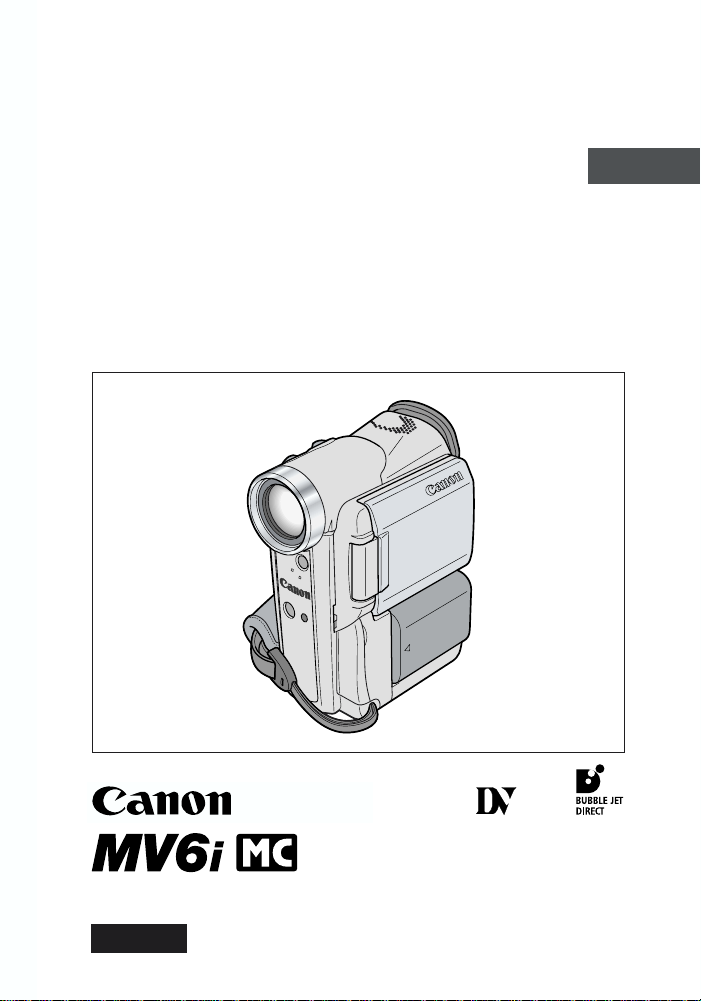
ESPAÑOL
VIDEOCAMARA Y GRABADORA DIGITAL
Manual de instrucciones
Dansk
Mini
Digital
Video
Cassette
PAL
Page 2
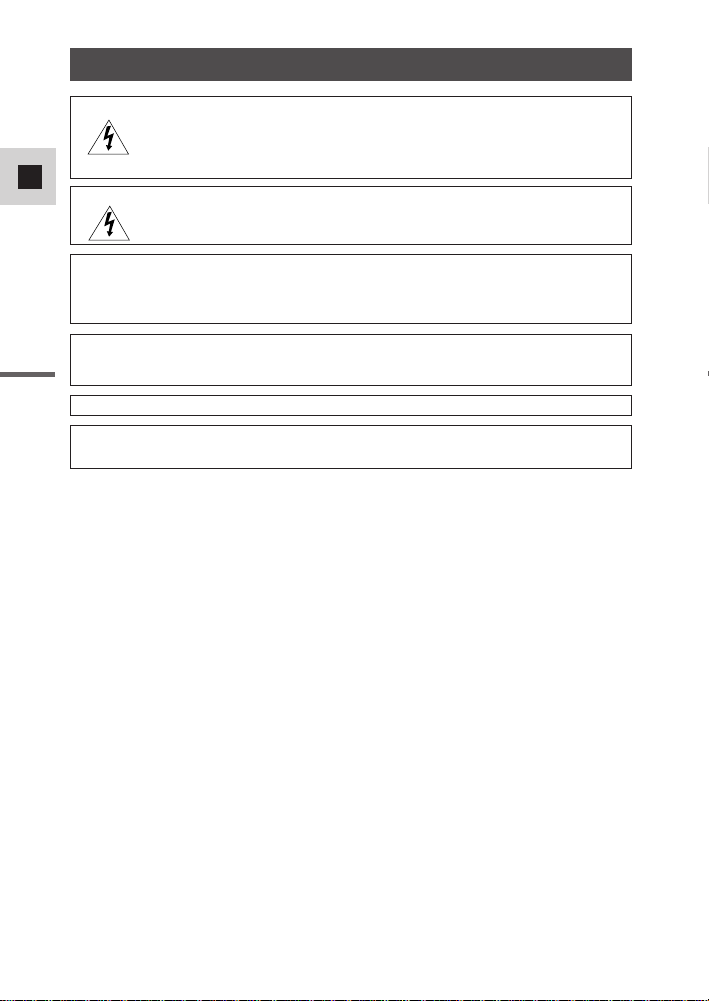
2
Es
Introducción
Instrucciones de uso importantes
ADVERTENCIA:
PARA REDUCIR EL RIESGO DE DESCARGAS ELÉCTRICAS, NO QUITE LA
CUBIERTA (NI LA PARTE POSTERIOR). LAS PIEZAS INTERIORES NO SON
REPARABLES POR EL USUARIO.DIRÍJASE A UN CENTRO DE REPARACIONES
AUTORIZADO.
ADVERTENCIA:
PARA EVITAR EL RIESGO DE INCENDIO O DE DESCARGAS ELÉCTRICAS, NO
EXPONGA ESTE PRODUCTO A LA LLUVIA NI A LA HUMEDAD.
PRECAUCIÓN:
PARA EVITAR EL RIESGO DE DESCARGAS ELÉCTRICAS Y REDUCIR
INTERFERENCIAS MOLESTAS, UTILICE ÚNICAMENTE LOS ACCESORIOS
RECOMENDADOS.
PRECAUCIÓN:
DESCONECTE EL ENCHUFE DE LA TOMA DE CORRIENTE CUANDO NO ESTÉ USANDO LA
UNIDAD.
• El empleo del cable DV CV-150F/CV-250F es necesario para cumplir con los requisitos técnicos
de la directiva sobre compatibilidad electromagnética.
La placa de identificación CA-PS700 está ubicada en la parte inferior.
Page 3
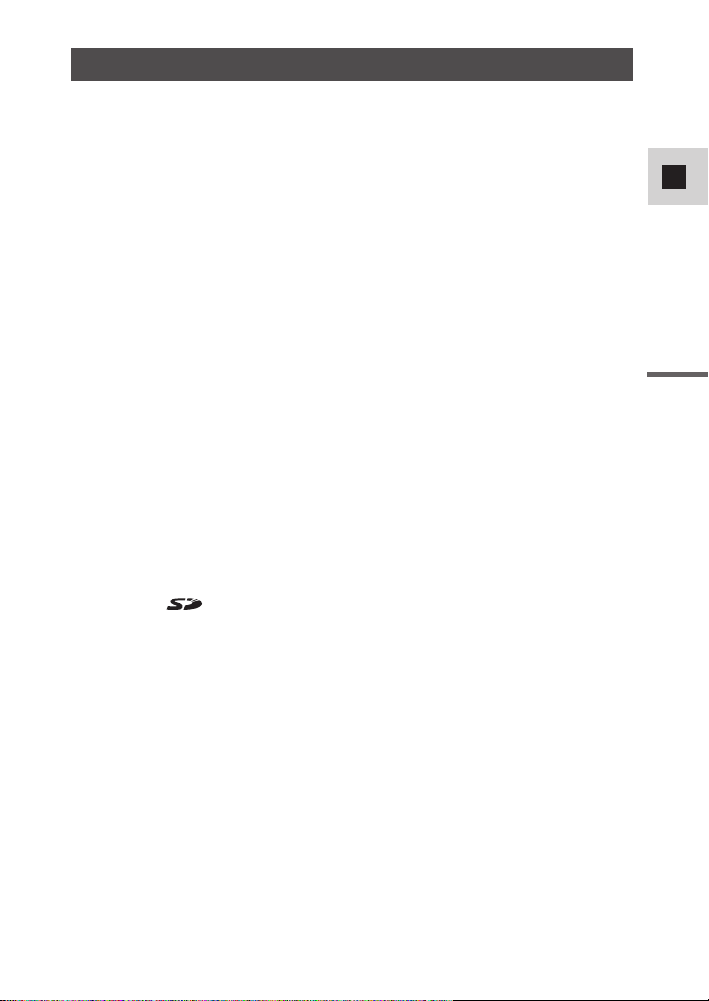
3
Es
Introducción
Guía de consulta
Con la videocámara se facilitan los siguientes manuales:
3Manual de instrucciones de la videocámara digital MV6i MC
En este manual se explica el manejo de la videocámara, desde grabación básica
de vídeo hasta la utilización de toda la gama de funciones.
3Manual de instrucciones del software DIGITAL VIDEO SOLUTION
DISK
En este manual se explica el procedimiento para descargar imágenes desde la
tarjeta de memoria a un ordenador utilizando el cable USB que se suministra.
Se pueden añadir imágenes de muestra para los ajustes Card Mix (Mezcla de
tarjetas) y My Camera (Mi Cámara) del disco DIGITAL VIDEO SOLUTION
DISK que se suministra.
3Solamente para usuarios de Windows XP
Manual de instrucciones del software DV NETWORK SOLUTION
DISK
En este manual se explica el procedimiento para descargar y cargar imágenes
desde/en la tarjeta de memoria utilizando un cable DV (IEEE1394). También se
pueden realizar videoconferencias y enviar archivos a través de Internet
utilizando el software que se suministra. Las funciones disponibles dependen del
modelo de videocámara de su contacto y del entorno de red.
Reconocimientos de marcas comerciales
• Canon es una marca comercial de Canon Inc.
•
D es una marca comercial.
• El logotipo es una marca comercial.
• Windows®es indistintamente una marca comercial registrada o una marca
comercial de Microsoft Corporation en Estados Unidos y/o en otros países.
• Otros nombres y productos no mencionados anteriormente pueden ser marcas
registradas o marcas comerciales de sus respectivas empresas.
Page 4
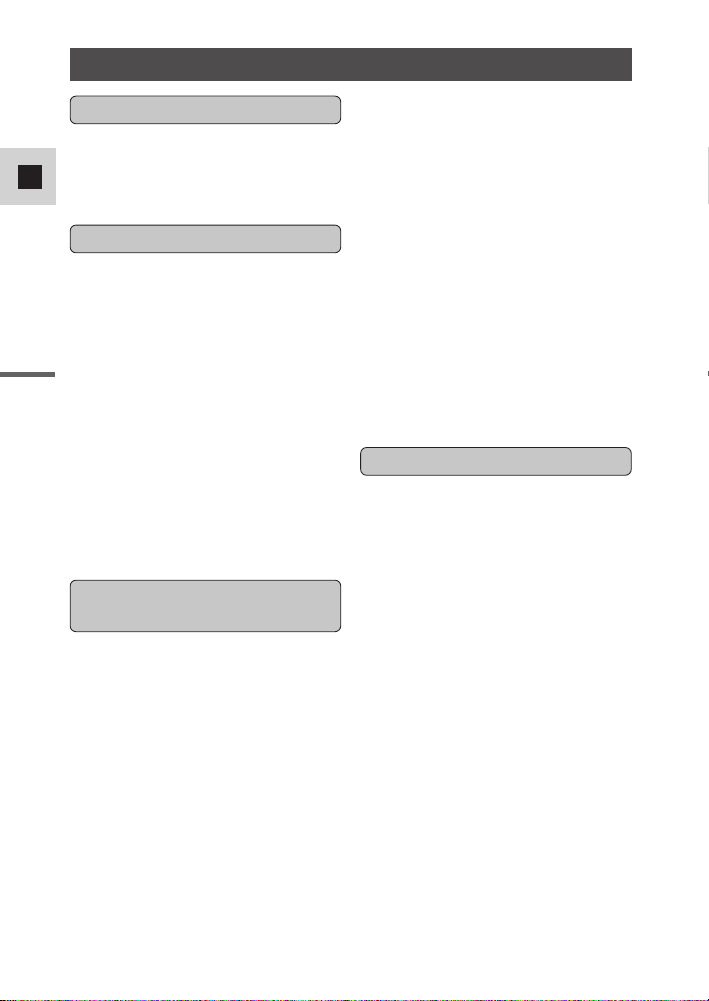
4
Es
Introducción
Instrucciones de uso importantes ..............2
Guía de consulta ........................................3
Gracias por escoger una Canon..................7
Introducción a la MV6i MC ......................8
Esquema general de la videocámara
MV6i MC..............................................9
Preparativos
Encendido de la videocámara ................12
Carga de un videocassette ........................16
Grabación básica
Grabación de películas en cinta ..............18
Uso del zoom............................................23
Uso de la pantalla LCD............................25
Reproducción básica
Reproducción de una cinta ......................28
Conexiones para la reproducción
en una pantalla de televisión ..............32
Consejos para hacer mejores vídeos ........36
General
Búsqueda y revisión durante
la grabación ........................................38
Uso de los menús ....................................39
Uso del mando a distancia ......................48
Para la grabación
Para ajustar la fecha y la hora ................51
Grabación de imágenes fijas en la cinta ..54
Desactivación del estabilizador
de imagen ............................................56
Uso de los programas de grabación ........57
Uso de efectos digitales............................61
Uso de la pantalla de múltiples imágenes..67
Grabación de audio ..................................69
Cuenta atrás del disparador ....................71
Realización de ajustes manuales
Botón de desplazamiento de AE
(AE SHIFT) ........................................73
Ajuste de la velocidad del obturador ......74
Ajuste manual del enfoque ......................76
Ajuste del equilibrio del blanco ..............77
Para la reproducción
Agrandamiento de la imagen durante
la reproducción....................................79
Visualización de fecha, hora y datos de
la videocámara (código de datos) ......80
Búsqueda en la cinta (Búsqueda de
fotos/Búsqueda de fechas) ..................83
Vuelta a un punto previamente marcado..84
Grabación en un video ............................85
Copia desde un equipo de vídeo digital ..86
Grabación desde equipos de vídeo
analógico (video, televisión
o videocámara)....................................89
Producción digital de señales de vídeo
y audio analógicas (convertidor
analógico-digital) ................................91
Grabación sobre escenas existentes
(edición con inserción de AV) ............93
Copia de audio..........................................96
Ajuste de la mezcla de audio ..................99
Conexión a un ordenador con un
cable DV (IEEE1394) ......................101
Índice
Introducción
Edición
Utilización de todas las
funciones
Operaciones básicas
Page 5
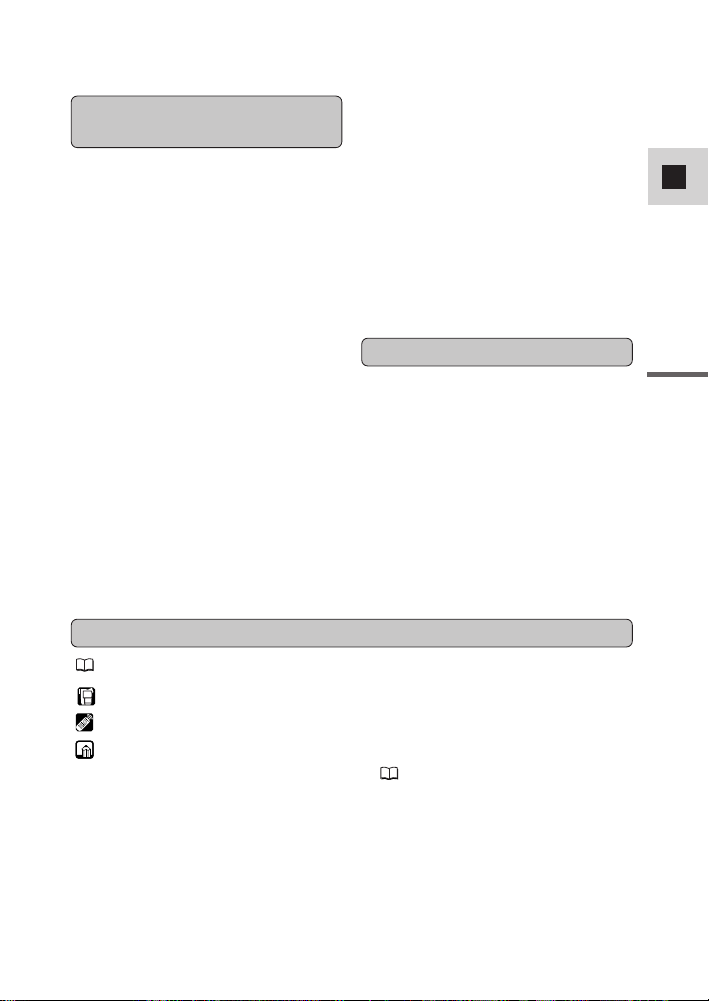
5
Es
Introducción
: Números de páginas de referencia
: Funciones que se pueden utilizar desde el cuerpo de la videocámara
: Funciones que se pueden utilizar desde el mando a distancia
: Notas suplementarias para el funcionamiento de la videocámara
` : Pitidos de confirmación de operaciones ( 22)
• Las letras mayúsculas se utilizan para hacer referencia a ajustes visualizados en
los menús y a los rótulos de los botones de la propia videocámara, por ejemplo,
"Presione el botón MENU".
Inserción y extracción de la tarjeta
de memoria........................................102
Selección de calidad/tamaño de
la imagen ..........................................103
Grabación de imágenes fijas en
una tarjeta de memoria......................107
Grabación de películas Motion JPEG
en una tarjeta de memoria ................112
Grabación de imágenes panorámicas
(modo Asistencia para montaje)........115
Reproducción de una tarjeta de memoria
..117
Ajustes de imágenes fijas/películas ......120
Prevención de borrado accidental
(Protección) ......................................123
Marcación de una imagen fija para su
impresión (Marca de impresión) ......124
Borrado de imágenes fijas/películas ....126
Impresión con la función de impresión
directa................................................128
Combinación de imágenes y grabación
de las mismas en una cinta
(Mezcla de tarjetas) ..........................135
Copia de imágenes fijas desde cinta a
tarjeta de memoria ............................138
Copia de imágenes fijas desde tarjeta de
memoria a cinta ................................139
Formateo de una tarjeta de memoria......140
Conexión a un ordenador utilizando
un cable USB ....................................141
Otra información y precauciones ..........142
Preparativos de la videocámara..............145
Notas sobre el uso de las baterías ..........146
Mantenimiento........................................149
Resolución de problemas ......................153
El diagrama del sistema de
la MV6i MC......................................157
Accesorios opcionales ............................158
Información en pantalla..........................160
Especificaciones ....................................167
Índice alfabético ....................................169
Información adicional
Símbolos utilizados en este manual de instrucciones
Utilizando una tarjeta de
memoria
Page 6
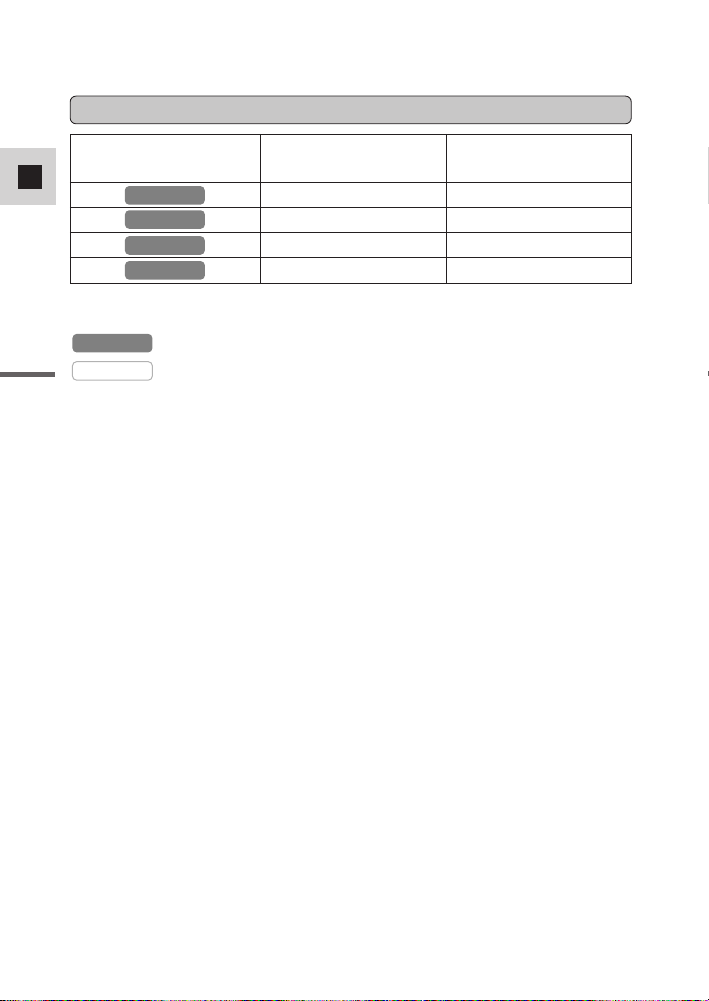
6
Es
Introducción
Posiciones del interruptor por modos de funcionamiento
Modo de Interruptor POWER Selector TAPE/CARD
funcionamiento (Alimentación) (Cinta/Tarjeta)
CAMERA TAPE
PLAY (VCR) TAPE
CAMERA CARD
PLAY (VCR) CARD
* Las funciones varían según el modo de funcionamiento. Esto se indica de la
siguiente manera:
: La función puede utilizarse en este modo.
: La función puede utilizarse en este modo.
CAMERA
CAMERA
CAMERA
PLAY (VCR
)
CARD CAMERA
CARD PLAY (VCR
)
Page 7
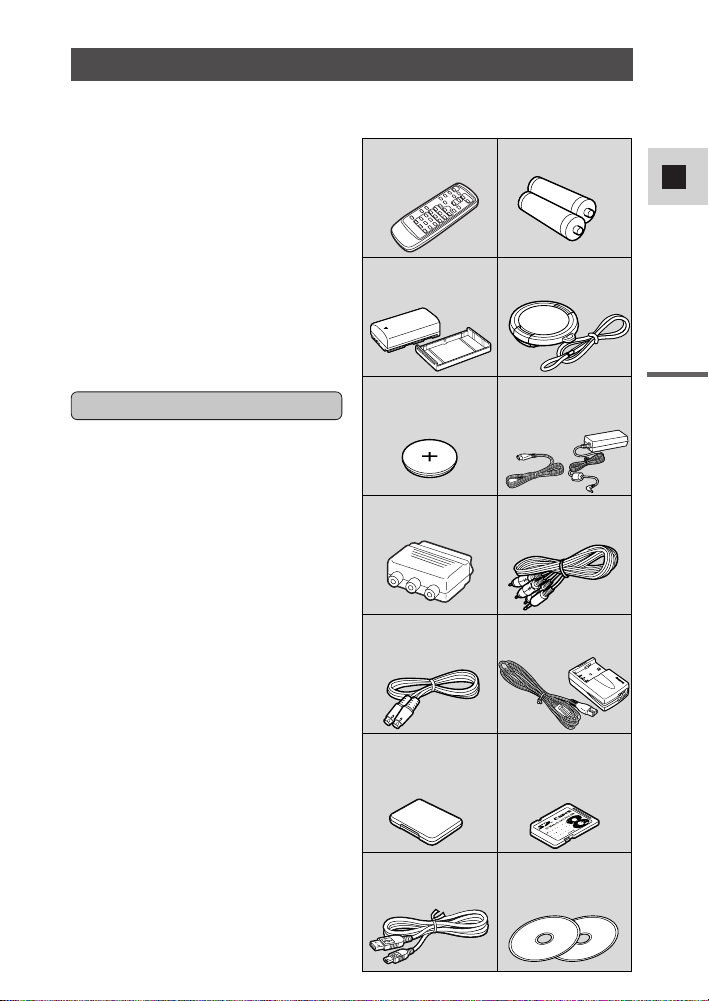
7
Es
Introducción
Gracias por escoger una Canon
La videocámara se entrega con los
siguientes accesorios:
Mando a distancia
WL-D77
Dos pilas AA
Tapa del objetivo y
cordón de la tapa del
objetivo
Cable de vídeo estéreo
STV-250N
Adaptador SCART
PC-A10 (Europa y Asia)
Pila de botón de litio
CR1616
Adaptador de
alimentación compacto
CA-PS700
(incluido cable de CA)
NB-2L Batería
En primer lugar, le agradecemos la
adquisición de esta videocámara
Canon. Su avanzada tecnología hace
que sea muy fácil de usar. Muy pronto,
estará realizando vídeos caseros de alta
calidad que le llenarán de satisfacción
en los años venideros.
Para obtener el máximo provecho de su
nueva videocámara, le recomendamos
leer atentamente este manual: entérese
de las numerosas y sofisticadas
características y descubra el encanto de
una grabación verdaderamente
fascinante.
Primeros pasos
Para empezar, sugerimos en primer
lugar conocer a fondo las operaciones
básicas de la videocámara antes de
utilizar toda su gama de características.
• Para conectar la videocámara a un
ordenador personal, use el cable
opcional CV-150F o CV-250F DV.
Para conectar la videocámara a un
ordenador personal equipado con un
terminal USB, utilice el cable USB
IFC-300PCU suministrado.
Funda para la tarjeta
de memoria SD
Tarjeta de memoria SD
SDC-8M (con
imágenes de muestra
pregrabadas)
Cable USB
IFC-300PCU
DISCO DIGITAL VIDEO
SOLUTION, DISCO DV
NETWORK SOLUTION
Cable de vídeo-S
S-150
Cargador de baterías
CB-2LTE (incluido
cable de CA)
Page 8
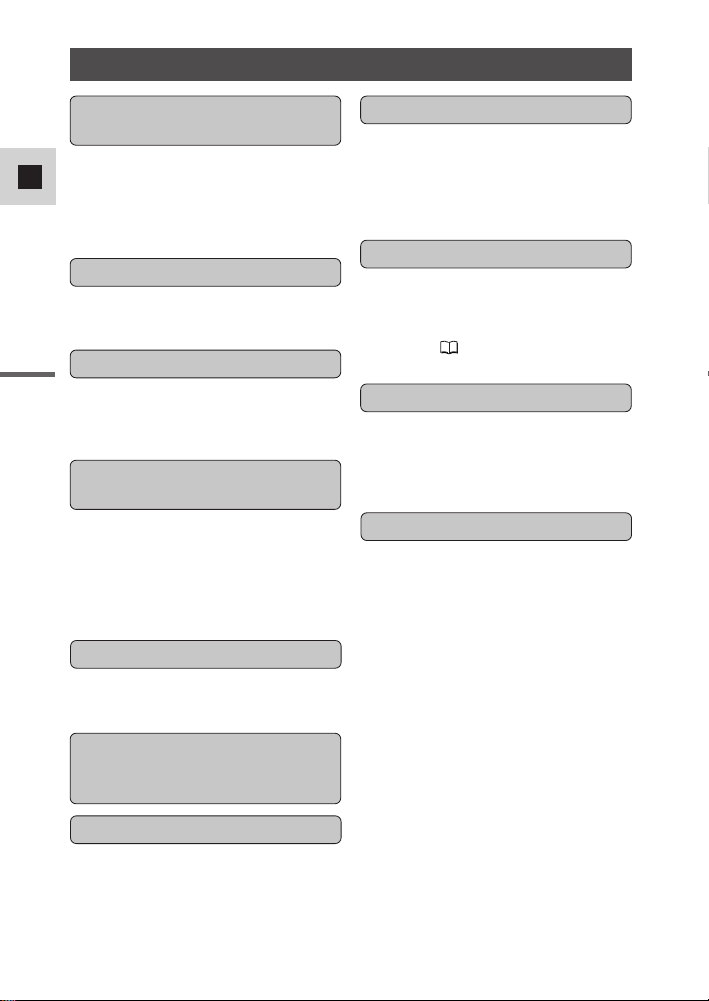
8
Es
Introducción
Introducción a la MV6i MC
El terminal DV posibilita una
transferencia de gran calidad
prácticamente sin merma de la calidad de
las imágenes. Puede editar imágenes
conectando la videocámara a un PC con
el terminal IEEE1394. Los usuarios de
Windows XP pueden utilizar el software
que se suministra para realizar
videoconferencias y transferencias de
archivos a través de Internet*.
* Se precisa Windows Messenger 4.5 o una
versión posterior.
Terminal IEEE 1394 DV
Simplemente pulse el botón de fotografía
[PHOTO] para captar imágenes fijas,
como fotografías.
Imágenes fijas
Permite transferir los datos de la tarjeta
de memoria a un ordenador dotado de un
puerto USB. Utilizando el software
suministrado, pueden organizarse y
editarse imágenes en el ordenador.
Zoom óptico 10× y zoom
digital 400×
Muestre su creatividad utilizando efectos
especiales y fundidos. La pantalla de
imágenes múltiples permite capturar
sujetos en movimiento en secuencias de
4, 9 ó 16 imágenes fijas.
Efectos digitales
Impresión directa
Las imágenes fijas se pueden imprimir
conectando la videocámara a una
impresora de Canon que admita la
función de impresión directa.
Consulte en 128 las impresoras que
pueden emplearse con esta videocámara.
Modo Noche
Permite grabar incluso en lugares
oscuros. En el modo de noche la
videocámara se ajusta automáticamente a
la velocidad óptima de obturación.
Estabiliza las grabaciones incluso en
tomas largas de telefoto (en modo
CAMERA).
Estabilizador de imagen
Este alcance del zoom satisface más que
cumplidamente todas sus necesidades en
materia de imágenes, desde tomas en gran
angular hasta primeros planos con telefoto
máximo (zoom óptico 7.5× y zoom digital
30× utilizando tarjeta de memoria).
Tarjeta de memoria
Se pueden grabar imágenes en una tarjeta
SD Memory Card o en una tarjeta
MultiMediaCard. Las imágenes grabadas
en modo de asistencia para montaje se
pueden fusionar en una sola escena
panorámica con el software que se facilita.
Modo Supernoche y modo
Muy baja iluminación MVX150i
Con el modo de supernoche (en modo
CAMERA) y el modo de muy baja
iluminación (en modo CARD CAMERA)
de la MV150i, puede seguir filmando sin
encender las luces. La lámpara de
asistencia (LED blanco) se enciende para
iluminar el sujeto.
Grabación con entrada de
línea analógica/Edición con
inserción de AV/Copia de audio
Terminal USB
Page 9
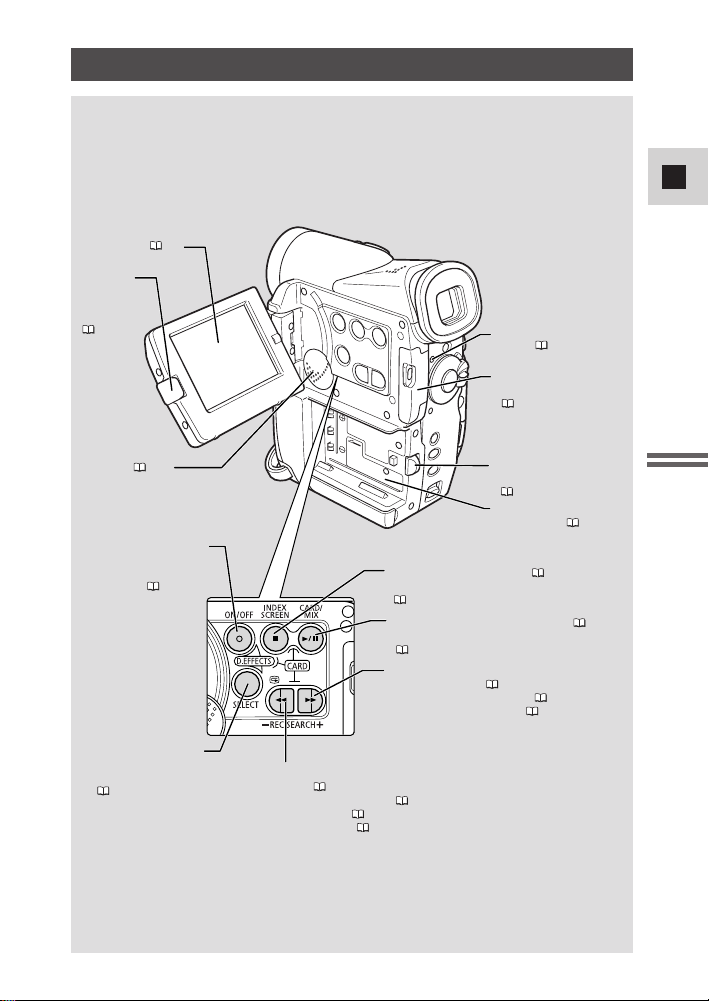
9
Es
Operaciones
básicas
Familiarizándose con la MV6i MC
Indicador de acceso a la
tarjeta ( 102)
Tapa del compartimento
de la tarjeta de memoria
( 102)
Botón de liberación de la
batería (BATT. RELEASE)
( 15)
Unidad de acoplamiento
de la batería ( 15)
3 Botón de parada (STOP) ( 28)/
Botón de pantalla de índice (INDEX SCREEN)
( 119)
e/
aa
Botón de reproducción/pausa ( 28)/
Botón de mezcla de tarjetas (CARD MIX)
( 137)
Botón de búsqueda en grabación
(REC SEARCH +) ( 38)/
1 Botón de avance rápido ( 28)/
Botón de tarjeta (CARD +) ( 118)
Botón de
apertura
(OPEN) del
panel LCD
( 25)
Altavoz ( 31)
Botón de activación/
desactivación de efectos
digitales (D.EFFECTS
ON/OFF) ( 65)
Botón de selección
de efectos digitales
(D.EFFECTS SELECT)
( 65)
Botón de búsqueda en grabación
(REC SEARCH –)( 38)/
c Botón de revisión de grabación ( 38)/
` Botón de rebobinado ( 28)/
Botón de tarjeta (CARD –) ( 118)
Pantalla LCD ( 25)
Page 10
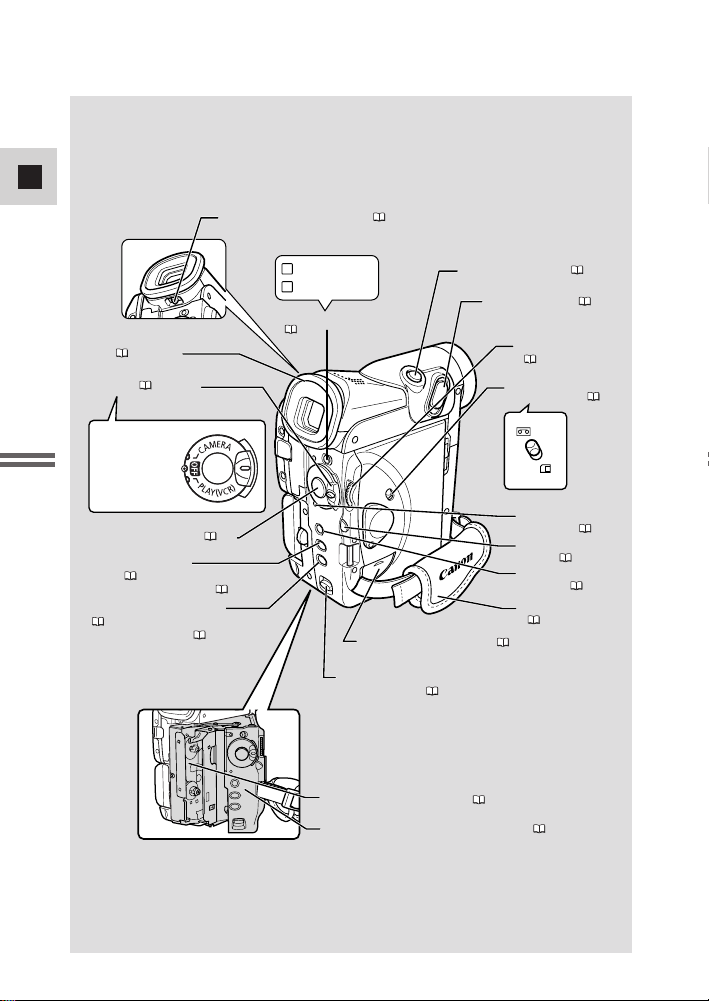
10
Es
Operaciones
básicas
Palanca de enfoque del visor ( 145)
Selector de programas
( 57)
Visor ( 145)
Interruptor de alimentación
(POWER) ( 18)
Compartimento del cassette ( 16)
Cubierta del compartimento del cassette ( 16)
Botón de apertura/expulsión
(OPEN/EJECT) ( 16)
Tapa de la pila de reserva ( 148)
Correa de sujeción
( 145)
Botón de menú
(MENU) ( 40)
Botón de selección
(SET) ( 40)
Indicador de
alimentación
(POWER) ( 18)
Botón foto (PHOTO) ( 54, 107)
Control del zoom ( 23)
Dial selector
( 31, 40)
Selector de cinta/tarjeta
(TAPE/CARD) ( 18)
CAMERA
•
OFF
•
PLAY(VCR)
•
Programa AE
Grabación simple
Botón de inicio/parada ( 19)
Botón de exposición
(EXP) ( 73)/Botón de bucle
continuo (SLIDE SHOW) ( 119)
Botón de enfoque (FOCUS)
( 76)/Botón de código de
datos (DATA CODE) ( 80)
P
Page 11
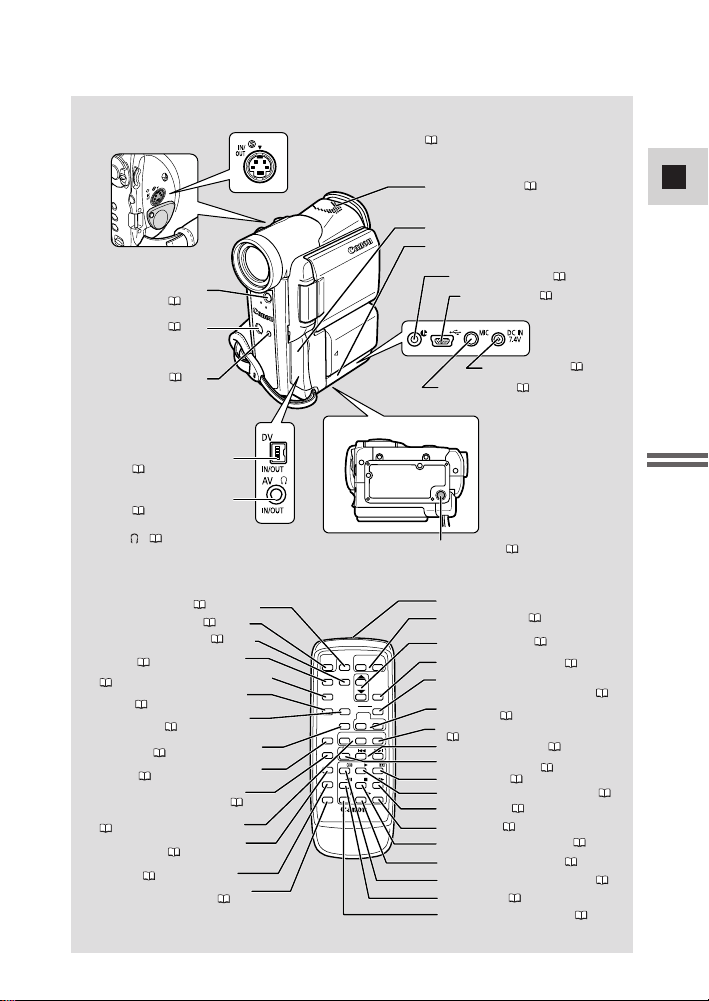
11
Es
Operaciones
básicas
Sensor remoto ( 48)
Lámpara de asistencia
(LED blanco) ( 60)
Luz indicadora ( 50)
Botón de inicio/parada ( 19)
Botón de autodisparador (SELF
TIMER) ( 71)
Botón de efectos digitales
(D.EFFECTS) ( 65)
Botón de monitor de audio (AUDIO
MONITOR) ( 99)
Botón de pausa de grabación (REC
PAUSE) ( 87, 90)
Botón de memoria de ajuste a
cero (ZERO SET MEMORY) ( 84)
Botones de tarjeta (CARD –/+)
( 118)
Botón de copia de audio
(AUDIO DUB.) ( 98)
Botón de inserción AV (AV
INSERT) ( 95)
Botón de ajuste del mando a
distancia (REMOTE SET) ( 49)
Transmisor
Rosca para el trípode ( 36)
Terminal MIC ( 69, 96)
Tapa del terminal
Tapa del terminal
Micrófono estéreo ( 96)
Terminal DC IN ( 12)
u Terminal (LANC) ( 85)
Terminal USB ( 141)
Vista desde abajo
Botones de zoom ( 23)
Botones de control ( 40)
Botón de selección (SET) ( 40)
Botón de activación/ desactivación
(ON/OFF) de efectos digitales ( 65)
Botones de equilibrio de mezcla (MIX
BALANCE) ( 99)
Botón de bucle continuo (SLIDE SHOW)
( 119)
Botones de búsqueda ( 83)
Botón de selección de búsqueda
(SEARCH SELECT) ( 83)
Botón FF 1 ( 28)
Botón de reproducción (PLAY) e ( 28)
Botón +/ aae ( 29)
× 2 botones ( 30)
Botón de parada (STOP) 3 ( 28)
Botón de cámara lenta M ( 29)
Botón de rebobinado (REW) ` ( 28)
Botón –/ 4a ( 29)
Botón de pausa (PAUSE) aa( 29)
TerminalDV IN/OUTl
( 86, 91, 101, 110)
Terminal AV IN/OUT
( 32, 89)
Terminal de auriculares
( 31)
Terminal Vídeo-S IN/OUT ( 34, 89)
Botón foto (PHOTO) ( 54, 107)
Botón de menú (MENU) ( 40)
Botón de pantalla de TV (TV SCREEN)
( 160)
Botón de código de datos (DATA
CODE) ( 80)
START
ZOOM
/STOP
PHOTO
WT
SELF
MENU
TIMER
TV
SET
SCREEN
DATA
ON/OFFD.EFFECTS
CODE
MIX
AUDIO
BALANCE
ST-2
ST-1
MONITOR
REC
SLIDESHOW
—
CARD
+
PAUSE
ZERO SET
SEARCH
MEMORY
SELECT
AUDIO
DUB.
FF
REW
PLAY
AV
INSERT
+/
—/
STOP
PAUSE
SLOW
×
REMOTE SET
SET
WIRELESS CONTROLLER WL-D77
2
Page 12
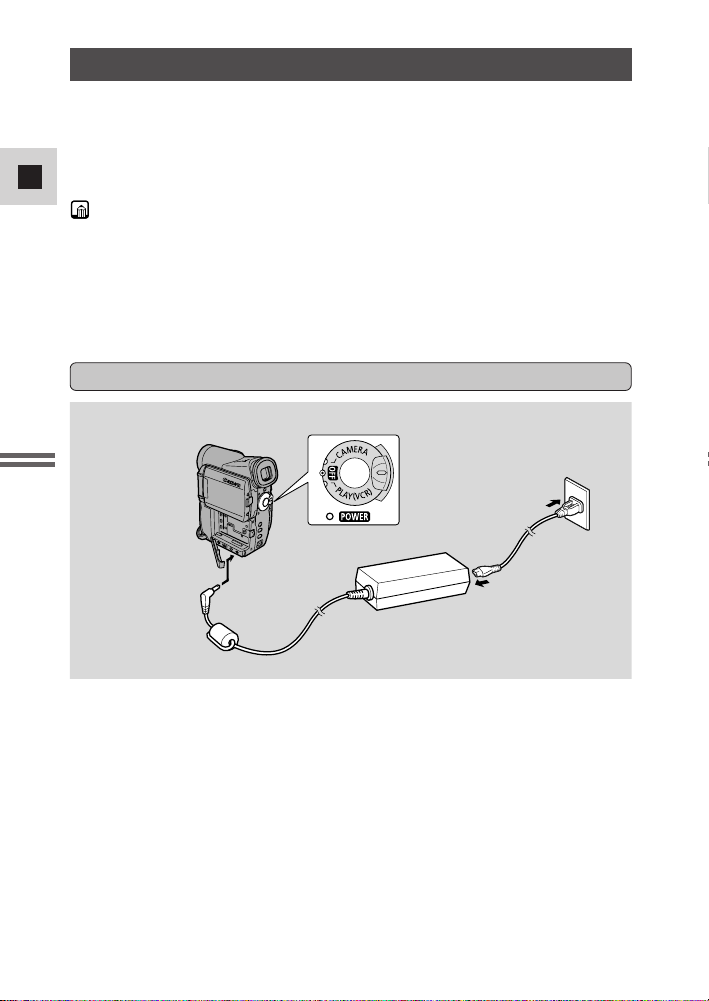
12
Es
Operaciones
básicas
Encendido de la videocámara
Antes de utilizar la videocámara, deberá utilizar el adaptador de alimentación para:
Proporcionar alimentación desde una toma de corriente doméstica
o
Cargar una batería
Notas:
• El adaptador de alimentación convierte la corriente obtenida de la toma de
corriente doméstica (100-240V CA, 50/60 Hz) en la corriente continua (CC) que
utiliza la videocámara.
• Si se utiliza el adaptador junto a un televisor, podrían aparecer barras de ruido
en el televisor; aleje el adaptador del televisor o del cable de antena.
• No conecte un producto no especificado al terminal de CC de la videocámara.
Ni tampoco conecte el adaptador de corriente a un producto no especificado.
Conexión de la videocámara a una toma de corriente doméstica
Utilice el adaptador de alimentación para alimentar instantáneamente la videocámara desde una toma de corriente doméstica. Apague siempre la videocámara
antes de enchufar/desenchufar la fuente de alimentación.
1. Ajuste el interruptor POWER a OFF.
2. Conecte el adaptador de alimentación al terminal DC IN de la
videocámara.
3. Conecte el cable de alimentación al adaptador de alimentación.
4. Enchufe el cable de alimentación a una toma de corriente doméstica.
5. Desconecte el adaptador de alimentación de la videocámara,
después de utilizarlo. Desenchufe el cable de alimentación de la
toma de corriente doméstica y luego desconéctelo del adaptador.
1
2
3
4
Page 13
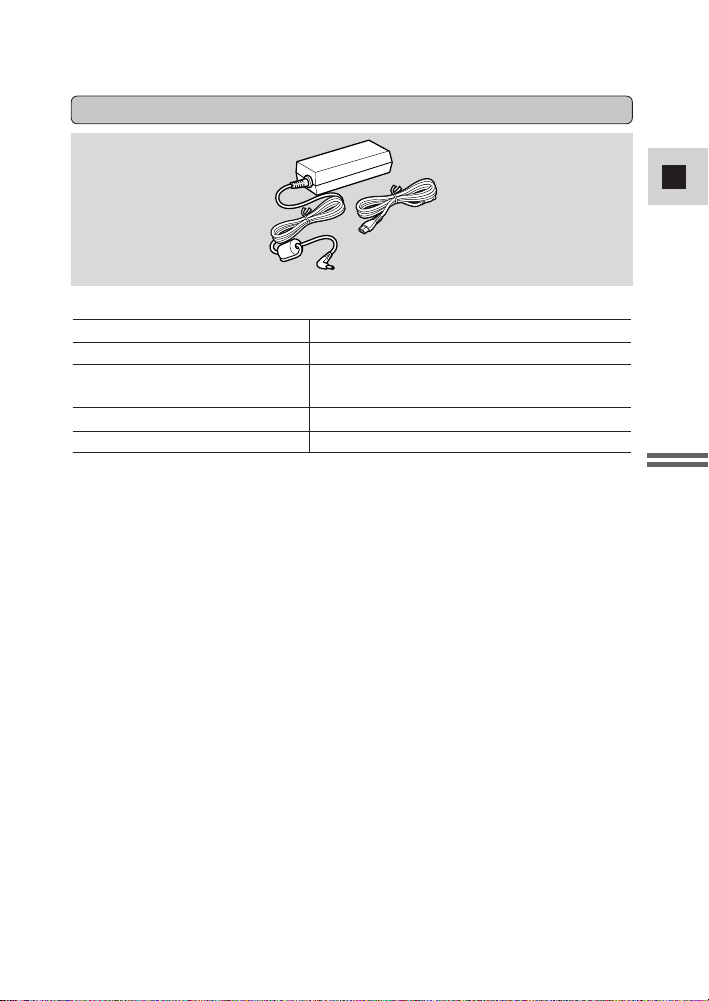
13
Es
Operaciones
básicas
Especificaciones
Fuente de alimentación 100–240 V CA, 50/60 Hz, 0,32 A
Salida nominal 7,4 V CC, 2,0 A
Gama de temperaturas
de funcionamiento 0°C - 40°C
Dimensiones 112 × 29 × 45mm
Peso 186g (sin cable de alimentación)
El peso y las dimensiones son aproximados.
Quedan exceptuados los errores y omisiones.
Sujeto a cambios sin previo aviso.
Adaptador de alimentación compacto CA-PS700
Page 14
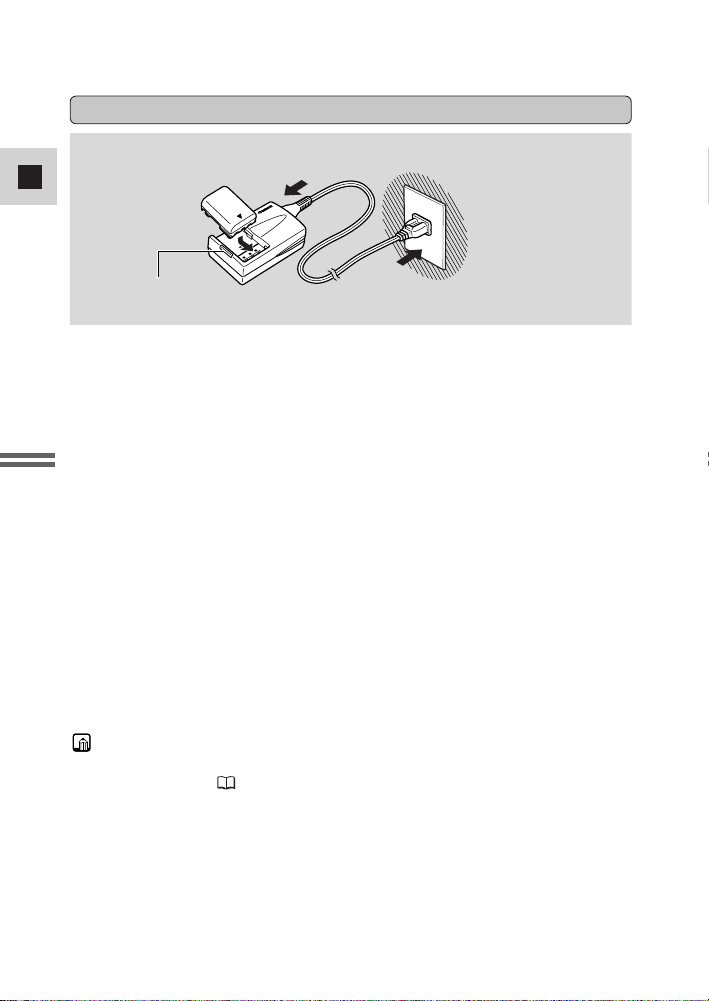
14
Es
Operaciones
básicas
Carga de la batería
La batería se ha cargado parcialmente antes de salir de fábrica. Estará lo
suficientemente cargada como para verificar que la videocámara funciona
satisfactoriamente. Cargue completamente la batería con el cargador de baterías
CB-2LTE si desea que la alimentación de su videocámara no se agote en unos
cuantos minutos.
Apague siempre la videocámara antes de instalar/retirar la batería.
1. Conecte el cable de alimentación al cargador.
2. Coloque la batería en el cargador.
• Alinee el extremo delantero de la batería con las guías del cargador, luego
presione la batería e introdúzcala en el cargador hasta fijarla en su sitio.
3. Enchufe la clavija de CA a una toma de corriente doméstica.
• El indicador de carga se enciende con color rojo y se inicia la carga.
• La luz del indicador cambia a verde cuando la batería está completamente
cargada.
4. Desenchufe el cargador de la toma de corriente doméstica.
5. Retire la batería empujándola hacia fuera.
6. Desconecte del cargador el cable de alimentación.
Nota:
• Para información detallada sobre el uso de la batería, consulte "Notas sobre el
uso de la batería" ( 146). Estas notas incluyen los tiempos de carga y
grabación y cómo instalar la pila de reserva.
Indicador CHARGE
2
1
3
Page 15
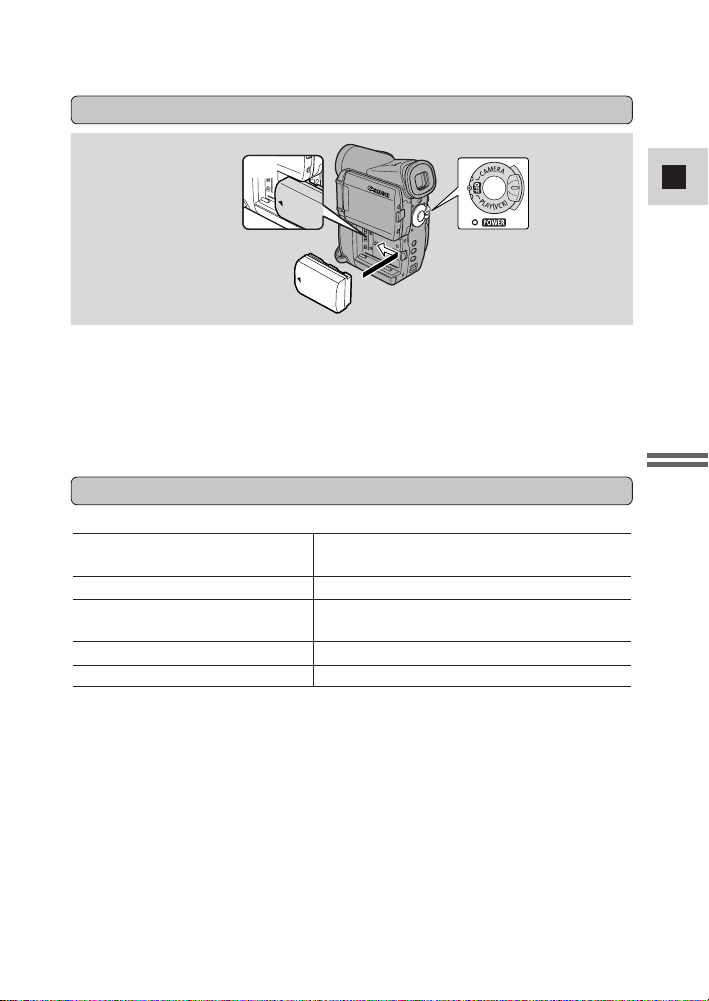
15
Es
Operaciones
básicas
Especificaciones
Fuente de alimentación 100 – 240 V CA, 50/60 Hz,
0,17A (100 V) – 0,10 A (240 V)
Salida nominal 8,4V CC, 0,5 A
Gama de temperaturas
de funcionamiento 0°C - 40°C
Dimensiones 91 × 29.5 × 56 mm
Peso 82 g (sin cable de alimentación)
El peso y las dimensiones son aproximados.
Quedan exceptuados los errores y omisiones.
Sujeto a cambios sin previo aviso.
Cargador de baterías CB-2LTE
Colocación de la batería
1. Ponga el interruptor POWER en OFF.
2. Alinee el extremo delantero de la batería con la línea de la
videocámara, presione ligeramente la batería e introdúzcala hasta
fijarla en su sitio.
3. Retire la batería después de usarla.
Pulse el botón BATT. RELEASE y retire la batería.
1
2, 3
1
Page 16
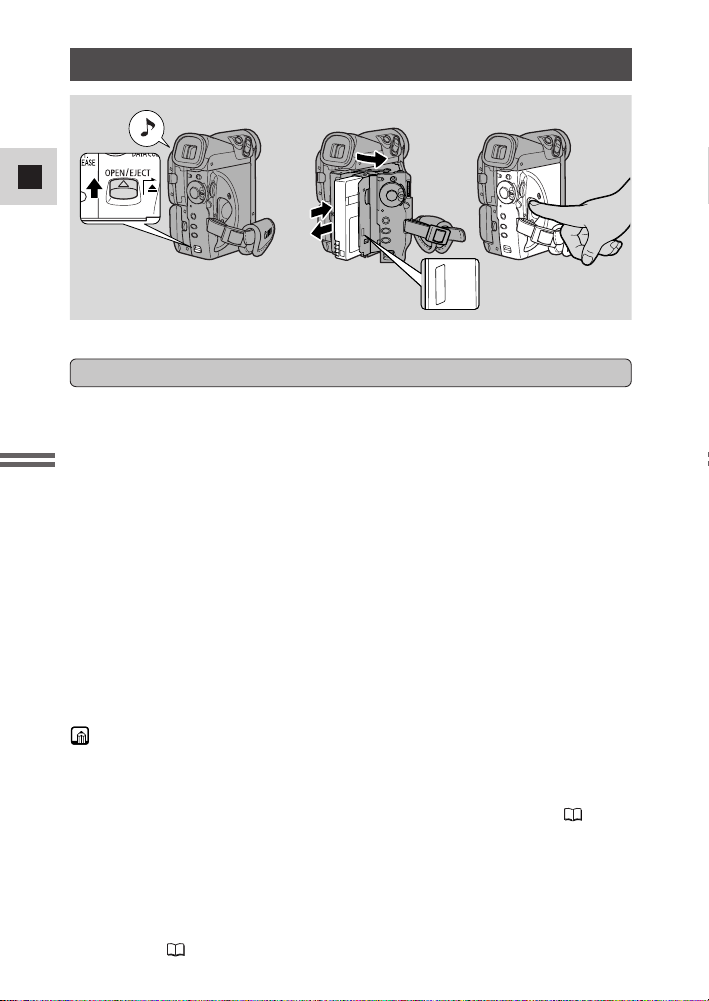
16
Es
Operaciones
básicas
Carga del videocassette
1. Asegúrese de haber conectado una fuente de alimentación.
2. Deslice el botón OPEN/EJECT 5 para liberar la cubierta del
compartimento del videocassette.
• Abra la cubierta por completo mientras mantiene el botón apretado y espere
un par de segundos hasta que se abra automáticamente el compartimiento del
videocassette.
• El pitido de confirmación suena cuando se abre completamente la cubierta
del compartimento.
3. Carga o descarga del videocassette.
• Inserte con suavidad el videocassette con la ventanilla dirigida hacia fuera, y
la lengüeta REC/SAVE bajada.
• Retire el videocassette extrayéndolo en sentido recto.
4. Presione la marca P del compartimento hasta que emita un
chasquido, y espere hasta que se cierre.
5. Vuelva a encajar la cubierta de la batería.
Notas:
• No obstaculice el movimiento del compartimento del videocassette mientras se
abre o cierra automáticamente, y no intente cerrar la cubierta hasta que el
compartimento del videocassette esté retraído por completo.
• Después de cargar un videocassette, utilice la búsqueda de grabación ( 38)
para buscar el punto desde donde desea iniciar la grabación.
• Tenga cuidado de no pillarse los dedos con la cubierta del compartimento del
videocassette.
• v parpadea si no se ha introducido ningún videocassette al activar la
alimentación (en modo CAMERA y PLAY (VCR)).
• Con algunos tipos de cinta, podría suceder que la indicación de cinta restante no
sea exacta ( 161).
PUSH
Utilice únicamente videocassettes que lleven el logotipo D.
Carga y descarga
Page 17
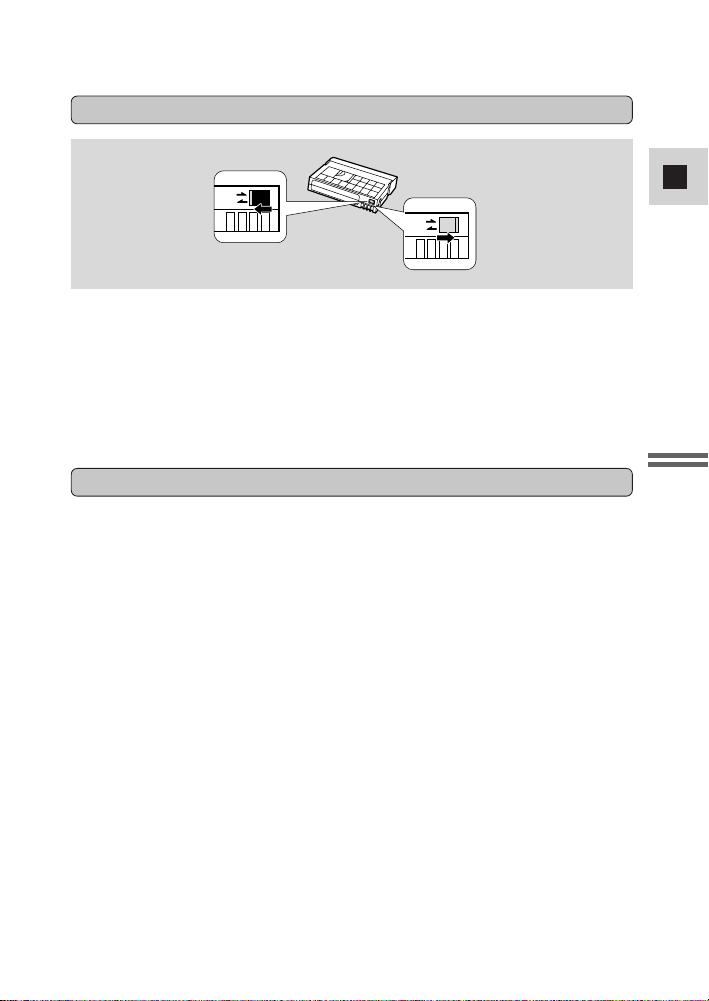
17
Es
Operaciones
básicas
Protección de las cintas contra el borrado accidental
Para proteger sus grabaciones contra el borrado accidental, deslice la lengüeta del
videocassette hacia la izquierda. (Esta posición del interruptor está rotulada
normalmente como SAVE o ERASE OFF.)
Al cargar un videocassette protegido en modo CAMERA, se muestra durante
aproximadamente cuatro segundos el mensaje "THE TAPE IS SET FOR
ERASURE PREVENTION" ("La cinta está protegida contra el borrado") y v
empieza a parpadear. Si desea grabar en el videocassette, vuelva a deslizar la
lengüeta hacia la derecha.
• No utilice cintas que se hayan atascado puesto que los cabezales del vídeo
pueden ensuciarse.
• Rebobine las cintas después de usarlas. Si la cinta está destensada y dañada, las
imágenes y los sonidos pueden presentar distorsiones.
• Guarde los videocassettes en la caja y colóquelos verticalmente.
• No deje el videocassette en la videocámara después de usarlo.
• No utilice videocassettes no homologados ni con empalmes en la cinta, ya que
podrían producirse daños en la videocámara.
• No inserte nada en los pequeños orificios del videocassette ni los tape con cinta
adhesiva.
• Manipule con cuidado los videocassettes. No permita que caigan ni que sufran
golpes fuertes, ya que podrían dañarse.
• Rebobine de vez en cuando las cintas si llevan mucho tiempo guardadas.
• En el caso de videocassettes dotados de la función de memoria, los terminales
metalizados puede ensuciarse con el uso. Limpie los terminales con un
bastoncillo de algodón tras aproximadamente 10 operaciones de carga/descarga.
La videocámara no reconoce la función de memoria.
Precauciones en el manejo de videocassettes
REC
SAVE
SAVE
REC
Page 18
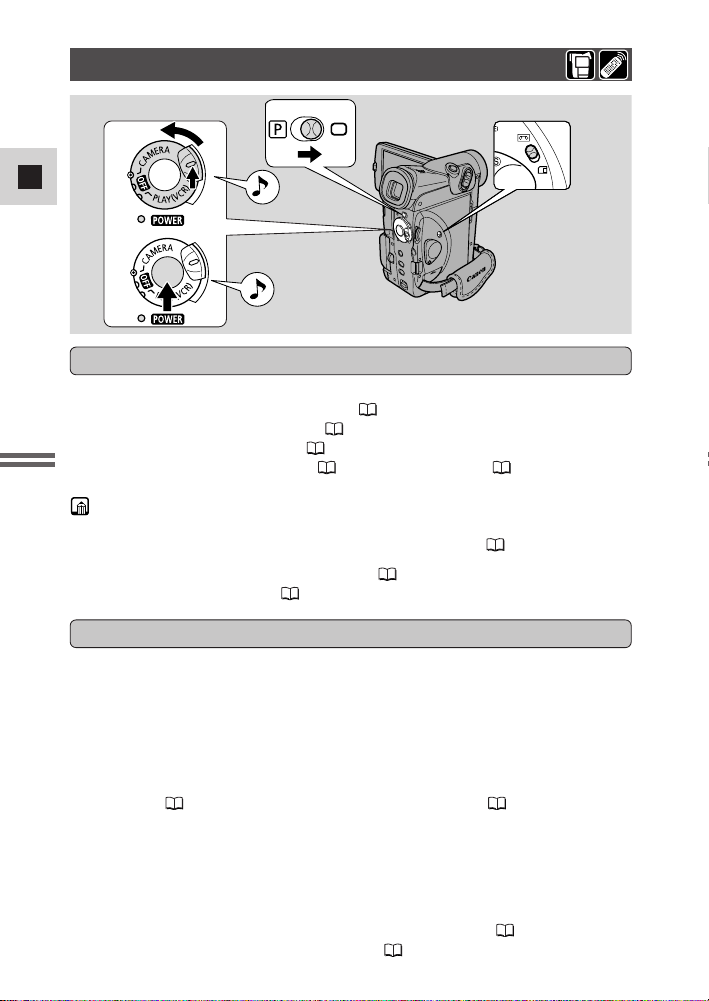
18
Es
Operaciones
básicas
Grabación de películas en cinta
¿Ha realizado los siguientes pasos?
• Conexión de la fuente de alimentación ( 12).
• Extracción de la tapa del objetivo ( 145).
• Ajuste de la correa de sujeción ( 145).
• Selección del visualizador: visor ( 145) o pantalla LCD ( 25).
Nota:
• Cuando utilice el visor, cierre completamente la pantalla LCD o gírela de forma
que quede mirando en la misma dirección que el objetivo ( 25).
Si lo desea, podrá instalar la pila de reserva ( 148) para poder ajustar la
visualización de fecha y hora ( 51).
Antes de comenzar a grabar
Grabación
1. Mantenga presionado el botón pequeño del interruptor POWER
mientras gira el interruptor POWER hasta la posición CAMERA.
2. Asegúrese de que el selector TAPE/CARD esté situado en TAPE.
• La videocámara se pone automáticamente en el modo de pausa de
grabación. Aparece PAUSE en el visualizador.
• Si no ha ajustado la fecha y la hora en el visualizador, aparece SET THE
TIME ZONE, DATE AND TIME en el visualizador. Para ajustar la zona
horaria 51. Para ajustar la fecha y la hora, consulte 53.
• La luz indicadora de alimentación de la videocámara se enciende.
• Suena el pitido de confirmación.
• La videocámara se desconectará automáticamente si la deja en el modo de
pausa de grabación durante más de unos cinco minutos. Para regresar al
modo de pausa de grabación, gire el interruptor POWER a OFF, y luego
otra vez a CAMERA.
• Grabación de imágenes fijas en una tarjeta de memoria ( 107), grabación
de películas en una tarjeta de memoria ( 112).
4
1
5, 6
2
Page 19
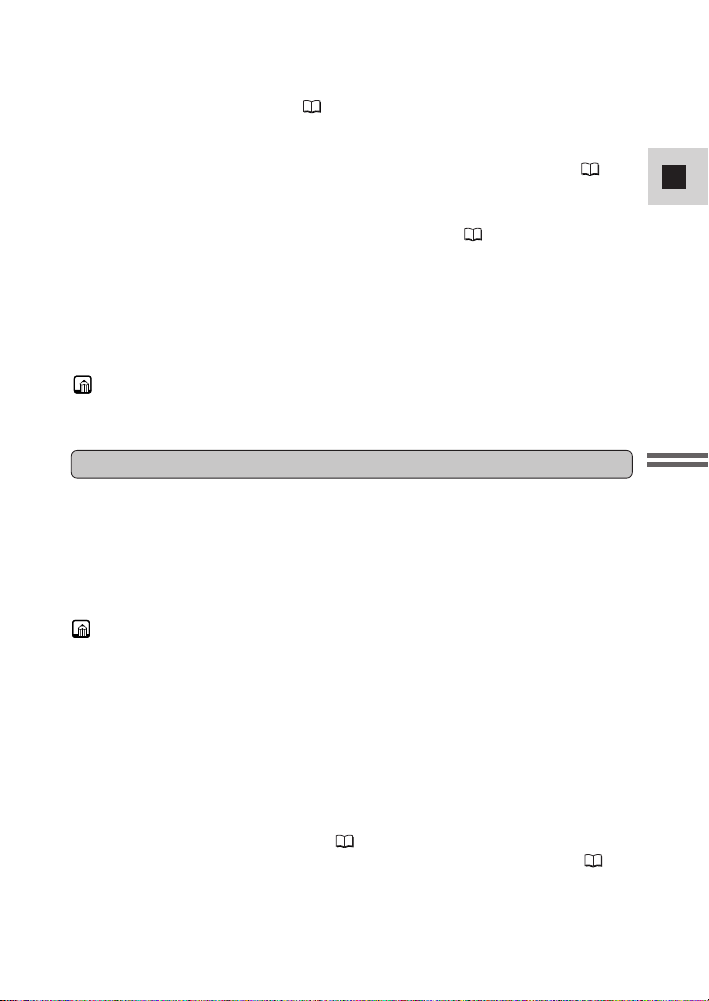
19
Es
Operaciones
básicas
3. Cargue un videocassette ( 16).
4. Deslice el selector de programa a [.
• Se selecciona el programa de Grabación Simple de la videocámara. Esto le
permite apuntar y grabar de manera simple, sin ningún ajuste manual ( 58).
5. Presione y suelte el botón de inicio/parada de grabación para
empezar a grabar.
• Para grabación de imágenes fijas en cinta, consulte 54.
6. Para hacer una pausa en la grabación, presione y suelte otra vez el
botón de inicio/parada de grabación.
• La videocámara vuelve al modo de pausa de grabación y reaparece PAUSE
en el visualizador.
• Presionando el botón de inicio/parada de grabación, podrá detener y
reiniciar la grabación tantas veces como lo desee.
Nota:
• Después de cargar un videocassette, inicie la grabación cuando el contador de
cinta se haya parado.
• Reponga la tapa del objetivo
• Coloque la pantalla LCD de manera que quede a nivel con el cuerpo de la
videocámara.
• Extraiga el videocassette.
• Ponga el interruptor POWER en OFF.
• Desconecte la fuente de alimentación.
Notas:
• Para verificar que la videocámara está grabando correctamente, efectúe primero
una grabación de prueba.
• Antes de realizar grabaciones importantes, limpie las cabezas de vídeo
utilizando un cassette limpiador de cabezas para videocámara y grabadora
digital Canon DVM-CL o un cassette limpiador de cabezas de vídeo digital
adquirido en un establecimiento del ramo.
• No podrá supervisar el sonido que sale del altavoz mientras está grabando.
• Acerca del micrófono incorporado: Al grabar en las proximidades de sonidos
estentóreos (como fuegos artificiales, tambores o conciertos), el sonido puede
distorsionarse o no grabarse con el nivel que realmente tiene.
• Consejos para hacer mejores vídeos 36.
• Para prolongar el tiempo de grabación, ajuste REC MODE en modo LP ( 20).
Cuando haya terminado de grabar
Page 20
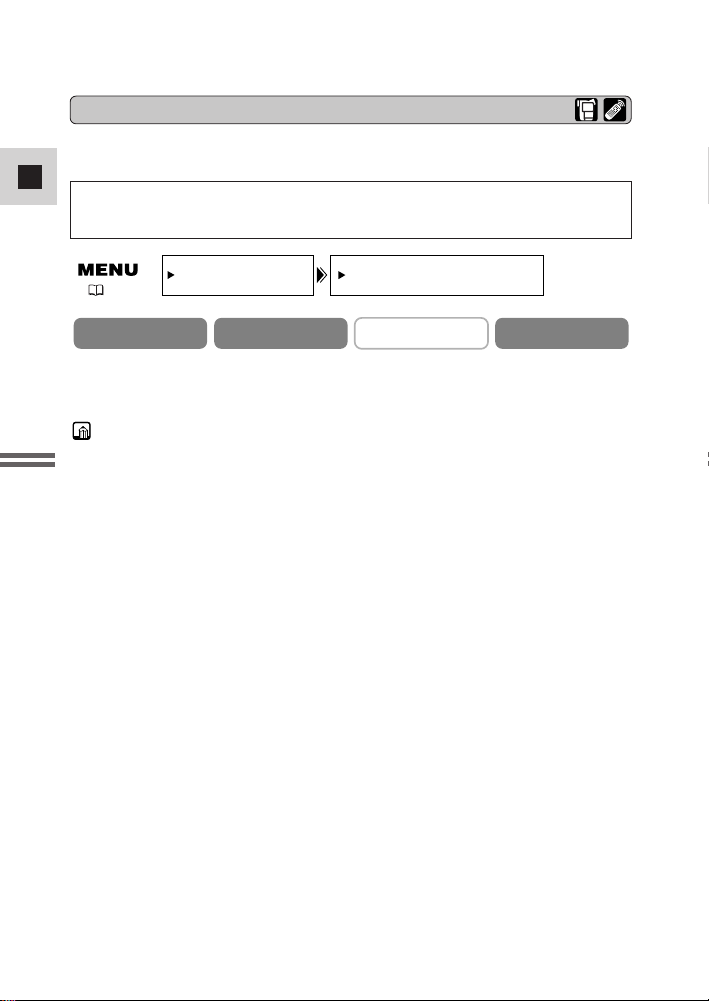
20
Es
Operaciones
básicas
Cambio del modo de grabación
Puede escoger entre SP (standard play - reproducción normal) y LP (long play larga duración). LP aumenta la duración de la cinta 1,5 veces.
Para cambiar al modo LP, abra el menú, seleccione VCR SET UP, REC
MODE y seleccione después LP.
Notas:
• Según el tipo de cinta y las condiciones de uso, grabar/reproducir en modo LP
puede provocar distorsiones en las imágenes o en el sonido. Se recomienda usar
el modo SP para las grabaciones importantes.
• Es recomendable grabar en el modo SP cuando se tiene previsto transferir las
imágenes a un ordenador.
• Si graba en ambos modos en una misma cinta, podría suceder que la imagen se
distorsione durante la reproducción y que el código de tiempo no se escriba
correctamente.
• Si reproduce con esta videocámara una cinta grabada en otro equipo digital, o
viceversa, las imágenes y el sonido pueden experimentar distorsiones.
No es posible copiar sonido ni insertar imágenes : inserción de AVen una cinta
que haya sido grabada en modo LP.
REC MODE••••SP
VCR SET UP
( 39)
CAMERA
PLAY (VCR
)
CARD CAMERA
CARD PLAY (VCR
)
Page 21
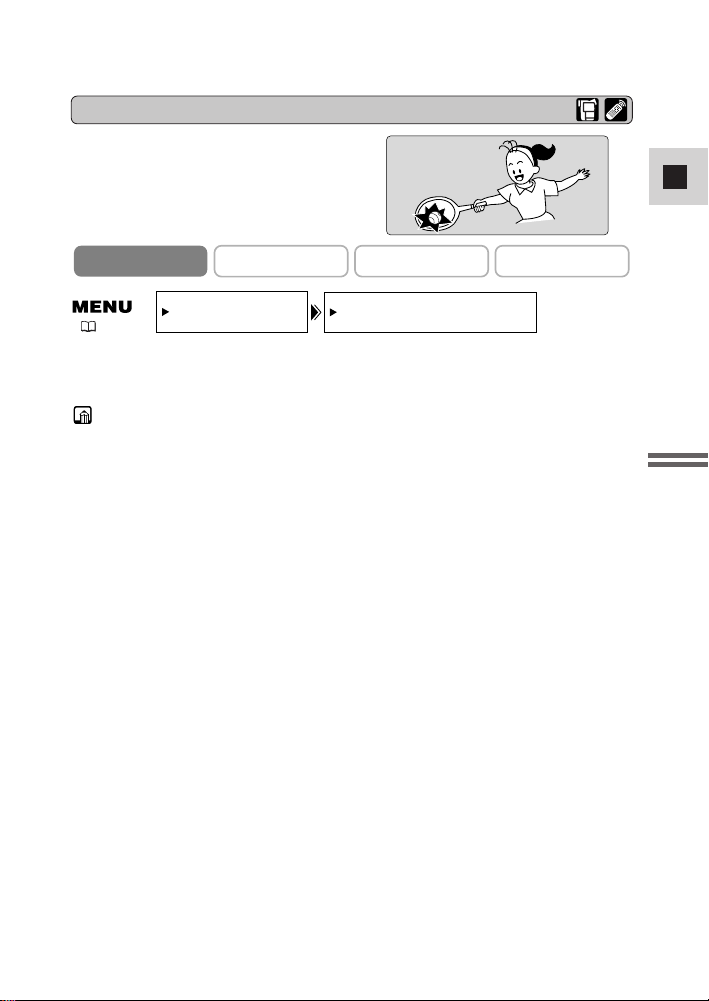
21
Es
Operaciones
básicas
16:9 (grabación para televisor de pantalla ancha)
Produce imágenes en el formato 16:9
para reproducir en un televisor de
pantalla ancha.
Para activar 16:9 (ON), abra el menú y seleccione CAM.SET UP.
Luego seleccione 16:9, ajústelo en ON y cierre el menú.
Notas:
• El modo 16:9 es un efecto procesado electrónicamente.
• Aparece "16:9" en el visualizador cuando se activa el modo de 16:9.
• No podrá utilizar el modo 16:9 con el programa de Grabación Simple.
• No podrá utilizar la pantalla de imágenes múltiples cuando esté activado el
modo 16:9.
• Si en una pantalla de televisión normal reproduce una grabación hecha para
16:9, la imagen aparecerá "aplastada" (comprimida) verticalmente.
( 39)
CAMERA
PLAY (VCR)CARD CAMERA
CAM.SET UP
16:9••••••••OFF
CARD PLAY (VCR
)
Page 22
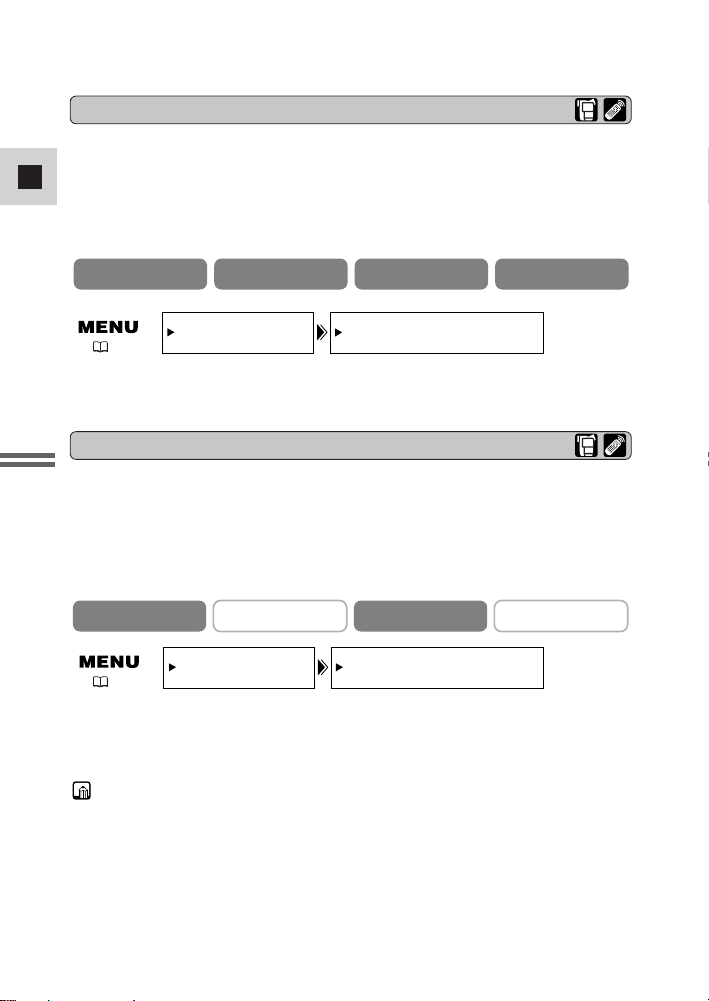
22
Es
Operaciones
básicas
Los pitidos cortos de confirmación del funcionamiento de la videocámara se
indican mediante ` en las ilustraciones. Los pitidos suenan al realizar
determinadas operaciones de la videocámara tal como al conectar la alimentación
de la misma, durante la cuenta atrás del autodisparador, justo antes del
desactivado automático de la videocámara y también antes de cualquier condición
anormal de la videocámara. Los pitidos no se graban en la cinta.
BEEP••••••••ON
SYSTEM
( 39)
Pitidos de confirmación/advertencia
Para desactivar los pitidos, abra el menú y seleccione SYSTEM.
Luego seleccione BEEP, ajústelo a OFF y cierre el menú.
Puede ver una demostración de las características principales de la videocámara.
Para ver la demostración, realice alguna de las siguientes acciones:
• Sin cassette o tarjeta memoria en la videocámara, active el DEMO MODE del
menú TAPE CAMERA o del menú CARD CAMERA y cierre el menú.
• Deje la videocámara sin cassette ni tarjeta de memoria en su interior durante
cinco minutos tras encenderla.
Modo de demostración
DEMO MODE••••ON
DISP.SET UP
( 39)
Para desactivar el modo de demostración, abra el menú y seleccione
DISP. SET UP. Luego seleccione DEMO MODE, ajústelo a OFF y
cierre el menú.
Notas:
• Para cancelar el modo de demostración una vez ha comenzado: presione
cualquier botón, apague la videocámara, cargue un videocassette o inserte una
tarjeta de memoria.
• La imagen inicial no aparece cuando se activa el modo de demostración
(aparece antes la imagen de la videocámara).
CAMERA
PLAY (VCR)CARD CAMERA
CARD PLAY (VCR
CAMERA
PLAY (VCR
)
CARD CAMERA
CARD PLAY (VCR
)
)
Page 23
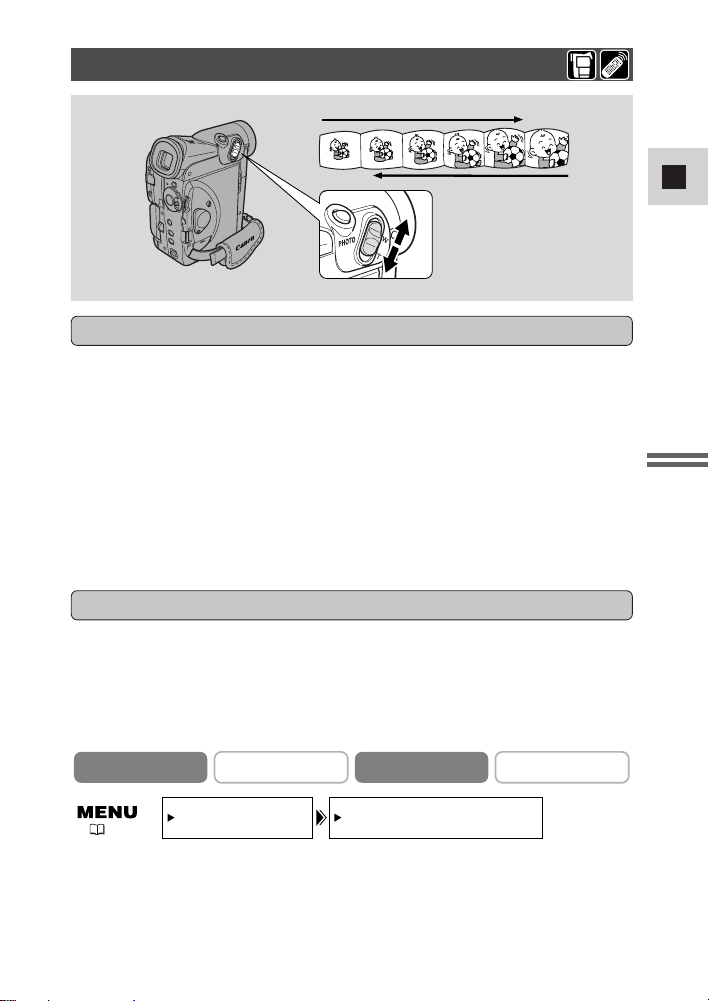
23
Es
Operaciones
básicas
Zoom digital 40×/400 × ( tarjeta 30×)
Aumenta el alcance del zoom de la videocámara hasta 40× en el modo TAPE
CAMERA.
El control del zoom continua funcionando de la forma habitual. Puede utilizar
libremente el zoom para acercar y alejar en el intervalo de aumentos comprendido
entre 1× y 400× ; la videocámara cambiará automáticamente entre zoom óptico
(hasta 10×) y zoom digital (10× a 40× o 10× a 400×).
Uso del zoom
El objetivo zoom de la videocámara le permite seleccionar el mejor ángulo de
imagen para cada escena:
• Mueva el control del zoom en dirección a W para efectuar el alejamiento
gradual hacia gran angular.
• Mueva en dirección a T para efectuar el acercamiento gradual hacia telefoto.
También podrá controlar la velocidad del zoom:
• Mueva el control ligeramente para efectuar el zoom en forma lenta.
• Muévalo adicionalmente para efectuar el zoom de forma más rápida. (Cuanto
más gire el control, más rápida será la velocidad del zoom.)
Los botones T y W del mando a distancia ajustan el ángulo de la imagen, pero no
la velocidad del zoom.
10× zoom óptico ( tarjeta 7.5×)
( 39)
Para cambiar el zoom digital, abra el menú y seleccione CAM.SET
UP. Luego seleccione D.ZOOM, ajústelo en OFF o 400
× y cierre el
menú.
CAMERA
PLAY (VCR
)
CARD CAMERA
CARD PLAY (VCR
)
Acercamiento gradual
Alejamiento gradual
WT
CAM.SET UP
D.ZOOM••••••
40×
Page 24
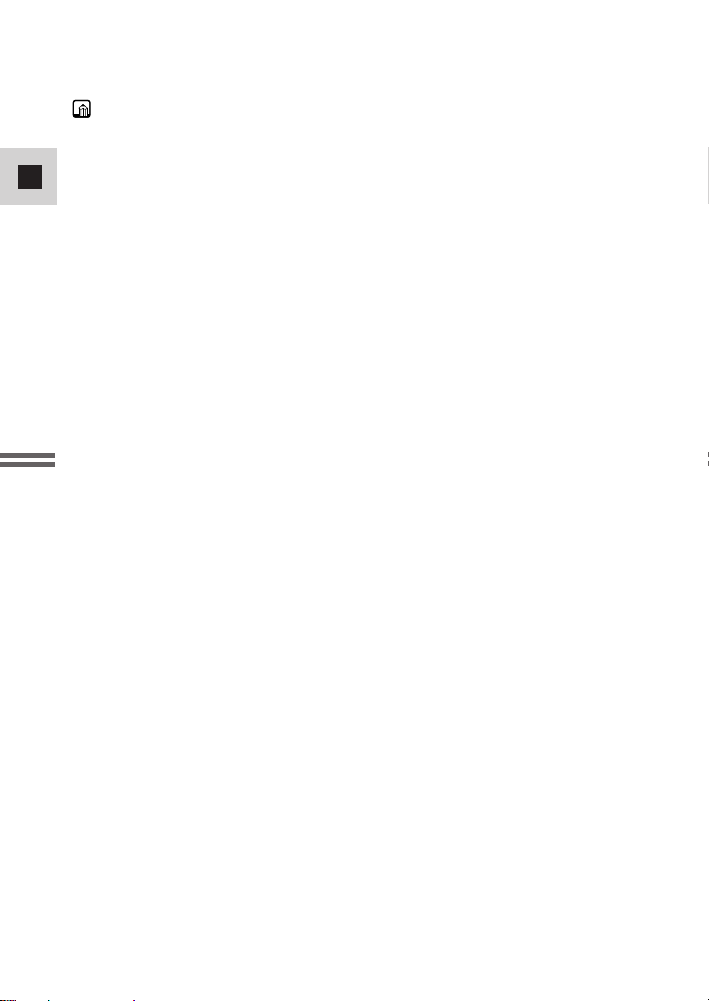
24
Es
Operaciones
básicas
Notas:
• Cuando utilice el zoom, como regla, mantenga una distancia mínima de 1 metro
entre usted y el sujeto. Sin embargo, cuando el zoom esté en la posición de gran
angular, podrá enfocar un sujeto a 1 cm de distancia.
• La resolución de la imagen es ligeramente inferior cuando el aumento es
superior a 10×.
• El zoom digital no puede utilizarse en el programa de grabación Noche o
Supernoche.
• No podrá utilizar el zoom digital cuando esté seleccionada la pantalla de
múltiples imágenes. La visualización será "– – –".
• El indicador de zoom aparece durante 4 segundos. Cuando ajuste el zoom
digital a 40×, el indicador del zoom se alarga (en azul claro). Cuando ajuste el
zoom digital a 400×, el indicador del zoom se alarga otra vez (en azul oscuro).
• Como el estabilizador de imagen no se puede utilizar en modo CARD
CAMERA, se recomienda colocar la videocámara sobre un trípode en caso de
grandes aumentos.
Page 25
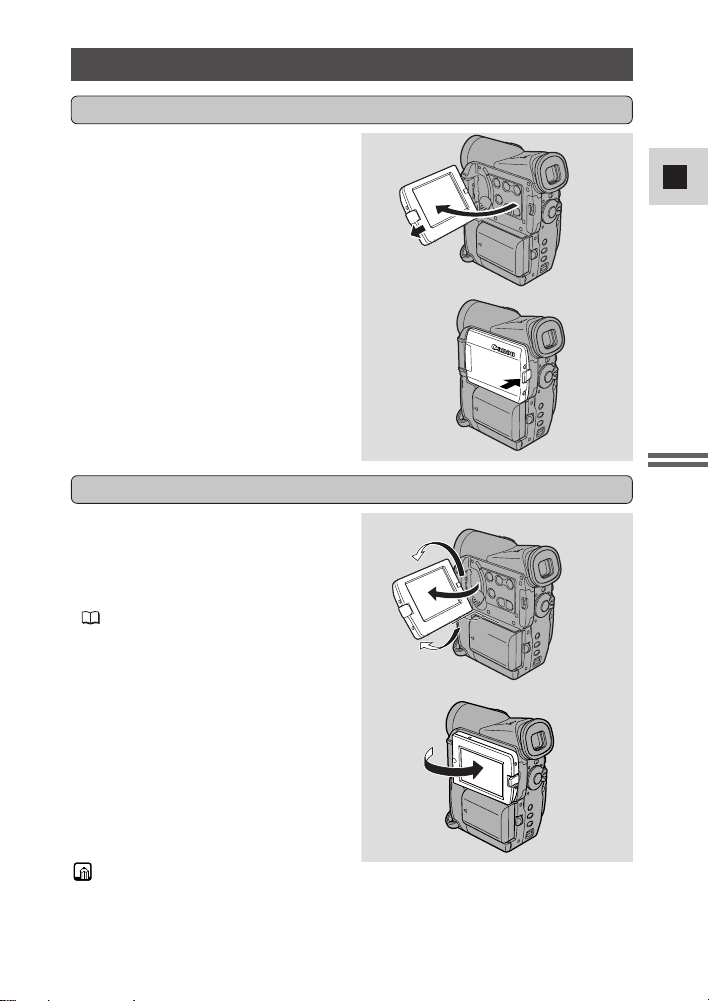
25
Es
Operaciones
básicas
Uso de la pantalla LCD
Deslice el botón OPEN del panel LCD
y abra el panel alejándolo de la
videocámara. Esto hará que la
alimentación de la pantalla LCD se
conecte automáticamente y que se
desconecte el visor. Cierre el panel
LCD hasta que encaje firmemente con
un chasquido. Cuando cierre el panel
LCD, la pantalla LCD se desconecta
automáticamente y se conecta de
nuevo el visor.
Apertura y cierre de la pantalla LCD
El ángulo de la pantalla puede variarse
cuanto convenga abriendo y girando la
pantalla, asimismo puede girarse la
pantalla LCD de forma que mire en la
misma dirección que el objetivo
( 27).
Cambio del ángulo de la pantalla LCD
También podrá colocar el panel contra
la videocámara hasta que quede a nivel
con su lateral, con la pantalla orientada
hacia fuera.
90°
180°
90°
Notas:
• Evite tocar la pantalla LCD mientras mueve el panel LCD.
• No sostenga la videocámara por el panel LCD o el visor.
• Asegúrese de abrir el panel LCD a 90° antes de intentar girarlo.
Page 26
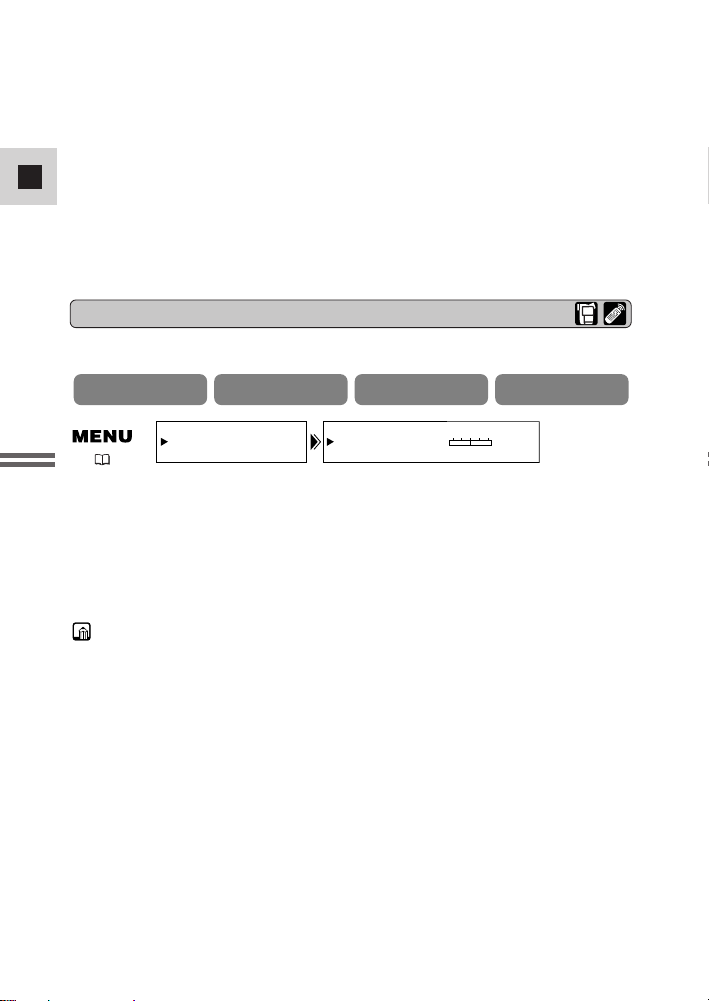
26
Es
Operaciones
básicas
Ajuste de la pantalla LCD
Podrá ajustar el brillo de la pantalla LCD.
BRIGHTNESS••
DISP.SET UP
–+
( 39)
Abra el menú y seleccione DISP.SET UP. Luego seleccione
BRIGHTNESS, ajuste el nivel con el dial selector y cierre el menú.
Aparece una barra indicando el nivel en el visualizador.
• Gire el dial selector hacia arriba para hacer más clara la visualización.
• Gire el dial selector hacia abajo para hacer más oscura la visualización.
Notas:
• La videocámara retiene el ajuste del brillo incluso después de desactivarla.
• El brillo del LCD no afecta al de las imágenes grabadas o del visor.
Acerca de la pantalla LCD
La pantalla LCD incorporada a esta videocámara es un producto de gran
precisión.
Sin embargo, pueden aparecer constantemente pequeños puntos negros o puntos
de luz brillantes (rojos, azules o verdes) en la pantalla LCD. Estos puntos no se
grabarán en la cinta y no son un signo de anomalía de la pantalla LCD. (Puntos
efectivos: más del 99,99%)
• Gire siempre el panel LCD verticalmente, antes de cerrarlo o de ponerlo a nivel
contra el lateral de la videocámara.
• Cierre siempre el panel LCD hasta que encaje firmemente con un chasquido.
• Tenga cuidado de no dejar la LCD, el visor o el objetivo expuesto a la luz
directa del sol en exteriores o detrás de una ventana. De hacerlo podrían
producirse daños.
• La luz brillante que incide sobre la pantalla LCD podría producir reflejos que
impedirían ver la imagen de manera correcta. En tal caso, cambie al uso del
visor. También podría ajustar el brillo de la pantalla (consulte "Ajuste de la
pantalla LCD" más abajo).
CAMERA
PLAY (VCR)CARD CAMERA
CARD PLAY (VCR
)
Page 27
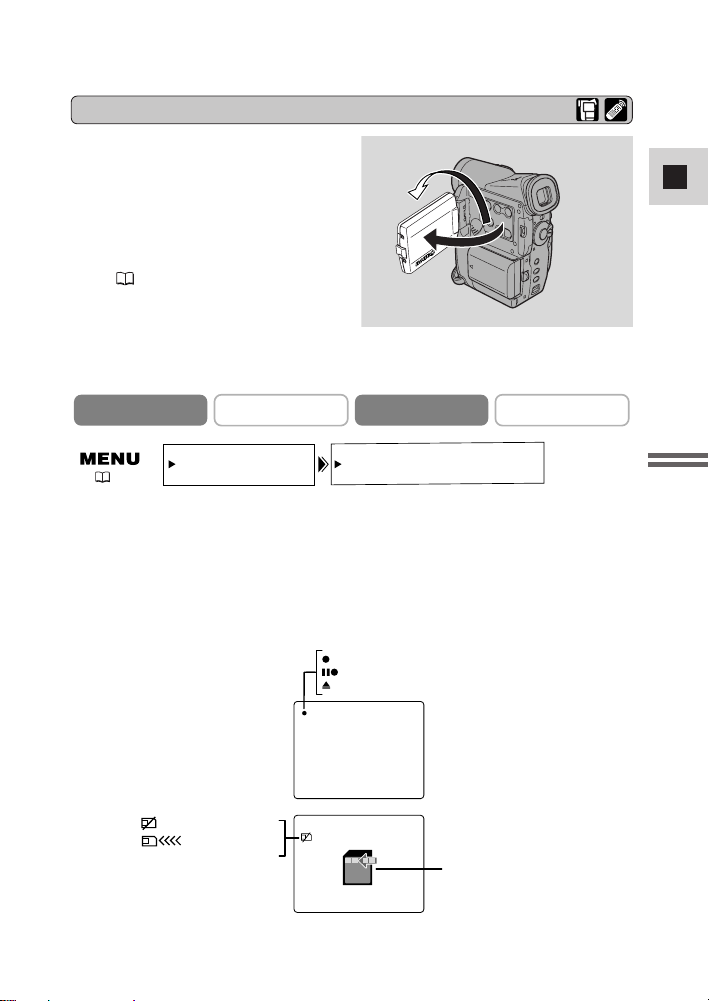
27
Es
Operaciones
básicas
Indicadores que aparecen en la pantalla LCD cuando está activado
LCD MIRROR:
Para permitir que el sujeto contemple la grabación
Cuando gire el panel LCD para que
quede orientado en la misma dirección
que el objetivo, podrá observarse a sí
mismo durante la grabación o dejar que
el sujeto observe la grabación. El visor
también se activa cuando el panel se
encuentra en esta posición. (Ajuste el
visor, 145)
• Podrá elegir el estilo de visualización,
invertido (espejo activado) o no
(espejo desactivado). La grabación
en sí no se verá afectada
independientemente del que elija.
( 39)
Para desactivar el modo de espejo, abra el menú y seleccione
DISP.SET UP. Luego seleccione LCD MIRROR, ajústelo en OFF y
cierre el menú.
Sin tarjeta
Grabación en
una tarjeta de
memoria
Modo CARD CAMERA
Modo CAMERA
Modo CARD CAMERA
Grabación en una tarjeta de
memoria
CAMERA
PLAY (VCR
)
CARD CAMERA
CARD PLAY (VCR
)
DISP.SET UP
LCD MIRROR••ON
REC
REC PAUSE
EJECT
Page 28
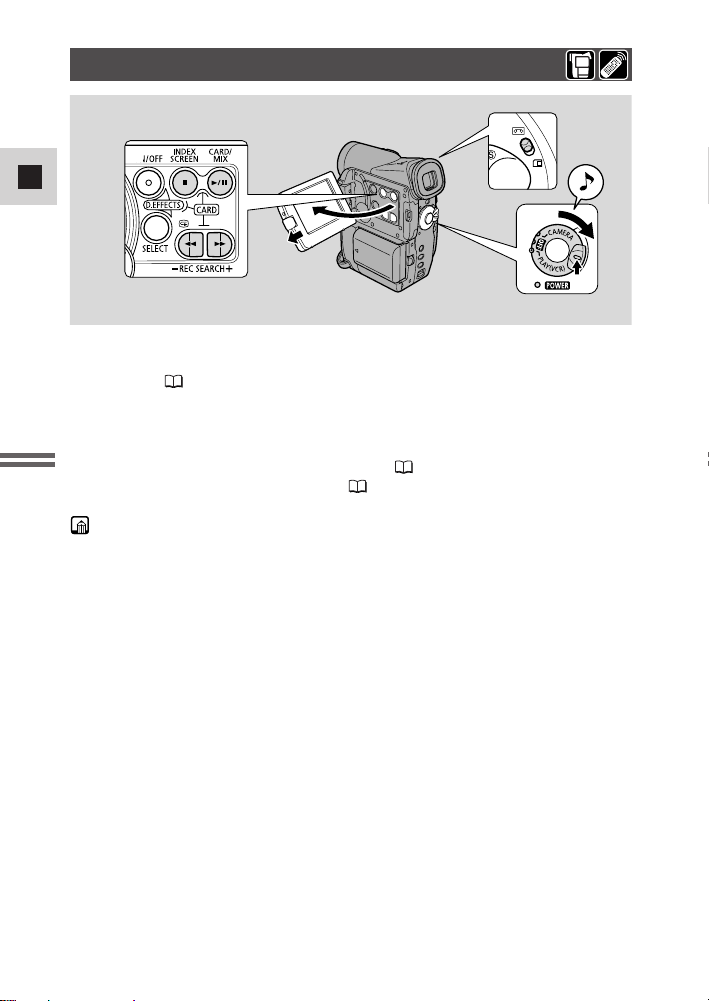
28
Es
Operaciones
básicas
Reproducción de una cinta
La pantalla LCD puede utilizarse para una reproducción en el momento y lugar
deseados. La videocámara también reproduce la banda sonora a través del altavoz
incorporado ( 31).
• Cuando reproduce una cinta, podrá cerrar también el panel LCD con su pantalla
dirigida hacia arriba.
• Cuando esté usando el visor para ver la reproducción, cierre el panel LCD.
Para reproducir las grabaciones en un televisor 32.
Para usar el mando a distancia, consulte 48.
Nota:
• Para evitar una grabación accidental, asegúrese de deslizar la lengüeta del
videocassette de manera que el orificio quede al descubierto (la posición del
interruptor se identifica normalmente como SAVE o ERASE OFF).
1. Instale una fuente de alimentación y gire el interruptor POWER a
PLAY (VCR).
• La luz indicadora de alimentación se enciende.
2. Asegúrese de que el selector TAPE/CARD esté situado en TAPE.
3. Cargue el videocassette.
4. Presione el botón e (reproducción) para iniciar la reproducción.
• Para finalizar la reproducción, presione el botón 3 (parada).
• Para rebobinar la cinta hacia delante, detenga la reproducción y presione el
botón
1 (avance rápido).
• Para rebobinar la cinta hacia atrás, detenga la reproducción y presione el
botón ` (rebobinado).
• Si las imágenes de reproducción no son claras (ruidos del tipo de mosaico),
limpie las cabezas de vídeo utilizando un cassette limpiador de cabezas para
videocámara y grabadora digital Canon DVM-CL o un cassette limpiador de
cabezas de vídeo digital adquirido en un establecimiento del ramo.
2
4
1
Page 29
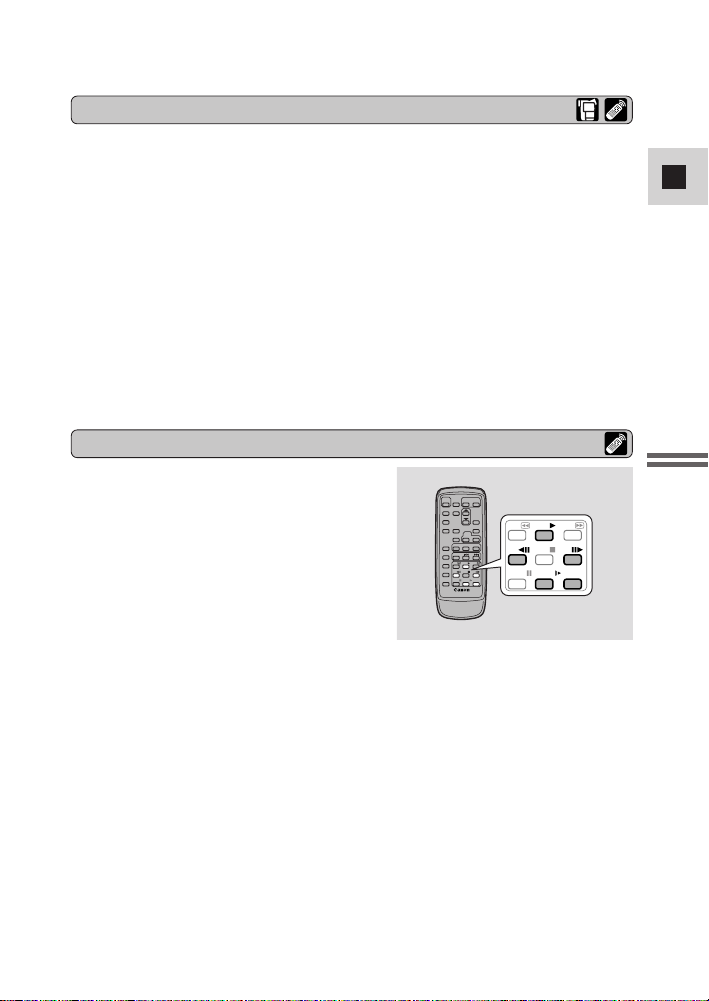
29
Es
Operaciones
básicas
Pausa de reproducción
Presione el botón
a (pausa). Para reanudar la reproducción normal, presiónelo
otra vez, o presione el botón e (reproducción). La videocámara se pone
automáticamente en el modo de parada después de estar en pausa de reproducción
durante unos 5 minutos.
Reproducción de avance rápido
Para reproducir la grabación a una velocidad de aproximadamente 11,5 veces
superior a la normal, mantenga presionado el botón
1 (avance rápido) durante
la reproducción normal, o durante el avance rápido normal.
Reproducción de rebobinado
Para reproducir hacia atrás a unas 11,5 veces la velocidad normal, mantenga
pulsado el botón
` (rebobinado) durante la reproducción normal o durante el
rebobinado normal.
Otros modos de reproducción
Reproducción especial
Avance por fotogramas
Para reproducir fotograma tras fotograma,
presione el botón +/ ae repetidas veces
durante la pausa de reproducción.
Mantenga presionado el botón para reproducir
continuamente fotograma a fotograma hacia
delante.
Retroceso por fotogramas
Para la reproducción hacia atrás fotograma a
fotograma, presione repetidas veces el botón –/4a durante la pausa de
reproducción.
Mantenga presionado el botón para reproducir continuamente fotograma a
fotograma hacia atrás.
Reproducción hacia delante a cámara lenta
Para reproducir a aproximadamente 1/3 de la velocidad normal, presione el botón
SLOW M durante la reproducción normal.
Para volver a la reproducción normal, presione el botón PLAY e .
Reproducción hacia atrás a cámara lenta
Para reproducir hacia atrás a aproximadamente 1/3 de la velocidad normal,
presione el botón –/4a y el botón SLOW M durante la reproducción normal.
Para volver a la reproducción normal, presione el botón PLAY e .
REW
– /
PAUSE
PLAY
STOP
SLOW
FF
+ /
×2
Page 30
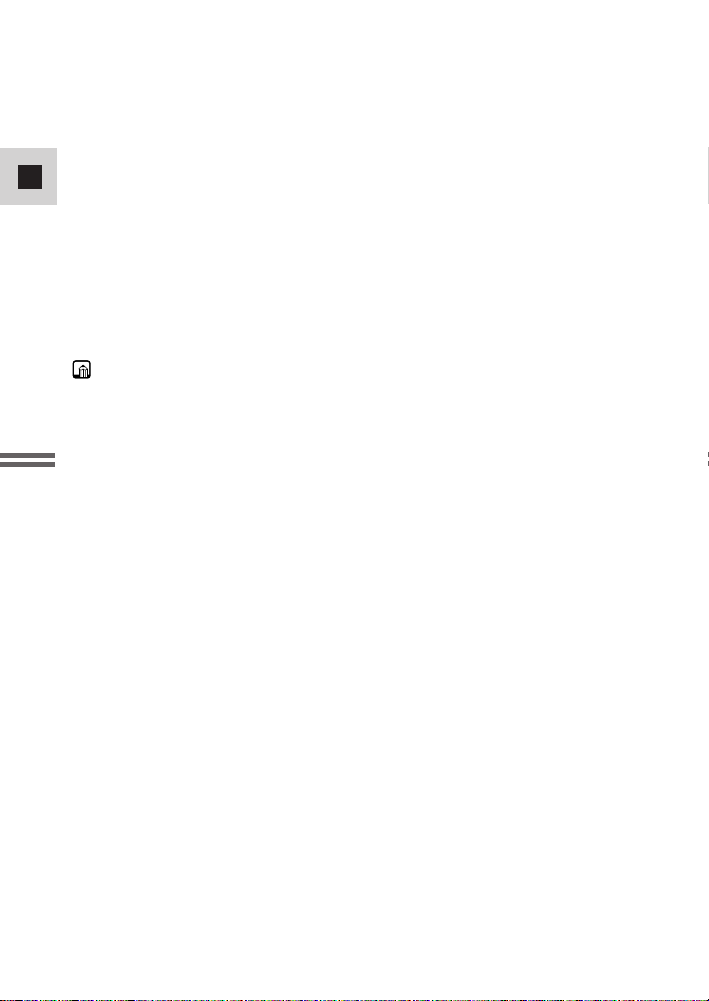
30
Es
Operaciones
básicas
Reproducción hacia atrás
Para reproducir hacia atrás a velocidad normal, presione el botón –/4a durante
la reproducción hacia delante normal.
Para volver a la reproducción hacia delante normal, presione el botón PLAY e .
Reproducción hacia delante a doble velocidad
Presione el botón ×2 durante la reproducción normal.
Para volver a la reproducción normal, presione el botón PLAY e .
Reproducción hacia atrás a doble velocidad
Presione el botón –/4a y después el botón ×2 durante la reproducción normal.
Para volver a la reproducción normal, presione el botón PLAY e .
Notas:
• Aparecerán ruidos en forma de mosaico en algunos modos de la reproducción
especial.
• No se emite sonido durante la reproducción especial.
Page 31

31
Es
Operaciones
básicas
Ajuste el volumen del altavoz girando el dial selector.
• Gire el dial selector hacia arriba para aumentar el volumen, y hacia abajo para
disminuirlo.
• Aparece una barra en el visualizador para indicar el volumen actual. Desaparece
en 4 segundos.
• Podrá desactivar el volumen por completo girando el dial selector hacia abajo
hasta que aparezca OFF.
Notas:
• Algunas veces, el sonido podrá emitirse distorsionado al aumentar
excesivamente el volumen. En tal caso, baje el volumen.
• El altavoz no suena si aparece en pantalla PHONES (auriculares). Sitúe
AV/auriculares en AV ( 32).
• También podrá utilizar los auriculares para controlar la banda sonora. Cambie al
ajuste del terminal de AV/auriculares por medio del menú ( 32).
• Podrá ajustar el volumen de los auriculares por separado del altavoz
incorporado.
• Los niveles ajustados por usted para el altavoz incorporado y los auriculares se
memorizan por separado. La videocámara retiene los niveles ajustados aunque
se apague y se vuelva a encender.
• El altavoz se desactiva cuando se utilizan los auriculares.
La videocámara tiene un altavoz incorporado que permite revisar la banda sonora
junto con la imagen cuando se utiliza la pantalla LCD para reproducir. El altavoz
incorporado es monoaural.
Altavoz incorporado
Uso de los auriculares
CAMERA
PLAY (VCR
)
CARD CAMERA
CARD PLAY (VCR
)
Page 32

32
Es
Operaciones
básicas
Conexiones para la reproducción en una pantalla de televisión
Es posible conectar la videocámara a un televisor o videograbadora (VCR) para
reproducir las grabaciones. Deberá conectar una fuente de alimentación a la
videocámara ( 12).
Desconecte todos los dispositivos antes de empezar a hacer las conexiones.
Para mayor información, consulte el manual de instrucciones del televisor o de
la videograbadora (VCR).
A través del menú, puede conectar el terminal para AV/auriculares de la videocámara para que funcione como terminal AV o como el terminal para auriculares.
Abra el menú y seleccione VCR SET UP. Luego seleccione AV/PHONES
(AV/auriculares), ajústelo a AV o PHONES y cierre el menú.
• Cuando el terminal está ajustado en PHONES, PHONES aparece en el
visualizador.
Uso de los auriculares
• Antes de utilizar los auriculares, cambie el ajuste del terminal de auriculares/AV
a PHONES. Si al utilizar los auriculares el terminal de AV/auriculares no se ha
ajustado previamente a PHONES, oirá ruido en los auriculares.
AV/PHONES•••AV
VCR SET UP
( 39)
Conexión del terminal para AV/auriculares
CAMERA
PLAY (VCR)CARD CAMERA
CARD PLAY (VCR
)
Page 33

33
Es
Operaciones
básicas
Si su televisor (o videograbadora) tiene un terminal SCART
(sin vídeo-S (S1))
• Conecte el adaptador SCART PC-A10 al terminal SCART del televisor o de la
videograbadora (VCR).
• Conecte la videocámara al adaptador. Conecte la videocámara utilizando
el cable de vídeo estéreo STV-250N. Conecte la clavija blanca al terminal de
AUDIO blanco L (izquierdo). Conecte la clavija roja al terminal de AUDIO
rojo R (derecho). Conecte el conector amarillo al terminal de vídeo amarillo
VIDEO.
• Si conecta la videocámara a un televisor, ajuste el selector TV/VIDEO del
televisor en VIDEO.
• Si está conectando la cámara a una VCR, ajuste el selector de entrada de la
VCR a la posición LINE.
Nota:
• El adaptador SCART PC-A10 que se suministra sólo es para salida. Para
grabación con entrada de línea analógica o conversión analógica-digital, use un
adaptador SCART con capacidad de entrada (de venta en establecimientos del
ramo).
Adaptador SCART
PC-A10
Cable de vídeo estéreo STV-250N
AUDIO
(R)
(L/MONO)
AUDIO
VIDEO
Page 34

34
Es
Operaciones
básicas
• Utilice el cable de vídeo-S S-150 para conectar los terminales de vídeo-S.
Utilice el cable de vídeo estéreo
STV-250N para conectar los terminales AUDIO. Conecte la clavija blanca al
terminal de AUDIO blanco L (izquierdo). Conecte la clavija roja al terminal de
AUDIO rojo R (derecho). No conecte la clavija amarilla.
• Si conecta la videocámara a un televisor, ajuste el selector TV/VIDEO del
televisor en VIDEO.
• Si está conectando la cámara a una VCR, ajuste el selector de entrada de la
VCR a la posición LINE.
Si el televisor (o videograbadora) tiene terminales de
entrada de vídeo-S (S1)
Para obtener una mejor calidad de imagen, le recomendamos que reproduzca las
grabaciones en un televisor que tenga terminal S (S1).
VIDEO
S(S1)-VIDEO
INPUT
AUDIO
L
R
Cable de vídeo estéreo STV-250N
Cable de vídeo-S S-150
Page 35

35
Es
Operaciones
básicas
Si el televisor (o videograbadora) tiene terminales de
entrada de audio/vídeo
• Conecte la videocámara utilizando el cable de vídeo estéreo STV-250N. Conecte
la clavija blanca al terminal de AUDIO blanco L (izquierdo). Conecte la clavija
roja al terminal de AUDIO rojo R (derecho). Conecte el conector amarillo al
terminal de vídeo amarillo VIDEO.
• Si conecta la videocámara a un televisor, ajuste el selector TV/VIDEO del
televisor en VIDEO.
• Si está conectando la cámara a una VCR, ajuste el selector de entrada de la
VCR a la posición LINE.
Nota:
• Si va a usar el televisor como monitor mientras está filmando, no olvide
mantener bajo el volumen del televisor mientras estén conectados los terminales
AUDIO de la videocámara. Si el micrófono capta el sonido de los altavoces del
televisor, se podría producir un desagradable chillido agudo, denominado
acoplamiento.
Cable de vídeo estéreo
STV-250N
INPUT
VIDEO
AUDIO
L
R
Page 36

36
Es
Operaciones
básicas
Consejos para hacer mejores vídeos
Composición
El elemento más importante de la escena no deberá estar
necesariamente en el centro. Para obtener una imagen más
interesante, trate de que el sujeto quede ligeramente hacia
un costado. Deje algún espacio en el lado del cuadro hacia
el cual está enfrentado o se mueve el sujeto.
Para una máxima estabilidad, sujete la videocámara con la
mano derecha y mantenga el codo derecho presionado
contra el cuerpo.
Si es necesario, sujete la videocámara con la mano
izquierda. Con la práctica, aprenderá a manejar los
controles al tacto, sin apartar la vista de la acción.
Para evitar cualquier movimiento indeseado, podrá montar
la videocámara sobre un trípode (o sobre cualquier
superficie plana de una altura adecuada), y manejarla con
el mando a distancia.
• Cuando esté usando un trípode, no deje el visor
expuesto a una luz solar intensa pues se podría llegar a
derretir el visor. (La luz se concentra con la lente del
visor.)
• Compruebe que el tornillo de sujeción del trípode no
tenga una longitud superior a 5,5 mm, ya que podría
dañar la videocámara.
No corte la parte superior de la cabeza del sujeto ni corte a
las personas a la altura del cuello, las caderas o las rodillas
(muévase ligeramente hacia arriba o abajo).
Tenga cuidado con los detalles superfluos del fondo.
Sujeción de la videocámara
Uso de un trípode
Page 37

37
Es
Operaciones
básicas
Ángulo de la imagen
Movimientos de la videocámara
Primer plano
En lugar de usar el zoom mientras
graba, trate de escoger su ángulo de
imagen antes de empezar. Una buena
manera de expresar un relato con el
vídeo es comenzar con un plano lejano
para establecer la situación, y luego ir
penetrando con planos medios y
primeros planos para mostrar los
detalles. No olvide cambiar su punto de
visión para cada toma.
Recuerde que cualquier movimiento de
la videocámara o cambio del ángulo de
la imagen deben tener un propósito
definido. Evite los movimientos
innecesarios.
Utilice las panorámicas para grabar un
paisaje o seguir a un sujeto en
movimiento. Decida el área que desea
cubrir y colóquese mirando hacia el
punto final del ángulo de la
panorámica. Sin mover los pies, gire
sobre su cintura hasta la posición de
inicio. Comience a grabar, y después de
unos segundos comience a girar
lentamente sobre su cintura. Retenga la
imagen final durante algunos segundos
antes de dejar de grabar.
Incline la videocámara hacia arriba para
aumentar la talla del sujeto. Incline la
videocámara en sentido vertical desde
la parte superior de un edificio hacia
abajo, por ejemplo, como una
introducción antes de filmar los sujetos
que están al pie del mismo.
Plano lejano
Plano medio
Panorámica
horizontal
Panorámica
vertical
Page 38

38
Es
Utilización de todas
las funciones
Búsqueda y revisión durante la grabación
Cuando la videocámara está en el modo de pausa de grabación, se puede utilizar la
revisión de grabación para reproducir los últimos segundos de la grabación y
volver automáticamente al modo de pausa de grabación. Esto permite comprobar
rápidamente que la escena ha quedado correctamente grabada y seguir filmando la
siguiente escena sin producir ningún ruido en la imagen.
1. Presione y suelte el botón c (revisión de grabación) mientras
verifica la imagen de la pantalla.
• La videocámara rebobina la cinta, reproduce los últimos dos segundos, y
regresa al modo de pausa de grabación.
Nota:
• Puede aparecer ruido en la pantalla cuando se reproduce la cinta hacia atrás.
Cuando la videocámara está en el modo
de pausa de grabación, podrá utilizar la
búsqueda de grabación para reproducir
la cinta hacia delante o atrás hasta
encontrar el punto en que desea iniciar
o reanudar la grabación. Esto resulta
conveniente cuando desee insertar una
nueva escena a un videocassette
previamente usado. Utilizando la
búsqueda de grabación, conseguirá
realizar la unión entre una escena y otra
en forma natural y sin ruidos.
Búsqueda de grabación
Revisión de grabación
1. Mantenga presionado el botón REC SEARCH + o – mientras
verifica la imagen en la pantalla.
• El botón + reproduce la grabación hacia delante y el botón - hacia atrás.
2. Suelte el botón al localizar el punto donde desee iniciar la
grabación.
• La videocámara vuelve al modo de pausa de grabación.
CAMERA
PLAY (VCR)CARD CAMERA
CARD PLAY (VCR
)
CAMERA
PLAY (VCR)CARD CAMERA
CARD PLAY (VCR
)
Page 39

2 CAM. MENU
2 VCR MENU
2 C. CAM. MENU
2 C. PLAY MENU
39
Es
Uso de los menús
Muchas de las funciones avanzadas de la videocámara se seleccionan a partir de
los menús que aparecen en el visualizador.
Hay 4 menús principales:
CAM. MENU Menú de cámara ( 41)
VCR MENU Menú de VCR ( 42)
C. CAM. MENU Menú de cámara de tarjeta ( 44)
C. PLAY MENU Menú de reproducción de tarjeta ( 45)
Utilización de todas
las funciones
CAMERA
CAM.MENU SEL.SETSET
MENUCLOSE
CARD MIX
CAM.SET UP
VCR SET UP
DISP.SET UP
SYSTEM
RETURN
)
PLAY (VCR
VCR MENU SEL.SETSET
MENUCLOSE
VCR SET UP
CARD SET UP
CARD OPER.
DISP.SET UP
SYSTEM
RETURN
CARD CAMERA
C.CAM MENU SEL.SETSET
MENUCLOSE
STITCH AST
CAM.SET UP
CARD SET UP
VCR SET UP
DISP.SET UP
SYSTEM
RETURN
CARD PLAY (VCR
C.PLAY MENU SEL.SETSET
MENUCLOSE
CARD OPER.
VCR SET UP
DISP.SET UP
SYSTEM
RETURN
)
Page 40

40
Es
Utilización de todas
las funciones
1. Seleccione los ajustes deseados en el interruptor POWER y en el
selector TAPE/CARD.
2. Pulse el botón MENU para abrir el menú.
3. Gire el dial selector y mueva la flecha hasta el submenú deseado.
4. Presione el botón SET para seleccionar.
• Aparecerá el submenú.
5. Gire el dial selector y mueva la flecha hasta el submenú deseado.
6. Presione el botón SET para seleccionar.
• Aparecerán solamente la función y sus ajustes.
7. Gire el dial selector y mueva la flecha hasta el ajuste deseado.
• Si está ajustando una función que no sea el equilibrio del blanco o la
velocidad del obturador, dicha función se ajustará si pasa al paso 11.
8. Presione el botón SET para seleccionar.
• La función se ajustará y volverá al submenú.
9. Gire el dial selector y mueva la flecha hasta b RETURN.
10.Presione el botón SET para seleccionar.
• Volverá al menú principal.
11.Pulse el botón MENU.
• Desaparecerá el menú principal.
Notas:
• Al presionar el botón MENU en cualquier momento se cerrará el menú.
• Al seleccionar b RETURN se retrocede un menú, o se cierra el menú
principal.
• Las opciones que no están disponibles, debido a la situación de la cinta o tarjeta
o a los ajustes de otras opciones de menú, aparecen en color púrpura.
• Muchas veces es más cómodo usar el mando a distancia para desplazarse por
los menús. Presione el botón MENU para abrir/cerrar el menú y utilice las
teclas de flecha en lugar del dial selector. Presione el botón SET para
seleccionar.
Selección en los menús
2, 11
3-10
TV
SCREEN
MENU
SET
Page 41

41
Es
Utilización de todas
las funciones
Consulte la página correspondiente para ver una explicación detallada de cada
función.
CAM. MENU
q Submenú de mezcla de tarjetas
w Submenú de ajustes de
videocámara
e Submenú de ajustes de VCR
r Submenú de ajustes de
visualización
t Al menú del sistema
y Cerrar el menú principal
q Submenú de mezcla de tarjetas
q Tipo de mezcla .................... 136
w Nivel de mezcla ................... 136
w Submenú de ajustes de
videocámara
e Velocidad del obturador ........ 74
r Zoom digital .......................... 23
t Estabilizador de imagen ........ 56
y Efecto 16:9 ............................ 21
u Equilibrio del blanco ............. 77
i Autodisparador ...................... 71
o Volver
Lista de menús
• Al presionar el botón de inicio/parada o el botón PHOTO se cerrará el menú y
se iniciará la grabación.
• Es posible ver los menús en la pantalla de un televisor conectado activando TV
SCREEN ( 160) en el menú o utilizando el botón TV SCREEN del mando a
distancia. Consulte las instrucciones de conexión del televisor que figuran en la
página 32.
CAMERA
CAM.MENU SEL.SETSET
MENUCLOSE
1
CARD MIX
CAM.SET UP
3
VCR SET UP
DISP.SET UP
SYSTEM
5
RETURN
2
4
6
CARD MIX 101-0143
1/50
MIX TYPE••••CARD CHROMA
q
MIX LEVEL•••
IMAGE SELECT
SEL.SETSET MENUCLOSE
CAM.SET UP SEL.SETSET
MENUCLOSE
e
SHUTTER•••••AUTO
D.ZOOM••••••40
IMAGE S. ••ON
t
16:9••••••••OFF
WHITE BAL.••AUTO
u
SELF-TIMER
RETURN
o
w
×
r
y
i
Page 42

42
Es
Utilización de todas
las funciones
CAM. MENU, continuación
DISP.SET UP SEL.SETSET
MENUCLOSE
BRIGHTNESS••
LCD MIRROR••ON
TV SCREEN•••ON
D/T DISPLAY•OFF
CARD ACCESS•ON
DEMO MODE•••ON
RETURN
– +
!5
!7
!9
@1
!6
!8
@0
e Submenú de ajustes de VCR
!0 Modo de grabación ................ 20
!1 Pantalla contra el viento ........ 70
!2 Modo de audio....................... 69
!3 AV o auriculares .................... 32
!4 Volver
r Submenú de ajustes de visualización
!5 Brillo ...................................... 26
!6 Modo de espejo LCD ............ 27
!7 Pantalla del televisor ........... 160
!8 Visualización de fecha/hora .. 53
!9 Visualización de acceso a
la tarjeta ............................... 104
@0 Modo de demostración .......... 22
@1 Volver
tSubmenú del sistema
@2 Mando a distancia.................. 49
@3 Luz indicadora ....................... 50
@4 Pitido...................................... 22
@5 Huso horario/
Hora de verano ...................... 51
@6 Ajuste de fecha/hora .............. 53
@7 Volver
VCR MENU
q Submenú de ajustes de VCR
w Submenú de ajustes de tarjeta
e Submenú de operaciones de tarjeta
r Submenú de ajustes de visualización
t Submenú del sistema
y Cerrar el menú principal
VCR SET UP SEL.SETSET
MENUCLOSE
REC MODE•••• SP
WIND SCREEN•OFF
AUDIO MODE••12bit
AV/PHONES•••AV
RETURN
!0
!2
!4
!1
!3
PLAY (VCR
SYSTEM SEL.SETSET
MENUCLOSE
@2
WL.REMOTE••• 1
TALLY LAMP••ON
BEEP••••••••ON
@4
T.ZONE/DST••–––
D/TIME SET••––.–––.––––
@6
––:–– ––
RETURN
)
PLAY MENU SEL.SETSET
MENUCLOSE
1
VCR SET UP
CARD SET UP
3
CARD OPER.
DISP.SET UP
SYSTEM
5
RETURN
@3
@5
@7
2
4
6
Page 43

43
Es
Utilización de todas
las funciones
q Submenú de ajustes de VCR
q Modo de grabación ................ 20
w Canal de salida .................... 100
e
Copia de audio
......................... 97
r Pantalla contra el viento ........ 70
t Modo de audio....................... 69
y AV o auriculares .................... 32
u Convertidor analógico-digital . 92
i Volver
w Submenú de ajustes de tarjeta
o Calidad de imagen fija ........ 103
!0 Tamaño de película.............. 103
!1 Números de archivo ............ 105
!2 Volver
e Submenú de operaciones de tarjeta
!3 Copiar de cinta a tarjeta ...... 138
!4 Volver
r Submenú de ajustes de visualización
!5 Brillo ...................................... 26
!6 Visualizaciones .................... 160
!7 Fecha automática de
6 segundos ............................. 82
!8 Código de datos ..................... 81
!9 Selección de fecha/hora......... 80
@0 Visualización de acceso a
la tarjeta ............................... 104
@1 Volver
VCR SET UP SEL.SETSET
MENUCLOSE
q
REC MODE•••• SP
OUTPUT CH•••L/R
AUDIO DUB.••AUDIO IN
e
WIND SCREEN•–––
AUDIO MODE••12bit
t
AV/PHONES•••AV
AV DV OUT•••OFF
u
RETURN
CARD SET UP SEL.SETSET
MENUCLOSE
o
SI QUALITY••FINE
MOVIE SIZE••320
FILE NOS.•••CONTINUOUS
!1
RETURN
CARD OPER. SEL.SETSET
MENUCLOSE
[ ]
COPY
!3
RETURN
×240
w
r
y
i
!0
!2
!4
DISP.SET UP SEL.SETSET
MENUCLOSE
!5
BRIGHTNESS••
DISPLAYS••••ON
6SEC.DATE•••OFF
!7
DATA CODE•••DATE/TIME
D/TIME SEL.•DATE & TIME
!9
CARD ACCESS•ON
RETURN
@1
– +
!6
!8
@0
Page 44

44
Es
Utilización de todas
las funciones
VCR MENU, continuación
C.CAM MENU SEL.SETSET
MENUCLOSE
STITCH AST
CAM.SET UP
CARD SET UP
VCR SET UP
DISP.SET UP
SYSTEM
RETURN
1
3
5
2
4
7
6
C. CAM MENU
q Modo asistencia para montaje
w Submenú de ajustes de
videocámara
e Submenú de ajustes de tarjeta
r Submenú de ajustes de VCR
t Submenú de ajustes de
visualización
y Submenú del sistema
u Cerrar el menú principal
w Submenú de ajustes de
videocámara
q Velocidad del obturador ........ 74
w Zoom digital .......................... 23
e Equilibrio del blanco ............. 77
r Autodisparador ...................... 71
t Volver
e Submenú de ajustes de tarjeta
y Calidad de imagen fija ........ 103
u Tamaño de imagen fija ........ 103
i Tamaño de película.............. 103
o Números de archivos ........... 105
!0 Sonido de obturador ............ 106
!1 Volver
t Submenú del sistema
@2 Mando a distancia.................. 49
@3 Luz indicadora ....................... 50
@4 Pitido...................................... 22
@5 Huso horario/
Hora de verano ...................... 51
@6 Ajuste de fecha/hora .............. 53
@7 Volver
SYSTEM SEL.SETSET
MENUCLOSE
@2
WL.REMOTE••• 1
TALLY LAMP••ON
BEEP••••••••ON
@4
T.ZONE/DST••–––
D/TIME SET••––.–––.––––
@6
––:–– ––
RETURN
@3
@5
@7
CARD CAMERA
CAM.SET UP SEL.SETSET
MENUCLOSE
q
SHUTTER•••••AUTO
D.ZOOM••••••OFF
WHITE BAL.••AUTO
e
SELF-TIMER••OFF
RETURN
t
CARD SET UP SEL.SETSET
MENUCLOSE
y
SI QUALITY••FINE
SI SIZE•••••1024
MOVIE SIZE••320
i
FILE NOS.•••CONTINUOUS
SHTR SOUND••ON
!0
RETURN
×768
×240
w
r
u
o
!1
Page 45

45
Es
Utilización de todas
las funciones
C. PLAY MENU
r Submenú de ajustes de VCR
!2 AV o auriculares .................... 32
t Submenú de ajustes de
visualización
!3 Brillo ...................................... 26
!4 Modo de espejo LCD ............ 27
!5 Pantalla del televisor ........... 160
!6 Visualización de fecha/hora .. 53
!7 Visualización de acceso a
la tarjeta ............................... 104
!8 Modo de demostración .......... 22
!9 Volver
y Submenú del sistema
@0 Mando a distancia.................. 49
@1 Luz indicadora ....................... 50
@2 Pitido...................................... 22
@3 Huso horario/
Hora de verano ..................... 51
@4 Ajuste de fecha/hora ............. 53
@5 Volver
q Submenú de operaciones de tarjeta
w Submenú de ajustes de VCR
e Submenú de ajustes de visualización
r Submenú del sistema
t Cerrar el menú principal
DISP.SET UP SEL.SETSET
MENUCLOSE
BRIGHTNESS••
LCD MIRROR••ON
TV SCREEN•••ON
D/T DISPLAY•OFF
CARD ACCESS•ON
DEMO MODE•••ON
RETURN
– +
!3
!5
!7
!9
!4
!6
!8
C.PLAY MENU SEL.SETSET
MENUCLOSE
CARD OPER.
VCR SET UP
DISP.SET UP
SYSTEM
RETURN
1
3
5
2
4
VCR SET UP SEL.SETSET
MENUCLOSE
AV/PHONES•••AV
RETURN
!2
SYSTEM SEL.SETSET
MENUCLOSE
@0
WL.REMOTE••• 1
TALLY LAMP••ON
BEEP••••••••ON
@2
T.ZONE/DST••–––
D/TIME SET••––.–––.––––
@4
––:–– ––
RETURN
@1
@3
@5
CARD PLAY (VCR
)
Page 46

46
Es
Utilización de todas
las funciones
C. PLAY MENU, continuación
q-1 Submenú de operaciones de tarjeta (cuando se reproduce una
sola imagen)
q
Copiar de tarjeta a cinta
........ 139
w Borrar todas las marcas
de impresión ....................... 125
e Borrado de imagen ............. 126
r Formateado ......................... 140
t Volver
q-2 Submenú de operaciones de tarjeta (cuando se visualiza
una pantalla de índice)
y Protección de imagen ......... 123
u Marca de impresión ............ 124
iVolver
w Submenú de ajustes de VCR
o Modo de grabación ............... 20
!0 AV o auriculares ................... 32
!1 Volver
e Submenú de ajustes de visualización
!2 Brillo ..................................... 26
!3 Visualizaciones ................... 160
!4 Selección de fecha/hora ........ 80
!5 Visualización de acceso a
la tarjeta .............................. 104
!6 Volver
CARD OPER. SEL.SETSET
MENUCLOSE
q
COPY
PRINT MARKS ALL ERASE
IMAGE ERASE
e
FORMAT
RETURN
t
CARD OPER. SEL.SETSET
MENUCLOSE
y
PROTECT
PRINT MARK
RETURN
i
VCR SET UP SEL.SETSET
MENUCLOSE
o
REC MODE••••SP
AV/PHONES•••AV
RETURN
!1
[ ]
w
r
u
!0
DISP.SET UP SEL.SETSET
MENUCLOSE
!2
BRIGHTNESS••
DISPLAYS••••ON
D/TIME SEL.•DATE & TIME
!4
CARD ACCESS•ON
RETURN
!6
–+
!3
!5
Page 47

47
Es
Utilización de todas
las funciones
r Submenú del sistema
!7 Mando a distancia ................. 49
!8 Luz indicadora ...................... 50
!9 Pitido..................................... 22
@0 Huso horario/
Hora de verano ..................... 51
@1 Ajuste de fecha/hora ............. 53
@2 Volver
t Modo de impresión directa
(Aparece al conectar una impresora
con función de impresión directa.)
............................................ 128
SYSTEM SEL.SETSET
MENUCLOSE
!7
WL.REMOTE••• 1
TALLY LAMP••ON
BEEP••••••••ON
!9
T.ZONE/DST••–––
D/TIME SET••––.–––.––––
@1
––:–– ––
RETURN
!8
@0
@2
C.PLAY MENU SEL.SETSET
MENUCLOSE
CARD OPER.
VCR SET UP
DISP.SET UP
SYSTEM
PRINT
5
RETURN
Page 48

48
Es
Utilización de todas
las funciones
Uso del mando a distancia
Puede utilizar la videocámara con el
mando a distancia que se suministra
desde una distancia hasta de 5 m.
Apunte hacia el sensor remoto de la
videocámara al pulsar los botones.
La luz indicadora se enciende para
hacerle saber que la videocámara está a
la distancia adecuada y que responde a
sus instrucciones.
Hay algunas funciones que no pueden
utilizarse sin el mando a distancia:
• Reproducción especial ( 29)
• Búsqueda de foto/fecha ( 83)
• Memoria de ajuste a cero ( 84)
• Mezcla de audio ( 99)
• Copia desde un equipo de vídeo
digital ( 86)
• Entrada de línea analógica 89
• Inserción de AV ( 93)
• Copia de audio ( 96)
Inserte dos pilas AA, observando las
marcas = y - . Preste atención para
no invertir la polaridad de las pilas.
Inserción de las pilas
Notas:
• Cuando utilice el mando a distancia en lugares muy iluminados o en exteriores,
el alcance efectivo se acortará.
• La videocámara podría no captar las señales del mando a distancia a una
distancia extremadamente corta.
• No deje el mando a distancia expuesto a la luz directa del sol, o en lugares
cálidos o húmedos.
• Cuando se agoten las pilas, reemplace ambas a la vez.
• Si el mando a distancia no funciona, consulte 50.
5 m
Page 49

49
Es
Utilización de todas
las funciones
Para evitar interferencias de otros
mandos a distancia Canon usándose
en las proximidades, hay dos modos de
sensor remoto y un ajuste de
desactivado. Para que sean compatibles,
el mando a distancia y la videocámara
deben estar ajustados al mismo modo.
Para desactivar el sensor remoto:
Abra el menú y seleccione SYSTEM. Luego seleccione WL.REMOTE,
ajústelo a OFF B y cierre el menú.
• Aparece B en el visualizador.
Para cambiar el modo...
... en la videocámara:
Abra el menú y seleccione SYSTEM. Luego seleccione WL.REMOTE,
ajústelo en A 1 o A 2 y cierre el menú.
• El modo seleccionado aparecerá en el visualizador durante 4 segundos.
... en el mando a distancia:
Presione y mantenga presionado el botón REMOTE SET en el mando
a distancia.
Presione simultáneamente el botón ZOOM W para el modo 1 o el
botón ZOOM T para el modo 2. Continúe pulsando simultáneamente
durante más de dos segundos.
• Asegúrese de ajustar el mando a distancia al mismo modo que la
videocámara.
WL.REMOTE
••• 1
SYSTEM
( 39)
El mando a distancia y la videocámara se encuentran preajustados en el modo 1.
Si cambia el modo en la videocámara, asegúrese de cambiar al mismo modo en el
mando a distancia.
Cuando utilice 2 videocámaras DV Canon (Modo de sensor remoto)
CAMERA
PLAY (VCR)CARD CAMERA
CARD PLAY (VCR
)
A 1 : Modo 1
A 2 : Modo 2
OFFB : Sensor
desactivado
REMOTE SET
ZOOM
WT
Page 50

50
Es
Utilización de todas
las funciones
Si el mando a distancia no funciona:
Revise si la videocámara y el mando a distancia se encuentran ambos ajustados al
mismo modo. Revise el modo de ajuste de la videocámara presionando cualquier
botón que no sea el botón REMOTE SET del mando a distancia. El modo de la
videocámara aparecerá en color púrpura durante unos 4 segundos. Ajuste en
consonancia el modo del mando a distancia mediante las combinaciones de
botones mencionados arriba. Si el mando a distancia sigue sin funcionar, cambie
las pilas.
Notas:
• El modo de ajuste de la videocámara también aparecerá durante 4 segundos al
conectar la alimentación.
• Cuando se cambian las pilas, el mando a distancia pasa al modo 1. Cambie el
modo de nuevo si es necesario.
Desactivación de la luz indicadora
Para desactivar la luz indicadora, abra el menú y seleccione
SYSTEM. Luego seleccione TALLY LAMP, ajuste OFF y cierre el
menú.
• La luz indicadora dejará de parpadear durante la grabación, pero seguirá
encendiéndose cuando la cámara reciba una señal del mando a distancia o
durante la cuenta atrás del autodisparador.
TALLY LAMP••ON
SYSTEM
( 39)
La luz indicadora le hace saber que la
cámara está grabando, recibiendo
señales del mando a distancia o
efectuando la cuenta atrás del
autodisparador. Sus destellos pueden
reflejarse hacia el objetivo al grabar
primeros planos, o al grabar a través
de vidrio.
Por tanto, quizás le interese desactivarla.
CAMERA
PLAY (VCR)CARD CAMERA
CARD PLAY (VCR
)
Page 51

51
Es
Utilización de todas
las funciones
Ajuste de la fecha y la hora
La visualización de la fecha y/u hora forma parte del código de datos. Durante la
reproducción podrá visualizarla u ocultarla ( 80).
Ajuste la visualización de la fecha y la hora cuando utilice la videocámara por
primera vez. Instale la pila de reserva antes de empezar ( 148).
• Antes de empezar a ajustar la fecha y la hora, seleccione su huso horario local
en el menú.
Ajuste de huso horario/hora de verano
1. Abra el menú, seleccione SYSTEM y pulse el botón SET.
2. Seleccione T.ZONE/DST (Huso horario/Hora de verano) y pulse el
botón SET.
• El huso horario se visualiza en la pantalla.
• El huso horario de la videocámara ha sido ajustado en fábrica a París. Si se
encuentra en otro huso horario, seleccione primero el ajuste de su huso
horario y de la hora de verano (DST), si es necesario.
3. Desplácese hacia arriba o abajo a través de la lista de zonas
horarias con el dial selector. Seleccione la opción correspondiente a
su huso horario y pulse el botón SET.
• Si actualmente está en la hora de verano, seleccione el huso horario con la
marca de hora de verano U junto a la zona.
4. Cierre el menú.
T.ZONE/DST••PARIS
SYSTEM
( 39)
CAMERA
PLAY (VCR
)
CARD CAMERA
CARD PLAY (VCR
)
Page 52

52
Es
Utilización de todas
las funciones
Notas:
• Una vez seleccionado el huso horario y de haber ajustado la fecha y la hora, no
será necesario reajustar la fecha y la hora cuando viaje a un sitio con un huso
horario distinto. Para ello, simplemente ajuste el huso horario del lugar de
destino; el reloj de la videocámara indicará automáticamente la hora correcta de
su lugar de destino.
• La videocámara ajusta automáticamente el número de días del mes y los años
bisiestos.
16
LONDON (Londres)
PARIS (París)
CAIRO
MOSCOW (Moscú)
DUBAI
KARACHI
DACCA
BANGKOK
H. KONG (Hong Kong)
TOKYO
SYDNEY
SOLOMON (Salomón)
WELLGTN (Wellington)
SAMOA
HONOLU. (Honolulu)
ANCHOR. (Anchorage)
L.A. (Los Ángeles)
DENVER
CHICAGO
N.Y. (Nueva Yor k)
CARACAS
RIO (Río de Janeiro)
FERNAN. (Fernando de Noronha)
AZORES
Huso horario Huso horarioN˚ N˚
19
18
15
14
17
20
21
1
24
23
22
4
2
3
6
7
9
5
8
24 1 2 3 4 5 6 7 8 9 10 11 12 1314 15 16 17 18 19 20 21 22 23
10
12
11
13
Page 53

53
Es
Utilización de todas
las funciones
1. Abra el menú y seleccione SYSTEM.
2. Abra el menú, seleccione D/TIME SET (Ajuste de fecha/hora) y
pulse el botón SET.
• La visualización del año comenzará a parpadear.
3. Gire el dial selector hacia arriba y abajo para cambiar el año.
Presione el botón SET para desplazarse a otra parte de la
visualización.
• Una vez que salga del año, la siguiente parte de la visualización comenzará
a parpadear.
4. Ajuste de la misma manera el mes, el día, la hora y los minutos.
5. Cuando finalice, presione el botón MENU y ponga en marcha el reloj.
Notas:
• Para hacer un cambio en una parte de la fecha o de la hora, pulse el botón SET en el
paso 3 para desplazarse hasta la parte que desee cambiar. Gire el dial para hacer el
cambio, luego cierre el menú.
• La fecha se podrá ajustar a cualquier año comprendido entre 2003 y 2030.
• Si presiona el botón MENU mientras esté ajustando la fecha y la hora, se saldrá del
menú y el reloj se pondrá en marcha.
• Si pulsa el botón SET después de ajustar los minutos, podrá volver a ajustar la fecha
y la hora desde el principio.
Ajuste del reloj
SYSTEM
D/TIME SET•• 1.JAN.2003
12:00 AM
( 39)
Visualización de la fecha y la hora
Durante la grabación, usted podrá optar entre visualizar u ocultar la fecha y la hora. Al
ajustar la visualización de la fecha y la hora en ON, se visualizarán la fecha y la hora en
la esquina inferior izquierda de la pantalla, pero el huso horario desaparecerá en unos
cuatro segundos. La larga visualización de cuatro segundos, no volverá a aparecer cuando
conecte la alimentación. No se superpone automáticamente en sus grabaciones.
D/T DISPLAY•OFF
DISP.SET UP
( 39)
Para activarla, abra el menú y seleccione DISP.SET UP. Luego
seleccione D/T DISPLAY, ajústelo a ON y cierre el menú.
Después de ajustar la fecha y la hora, cada vez que conecte la alimentación
aparecerán la fecha/hora y el huso horario durante unos 4 segundos.
CAMERA
PLAY (VCR)CARD CAMERA
CARD PLAY (VCR
)
CAMERA
PLAY (VCR
)
CARD CAMERA
CARD PLAY (VCR
)
Page 54

54
Es
Utilización de todas
las funciones
Grabación de imágenes fijas en cinta
Podrá grabar imágenes fijas como si fueran fotos. La videocámara graba la imagen
y el sonido en la cinta durante varios segundos. La exposición se ajusta
automáticamente.
Copie las imágenes fijas automáticamente en una tarjeta de memoria ( 138)
para transferirlas a un ordenador personal y poder retocarlas e imprimirlas.
Asimismo, iniciar la filmación con una imagen fija le permitirá más tarde localizar
fácilmente el comienzo con la función de búsqueda de foto ( 83).
La imagen fija podrá tomarse en cualquier momento durante la grabación normal
de vídeo, o bien podrá poner la videocámara primero en el modo de pausa de
grabación, y luego tomar la imagen fija.
Presione completamente el botón PHOTO y sacará una imagen fija
inmediatamente.
• La videocámara toma la imagen instantáneamente, y luego graba la "foto" en la
cinta durante aproximadamente 6 segundos. Mientras tanto, la videocámara
también graba el sonido, y en el visualizador se muestra la imagen fija.
• Aparece un contador, que cuenta mientras la videocámara graba la imagen.
• La videocámara vuelve al modo de pausa de grabación.
1. Mantenga presionado el botón
PHOTO
hasta la mitad.
• PHOTO" parpadea en la esquina derecha inferior del visualizador.
• La exposición se bloquea.
• Durante el enfoque automático, Fparpadea en color blanco en el
visualizador mientras la videocámara ajusta el enfoque, y aparecerá
continuamente como una marca verde cuando la videocámara esté lista para
tomar la imagen fija.
Durante el modo de pausa de grabación
Durante el modo de grabación
Para tomar imágenes fijas en una tarjeta de memoria, consulte 107.
CAMERA
PLAY (VCR)CARD CAMERA
PHOTO
CARD PLAY (VCR
)
Page 55

55
Es
Utilización de todas
las funciones
• Si el sujeto es inadecuado para el enfoque automático ( 154), podría
suceder que la videocámara no consiguiera enfocarlo, y Fcontinuaría
parpadeando en blanco en el visualizador. Continúe manteniendo presionado
hasta la mitad el botón PHOTO y ajuste el enfoque manualmente con el dial
selector.
• Si utiliza el enfoque manual ( 76), la marca Fcomenzará a visualizarse
continuamente como una marca verde. Enfoque con el dial selector.
2. Presione a fondo el botón PHOTO para tomar la imagen fija.
• La videocámara toma la imagen instantáneamente, y luego graba la "foto"
en la cinta durante aproximadamente 6 segundos. Mientras tanto, la
videocámara también graba el sonido, y en el visualizador se muestra la
imagen fija.
• Aparece un contador, que cuenta mientras la videocámara graba la imagen
fija. Desaparece Fdel visualizador.
• La videocámara vuelve al modo de pausa de grabación.
Notas:
• Después de grabar una imagen fija durante aproximadamente 6 segundos, la
videocámara vuelve automáticamente al modo de pausa de grabación. Si gira el
interruptor POWER a OFF durante dicho tiempo, la videocámara no responderá
hasta que se haya completado la grabación.
• El botón PHOTO del mando a distancia no está provisto de ajuste a mitad de su
recorrido. Oprima el botón a fondo para que la videocámara tome la "foto"
inmediatamente.
• Grabe las imágenes fijas con iluminación suficiente (para poder identificar el
sujeto en la pantalla).
Page 56

56
Es
Utilización de todas
las funciones
Desactivación del estabilizador de imagen
En la mayoría de las videocámaras, aun el más ligero movimiento de la mano se
notará durante la grabación en telefoto. Sin embargo, el estabilizador de imagen de
la MV6i MC permite obtener grabaciones estables aun con grandes aumentos.
• El estabilizador de imagen no puede utilizarse en el modo CARD CAMERA.
Para desactivar el estabilizador de imagen, abra el menú y seleccione
CAM.SET UP. Luego seleccione IMAGE S.
i, ajústelo a OFF y
cierre el menú.
• Al desactivar el estabilizador, la marca i desaparece del visualizador.
• No se podrá desactivar el estabilizador de imagen cuando el selector de
programa esté ajustado a la posición [ (Grabación Simple).
Notas:
• Mantenga desconectado el estabilizador de imagen cuando la cámara esté
montada sobre un trípode.
• El estabilizador de imagen está diseñado para contrarrestar un grado normal de
movimiento de la videocámara.
• El estabilizador de imagen no es tan eficaz durante el modo de baja
iluminación, noche o supernoche.
( 39)
CAMERA
PLAY (VCR)CARD CAMERA
CAM.SET UP
IMAGE S. ••ON
CARD PLAY (VCR
)
Page 57

57
Es
Utilización de todas
las funciones
Uso de los diversos programas de grabación
La videocámara cuenta con el programa Grabación simple y varios modos de
programa AE. La disponibilidad de las funciones varía según el modo seleccionado.
• Para una operación simple de enfocar y filmar, seleccione el programa de
Grabación Simple. Deslice el selector de programa a la posición [.
• Para condiciones normales de filmación, deslice el selector de programa para
ajustarlo al modo Q (programa AE). Abra el menú de programa y seleccione
AUTO ( 58).
• Para las demás condiciones de grabación, la videocámara cuenta con otros cinco
programas AE (exposición automática) especializados.
Disponibilidad de funciones en cada programa de grabación
h
: Disponible
i
: No disponible A : Función automática solamente
*1Sólo puede utilizarse cuando el selector TAPE/CARD está ajustado en b.
*
2
En el modo CARD CAMERA sólo puede utilizarse Blanco y negro
No puede utilizarse la pantalla de múltiples imágenes en el programa de grabación
Noche of Supernoche.
Posición del selector
de programa
Grabación
Programa
Velocidad del obturador
Enfoque
Equilibrio del blanco
Desplazamiento de AE
Estabilizador de imagen*
1
Efectos digitales*
2
16:9*
1
Mezcla de tarjetas*
1
[
(Grabación
simple)
A
ON
i
Auto-
mático
Deportes
h
A
h
h
h ihi
h
h
h
h
Zoom digital
hh i
Retrato
Foco
Arena y
nieve
Baja ilu-
minación
Noche
Super
Noche
Muy baja
iluminación
h
i
i
i
h
[ Q
Deslice el selector
TAPE/CARD a TAPE.
b
b
Page 58

58
Es
Utilización de todas
las funciones
1. Deslice el selector de programa para ajustarlo al modo Q
(programa AE).
2. Presione el botón SET para ver el menú de programa.
3. Gire el dial selector para mover la flecha hacia arriba o abajo por
el visualizador.
4. Presione el botón SET para seleccionar el programa que le
interesa.
• El programa aparecerá en la pantalla.
Notas:
• El nombre del programa de grabación seleccionado aparece constantemente a la
izquierda en el visualizador, a excepción de Auto, que se visualiza durante
4 segundos y luego desaparece.
• Evite cambiar de programas durante la grabación, ya que de repente podría
cambiar el brillo de la imagen.
• Si cambia la videocámara del programa [ al programa Q,
la videocámara volverá al modo automático.
• Cuando está grabando en lugares oscuros, una luz brillante
de la escena podría aparecer en la pantalla como una franja
de luz vertical ("corrimiento"). Esta es una característica
normal de las videocámaras.
Ajuste del modo de programa AE
Programa Grabación simple
La videocámara selecciona automáticamente el
enfoque, la exposición y otros ajustes, con lo que
únicamente tiene que apuntar y grabar.
[
Modos de programa AE
La videocámara selecciona automáticamente el
enfoque, la exposición y otros ajustes. No obstante,
tiene la posibilidad de seleccionar manualmente los
ajustes.
AUTO
Automático
CAMERA
PLAY (VCR
)
CARD CAMERA
CARD PLAY (VCR
)
Page 59

59
Es
Utilización de todas
las funciones
Use este modo en sitios luminosos como playas o
estaciones de esquí. Evita que el sujeto quede
subexpuesto.
• El sujeto puede resultar sobreexpuesto en entornos
oscuros. Verifique la imagen en la pantalla.
• Este modo se fija con una velocidad de obturador
más alta. La imagen quizás aparezca distorsionada al
reproducirla.
Use este modo para grabar escenas deportivas (como
tenis o golf), objetos en movimiento (como montañas
rusas) o desde un coche en marcha.
• Este modo se fija con velocidad alta de obturador y
por tanto debe utilizarse con suficiente luz.
• Este modo está concebido principalmente para
reproducción fotograma a fotograma o a cámara
lenta. La imagen quizás experimente distorsiones al
reproducirla a la velocidad normal.
Use este modo para grabar escenas con iluminación
concentrada, como espectáculos, recitales o fuegos
artificiales.
Use este modo para acentuar el sujeto difuminando el
fondo o el primer plano.
• El efecto de difuminación aumenta a medida que se
aplica el zoom hasta telefoto.
• Este modo se fija con una velocidad de obturador
más alta. La imagen quizás aparezca distorsionada al
reproducirla.
SPORTS
PORTRAIT
SPOTLIGHT
SAND&SNOW
Use este modo para grabar en lugares débilmente
iluminados. El obturador está fijo a baja velocidad de
obturador.
• Los sujetos en movimiento pueden dejar una estela
tras de sí.
• La calidad de la imagen puede no ser tan alta como
en otros modos.
• La videocámara puede tener dificultades para enfocar
automáticamente.
LOWLIGHT (poca luz)
Retrato
Foco
Arena y nieve
Baja iluminación
Deportes
Page 60

60
Es
Utilización de todas
las funciones
En modo CARD CAMERA, use este modo para grabar
en lugares oscuros. La velocidad de obturador se ajusta
automáticamente. Resulta útil al grabar en lugares con
luminosidad variable (por ejemplo, parques de
atracciones).
• Los sujetos en movimiento pueden dejar una estela
tras de sí.
• La calidad de la imagen puede no ser tan alta como
en otros modos.
• Pueden aparecer puntos blancos en la pantalla.
• El enfoque automático puede no funcionar tan bien
como en otros modos. En tal caso, ajuste el enfoque
manualmente.
En modo CAMERA, use este modo para grabar en
lugares muy oscuros. La velocidad de obturador se
ajusta automáticamente. El LED Blanco se enciende
automáticamente en respuesta a la luminosidad
circundante e ilumina el sujeto en el centro de la
pantalla, lo que permite grabar luminosamente en color.
En modo CARD CAMERA, use este modo para grabar
en lugares oscuros. El obturador está fijo a baja
velocidad de obturador. El LED blanco se enciende,
iluminando el sujeto en el centro de la pantalla, lo que
le permite grabar luminosamente en color.
Al respecto de los modos Supernoche y Muy baja
iluminación:
• El alcance del LED blanco es limitado. Verifique la
imagen en la pantalla durante la grabación.
• Use este modo para grabar a corta distancia (hasta
2 m).
• Los sujetos en movimiento pueden dejar una estela
tras de sí.
• La calidad de la imagen puede no ser tan alta como
en otros modos.
• Pueden aparecer puntos blancos en la pantalla.
• El enfoque automático puede no funcionar tan bien
como en otros modos. En tal caso, ajuste el enfoque
manualmente.
NIGHT
S.NIGHT (Supernoche)
LOWLIGHT+ (poca luz)
Night (noche) (Modo CAMERA)
Super Night (Supernoche) (Modo CAMERA)
Low Light Plus (Muy baja iluminación) (Modo CARD CAMERA)
Page 61

61
Es
Utilización de todas
las funciones
Uso de los efectos digitales
Utilice los efectos digitales de la videocámara para obtener unas grabaciones más
interesantes.
Fundidos: Inicia o finaliza escenas en un videocassette con un fundido
a negro o desde negro ( 62). Fade Trigger (difuminado),
Wipe (barrido), Corner (esquina), Jump (salto), Flip (volteo),
Puzzle, Zigzag, Beam (haz luminoso), Tide (marea)
Efectos: Le dan un toque especial a las grabaciones ( 64).
Art (arte), Black and White (blanco y negro), Sepia, Mosaic
(mosaico), Ball (esfera), Cube (cubo), Wave (ola), Color
Mask (máscara de color), Mirror (espejo)
Pantalla de múltiples
Divide la pantalla para mostrar 4, 9 o 16 imágenes fijas.
imágenes:
Hay 4 opciones para la velocidad de transición: rápida,
moderada, lenta y manual ( 67).
h
: Disponiblei: No disponible
*1: Blanco y negro solamente.
*2: No puede utilizarse en modo Noche y Supernoche.
Notas:
• Cuando no quiera utilizar los efectos digitales, presione el botón D.EFFECTS
SELECT y seleccione D.EFFECT | en el menú de efectos digitales. Pulse
el botón D.EFFECTS SELECT para cerrar el menú.
• La videocámara retendrá el ajuste de efecto digital que haya elegido hasta que
lo cambie.
• Los efectos digitales pueden seleccionarse pero no activarse en una pantalla azul en
blanco (aparece en el modo PLAY (VCR)) La visualización continúa parpadeando.
• Los efectos digitales realizados durante el modo PLAY (VCR) no se grabarán en la
cinta original.
• Los efectos digitales pueden añadirse a otra cinta cuando se copie utilizando el
terminal de salida AV (modo PLAY (VCR)), pero no el terminal de salida DV.
• Los efectos digitales no pueden utilizarse mientras se realiza la búsqueda de
foto/fecha.
• Si desliza el selector de programa a [ (Grabación simple) mientras esté
parpadeando la visualización del efecto digital, éste desaparecerá del visualizador y
volverá a aparecer cuando vuelva al modo Q (programa AE).
• La visualización del efecto digital parpadeará durante 2 segundos después del
ajuste, aun cuando haya ajustado DISPLAY a OFF en el menú.
• Es posible que disminuya la calidad de imagen con los efectos digitales.
Disponibilidad de efectos digitales según el modo
Fundidos
h
Efectos
h
h
Pantalla de
múltiples
h *
2
h *
2
i
i
h
h
h
h *
1
i
i
i
i
CAMERA
PLAY (VCR
)
CARD CAMERA
CARD PLAY (VCR
)
PHOTO
Page 62

62
Es
Utilización de todas
las funciones
Difuminado (FADE-T)
Barrido (WIPE)
Barrido de esquinas (CORNER)
La imagen comienza como una línea
fina vertical en el
centro y de la pantalla
y se irá ampliando
hacia los lados hasta
ocupar toda la pantalla.
La imagen se reduce desde ambos
lados de la pantalla.
La imagen emerge gradualmente.
La imagen se desvanece
gradualmente.
Fundidos
La imagen aparece desde
esquinas hasta ocupar
la toda la pantalla.
La imagen desaparece desde las
esquinas.
La imagen se contrae, salta del
centro a la izquierda y desaparece.
La imagen sale volteada de la pantalla.
Salto (JUMP)
Aparece una imagen pequeña desde
la izquierda, salta hacia
el centro y se amplía
hasta ocupar toda la
pantalla.
Volteo (FLIP)
La imagen entra volteada en
la pantalla.
Page 63

63
Es
Utilización de todas
las funciones
Puzzle (PUZZLE)
Zigzag (ZIGZAG)
La imagen aparece dividida en
16 piezas.
Las piezas se mueven
por la pantalla hasta
resolver el puzzle.
La imagen se divide en 16 piezas.
Las piezas se mueven de un lado a
otro y desaparecen.
Fundidos
La imagen aparece en zigzag
desde la parte superior
de la pantalla.
Aparecen franjas blancas en zigzag
desde la parte inferior de la pantalla
hasta cubrir toda la imagen.
Aparece un haz luminoso amarillo en
medio de la pantalla que se expande
hasta cubrir toda la imagen.
La imagen desaparece de ambos
lados como una marea.
Haz luminoso (BEAM)
La pantalla se vuelve amarilla,
forma un haz y aparece
la imagen completa.
Marea (TIDE)
La imagen aparece desde ambos
lados como una marea.
Page 64

64
Es
Utilización de todas
las funciones
Efectos
Arte (ART)
La imagen se convierte en algo parecido a una pintura (solarización).
Blanco y negro (BLK & WHT)
La imagen pasa a blanco y negro.
Sepia (SEPIA)
La imagen pasa a ser monocroma con una tonalidad sepia.
Mosaico (MOSAIC)
La imagen se hace borrosa aumentando el tamaño de algunos píxeles.
Esfera (BALL)
La imagen se convierte en una esfera.
Cubo (CUBE)
La imagen se convierte en un cubo y gira.
Ola (WAVE)
Ambos lados de la imagen oscilan como olas.
Máscara de color (COLOR M.)
La imagen se convierte en un rombo rodeado de un marco de
enmascaramiento que cambia los colores.
Espejo (MIRROR)
Crea una imagen simétrica como si hubiera un espejo en el centro de la
pantalla.
Nota:
• En el modo CARD CAMERA sólo puede utilizarse Blanco y negro.
Page 65

65
Es
Utilización de todas
las funciones
MENU
Funcionamiento de los fundidos
El sonido y la imagen se funden juntos.
Cuando utilice los fundidos en el modo CAMERA, asegúrese de que el selector
de programa esté ajustado a Q.
1. Pulse el botón D.EFFECTS SELECT para abrir el menú de efectos
digitales.
• Aparece D.EFFECT |, FADER, EFFECT y MULTI-S.
2. Seleccione FADER.
• Aparecen los ajustes. Seleccione el ajuste girando el dial selector.
3. Seleccione el ajuste deseado.
• Volverá al menú de ajustes de impresión.
4. Pulse el botón D.EFFECTS SELECT para cerrar el menú.
• El nombre del fundido que haya seleccionado parpadeará en el visualizador.
5. Pulse el botón D.EFFECTS ON/OFF.
• El nombre de la selección dejará de parpadear.
• Cada vez que presione el botón ON/OFF, el fundido elegido se activará (la
visualización se encenderá continuamente) o desactivará (la visualización
parpadeará).
6. Si está en el modo CAMERA:
Aparición con fundido: presione el botón de inicio/parada.
Desaparición con fundido: presione el botón de inicio/parada.
Si está en el modo PLAY (VCR):
Aparición con fundido: presione el botón
e (reproducción).
Desaparición con fundido: presione el botón
a (pausa).
Nota:
• Los fundidos no se pueden seleccionar cuando está activada Card Mix (Mezcla
de tarjetas).
Activación/desactivación del fundido
Selección de fundido
CAMERA PLAY (VCR)CARD CAMERA
CARD PLAY (VCR
)
D.EFFECTS ON/OFF
SET
Page 66

66
Es
Utilización de todas
las funciones
Funcionamiento de los efectos
El sonido se graba/reproduce de la manera normal.
Cuando utilice los fundidos en el modo CAMERA o CARD CAMERA, asegúrese
de que el selector de programa esté ajustado a Q.
1. Pulse el botón D.EFFECTS SELECT para abrir el menú de efectos
digitales.
• Aparece D.EFFECT |, FADER, EFFECT y MULTI-S.
2. Seleccione EFFECT.
• Aparecen los ajustes. Seleccione el ajuste girando el dial selector.
3. Seleccione el ajuste deseado.
• Volverá al menú de ajustes de impresión.
4. Pulse el botón D.EFFECTS SELECT para cerrar el menú.
• El menú desaparecerá y el nombre del ajuste seleccionado parpadeará en el
visualizador.
5. Si está en el modo PLAY (VCR), pulse el botón e (reproducción).
6. Pulse el botón D.EFFECTS ON/OFF.
• El nombre de la selección dejará de parpadear y se hará efectivo en el
visualizador.
• Cada vez que presione el botón D.EFFECTS ON/OFF, el efecto elegido se
activará o se desactivará.
1. Pulse el botón D.EFFECTS SELECT.
• En el visualizador parpadea BLK&WHT.
2. Pulse el botón D.EFFECTS ON/OFF.
• El efecto se activa y la imagen aparece en blanco y negro.
Activación/desactivación del efecto
Selección de efecto
CAMERA PLAY (VCR)CARD CAMERA
CARD PLAY (VCR
)
CAMERA
PLAY (VCR
)
CARD CAMERA
CARD PLAY (VCR
)
Page 67

67
Es
Utilización de todas
las funciones
4 imágenes 9 imágenes 16 imágenes
Divide la imagen de la pantalla en 4, 9 ó 16 imágenes pequeñas con la función de
captura de imagen. Con esta función, la videocámara captura la escena actual
filmada o reproducida. Elija la velocidad de transición -manual, rápida (cada 4
fotogramas), moderada (cada 6 fotogramas*) o lenta (cada 8 fotogramas*)- a la
que capturar un sujeto en movimiento, tal como un persona jugando al tenis o al
golf. El sonido se graba de la manera normal.
* En el modo de baja iluminacion (LOW LIGHT): moderada (cada 8 fotogramas),
lenta (cada 12 fotoramas)
Utilización de la pantalla de múltiples imágenes
Funcionamiento de la pantalla de múltiples imágenes
En el modo PLAY (VCR) se puede utilizar la pantalla de múltiples imágenes en
los modos de reproducción siguientes:
Cuando M.S.SPEED esté ajustado en MANUAL: Reproducción de imágenes fijas,
reproducción lenta hacia delante/atrás.
Cuando M.S.SPEED esté ajustado en FAST, MODERATE o SLOW:
Reproducción de imágenes fijas
* Asegúrese de que el selector de programa esté ajustado en Q y en cualquier
programa que no sea el de grabación de noche o supernoche.
1. Pulse el botón D.EFFECTS SELECT para abrir el menú de efectos
digitales.
• Aparece D.EFFECT |, FADER, EFFECT y MULTI-S.
2. Seleccione MULTI-S.
• Aparecen los ajustes M.S.SPEED y M.S.SPLIT.
3. Seleccione M.S.SPEED.
• Aparecen los ajustes MANUAL, FAST, MODERATE y SLOW.
4. Seleccione el ajuste deseado.
• Volverá al menú de ajustes de impresión.
5. Seleccione MULTI-S de nuevo.
• Aparecen los ajustes M.S.SPEED y M.S.SPLIT.
6. Seleccione M.S. SPLIT.
• Aparecen los ajustes 4, 9, 16.
Seleccione la pantalla de múltiples imágenes
CAMERA PLAY (VCR)CARD CAMERA
CARD PLAY (VCR
)
*
Page 68

68
Es
Utilización de todas
las funciones
7. Seleccione el ajuste deseado.
• Volverá al menú de ajustes de impresión.
8. Pulse el botón D.EFFECTS SELECT para cerrar el menú.
• El menú de efectos digitales desaparece.
• MULTI-S parpadea en el visualizador.
9. Pulse el botón D.EFFECTS ON/OFF.
• MULTI-S deja de parpadear.
• Manual: Cada vez que presiona el botón D.EFFECTS ON/OFF, las escenas
serán capturadas una tras otra, el número de veces indicado. Si presiona y
mantiene presionado el botón D.EFFECTS ON/OFF durante más de un
segundo, se borrará la última escena capturada.
• La imagen que está grabándose en ese momento aparecerá en un recuadro
azul. El recuadro desaparecerá una vez capturada la última imagen.
• Automático: La videocámara capturará el número de imágenes indicado a la
velocidad indicada.
10.Pulse el botón de inicio/parada para empezar a grabar.
• La pantalla de múltiples imágenes se graba en la cinta.
Notas:
• La pantalla de múltiples imágenes puede utilizarse en el modo de grabación o
de pausa de grabación.
• Después de haber capturado todas las imágenes, presione el botón D.EFFECTS
ON/OFF para cancelar la pantalla de múltiples imágenes.
• Si se utiliza la pantalla de múltiples imágenes en el modo PLAY (VCR) y se
para o se hace una pausa de la cinta, o se presiona cualquier otro botón de
reproducción o los botones de búsqueda fecha/foto, la pantalla de múltiples
imágenes se cancelará.
• No podrá utilizar el zoom digital ni el modo 16:9 cuando esté ajustada la
pantalla de múltiples imágenes. La visualización será "– – –".
• La pantalla de múltiples imágenes no se puede seleccionar cuando está activada
Mezcla de tarjetas (Card Mix).
Activación/desactivación de la pantalla de múltiples imágenes
Page 69

69
Es
Utilización de todas
las funciones
Grabación de audio
Para cambiar al modo de 16 bits, abra el menú y seleccione VCR SET
UP. Luego seleccione AUDIO MODE, ajústelo en "16 bit" y cierre el
menú.
• Aparece "16 bit" en el visualizador durante aproximadamente 4 segundos.
Notas:
• Para obtener más datos sobre la adición de sonido, consulte 96.
• Para obtener más datos sobre la reproducción de una cinta con sonido nuevo en
estéreo 2, consulte 99.
• Cuando graba en la MV6i MC desde una videocámara con salidas de terminal
DV, el modo de audio se ajusta automáticamente en 12 bits.
• En el modo PLAY (VCR), el modo de audio se activa cuando se hace grabación
de entrada de línea o inserción de AV. Cuando se hace una grabación de entrada
DV, el ajuste cambia automáticamente al del dispositivo digital conectado a la
videocámara.
Micrófono externo
Selección del modo de audio
La videocámara puede grabar sonido en dos modos de audio: 16 bits y 12 bits. El
modo de 16 bits produce un sonido de calidad superior (ligeramente superior al CD),
mientras que el modo de 12 bits graba en dos canales (estéreo 1), dejando dos
canales libres (estéreo 2) para que usted pueda añadir sonido nuevo posteriormente.
AUDIO MODE••12bit
VCR SET UP
( 39)
Para dar un toque más creativo a la grabación de audio, puede conectarse un
micrófono externo a la videocámara a través del terminal MIC. Cuando utilice el
terminal MIC, le recomendamos que utilice un micrófono con alimentación
incorporada (micrófono electrostático). Se puede conectar casi cualquier
micrófono estéreo que tenga una clavija de 3,5 mm, sin embargo, sus niveles de
audio serán diferentes a los del micrófono incorporado.
Sujete el micrófono al soporte del adaptador opcional SA-1.
CAMERA PLAY (VCR)CARD CAMERA
CARD PLAY (VCR
)
Page 70

70
Es
Utilización de todas
las funciones
Para activarla, abra el menú y seleccione VCR SET UP. Seleccione
WIND SCREEN, ajústela a ON y cierre el menú.
• Cuando active la pantalla contra el viento, se mostrará WS O en el
visualizador.
Notas:
• Posiblemente queden reducidos otros sonidos bajos junto con el ruido del
viento. Al grabar en condiciones normales se recomienda desactivar la pantalla
contra el viento.
• La función pantalla contra el viento no se puede activar/desactivar mientras se
graba.
• La pantalla contra el viento puede utilizarse para la copia de audio con el
micrófono incorporado en el modo PLAY (VCR) al igual que para grabar
(cuando AUDIO DUB. está ajustado en MIC. IN en el submenú VCR SET UP).
• La pantalla contra el viento no funciona cuando se conecta un micrófono
externo al terminal MIC.
Pantalla contra el viento
La videocámara cuenta con una pantalla contra el viento automática para evitar
que el ruido del viento interfiera en la banda sonora. Asegúrese de desactivarla
cuando desee que el micrófono funcione con el máximo de sensibilidad. Utilice la
pantalla contra el viento cuando grabe en sitios de mucho viento como en la playa
o cerca de edificios.
WIND SCREEN••OFF
VCR SET UP
( 39)
Nota:
• Cuando use un micrófono externo, utilice un cable de micrófono que no tenga
más de 3 metros de largo para evitar interferencias electromagnéticas.
CAMERA PLAY (VCR)CARD CAMERA
CARD PLAY (VCR
)
Page 71

71
Es
Utilización de todas
las funciones
Ajuste del autodisparador
1. Abra el menú, seleccione VCR SET UP y ajuste el SELF-TIMER
en ON
o
pulse el botón SELF TIMER del mando a distancia.
• SELF-T aparece en el visualizador.
• Para que el sujeto pueda supervisar la grabación, gire el panel LCD 180°
( 27).
2. Pulse el botón START/STOP.
• La videocámara inicia la grabación después de finalizar una cuenta atrás de
diez segundos (o después de dos segundos cuando se utiliza el mando a
distancia). El visualizador muestra la cuenta atrás (por ej. "5 SEC").
• Al comenzar la grabación, desaparece SELF-T del visualizador.
• La luz indicadora empieza a parpadear.
3. Pulse el botón de inicio/parada para detener la grabación.
2. Presione el botón PHOTO del cuerpo de la videocámara o del
mando a distancia.
• La videocámara ajustará automáticamente el enfoque 2 segundos antes de
finalizar la cuenta atrás. La marca Fparpadeará en blanco y cambiará a
verde una vez ajustados el enfoque y la exposición. Si utiliza el mando a
distancia, la marca Fempezará a parpadear inmediatamente después de
presionar el botón PHOTO.
Para imágenes fijas
Para películas
Es muy útil cuando quiere incluirse uno mismo en la imagen al grabar películas o
imágenes fijas en una cinta o en una tarjeta de memoria.
Imágenes fijas
Para películas
CAMERA
PLAY (VCR
)
CARD CAMERA
CARD PLAY (VCR
)
SELF-TIMER••OFF
CAM. SET UP
( 39)
2, 3
2
START
/STOP
PHOTO
SELF
MENU
TIMER
1
Page 72

72
Es
Utilización de todas
las funciones
• La videocámara toma la imagen fija durante 6 segundos aproximadamente.
• Si la videocámara está en el modo CAMERA, volverá al modo de pausa de
grabación tras grabar la cinta. Si la videocámara está en el modo CARD
CAMERA, la imagen recién grabada aparece tras la grabación en la tarjeta
de memoria.
Notas:
• Para anular el ajuste del autodisparador, seleccione OFF en SELF-TIMER por
medio del menú, o pulse el botón SELF-TIMER del mando a distancia.
• Para anular la cuenta atrás del autodisparador, pulse el boón START/STOP (al
grabar una película) o el botón PHOTO (al grabar una imagen fija).
Page 73

73
Es
Utilización de todas
las funciones
Ajuste del Desplazamiento de AE
2
1,3
Controlando los niveles de exposición automática (AE), conseguirá aclarar u
oscurecer ligeramente la imagen. Esto le permitirá compensar las escenas a
contraluz, sobreexpuestas.
Asegúrese de que el selector de programa esté ajustado en
Q .
1. Presione el botón SET y seleccione un programa de grabación que
no sea Spotlight (foco), Sand & Snow (arena y nieve), Night (noche)
o Super Night (supernoche) en el menú de programas.
2. Presione el botón EXP.
• eAE ±0 aparece en azul claro.
3. Gire el dial selector para elegir el nivel deseado.
• Los niveles abarcan desde -2 hasta +2, en intervalos de 0,25 (excluyendo
-1,75 y +1,75).
• Cuanto más alto sea el ajuste, más brillante será la imagen.
Notas:
• No podrá ajustar la exposición sin la marca e antes de AE en el visualizador.
Pulse el botón EXP de manera que e aparezca antes de AE. Luego podrá
ajustar la exposición manualmente.
• No podrá ajustar AE Shift (desplazamiento de AE) cuando la videocámara esté
ajustada en [ (Grabación simple), o en el programa de grabación Spotlight
(foco), Sand & Snow (arena y nieve), Night (noche) o Super Night
(supernoche).
• Para anular el desplazamiento de AE, seleccione ±0 y pulse el botón EXP.
CAMERA
PLAY (VCR
)
CARD CAMERA
CARD PLAY (VCR
)
Page 74

74
Es
Utilización de todas
las funciones
1. Asegúrese de que la videocámara esté ajustada al modo Q
(programa AE).
2. Pulse el botón SET y seleccione AUTO en el menú de programa.
3. Abra el menú y seleccione CAM. SET UP.
4. Seleccione SHUTTER.
5. Pulse el botón SET para seleccionar la velocidad de obturador que
le interesa.
• Cuando se utiliza una tarjeta de memoria la velocidad máxima disponible es
de 1/250.
6. Cierre el menú.
SHUTTER•••••AUTOCAM.SET UP
( 39)
Ajuste manualmente la velocidad del obturador para lograr tomas estables de
sujetos que se mueven rápidamente.
Ajuste de la velocidad del obturador
CAMERA
PLAY (VCR
)
CARD CAMERA
CARD PLAY (VCR
)
TAPE
AUTO
1/50
1/120
1/250
1/500
1/1000
1/2000
CARD
AUTO
1/50
1/120
1/250
más
lento
más
rápido
Page 75

75
Es
Utilización de todas
las funciones
Consejos para filmar usando altas velocidades del obturador
• Cuando filme con una velocidad del obturador de 1/1000 o superior, no filme
directamente el sol.
Velocidades del obturador recomendadas para filmar:
• Gente practicando deportes al aire
libre como, por ejemplo, golf o tenis
• Automóviles o trenes en movimiento
u otros vehículos moviéndose
rápidamente como una montaña rusa
• Gente haciendo deportes en
interiores como, por ejemplo, el
baloncesto
1/1000, 1/500 o
1/250
1/120
Notas:
• La velocidad del obturador sólo puede ajustarse en el programa de grabación
AUTO.
• La imagen podrá no aparecer normal cuando se haya ajustado una velocidad de
obturación alta.
• La videocámara vuelve al ajuste de obturador automático cuando se pone el
selector de programa en [ (Grabación simple) o cuando se cambia el programa
de grabación.
• Si ajusta la velocidad de obturador a 1/500 o superior en el modo CAMERA y
luego cambia la videocámara al modo CARD CAMERA, la velocidad de
obturador cambiará automáticamente a 1/250.
1/2000
Page 76

76
Es
Utilización de todas
las funciones
Ajuste manual del enfoque
La videocámara enfoca automáticamente. Basta con dirigir la videocámara al
punto que se desea grabar y normalmente el sujeto situado en el centro del
visualizador quedará enfocado con nitidez. Puede suceder que un sujeto no sea
idóneo para el enfoque automático. Utilice la función de enfoque manual para
ajustar el enfoque.
1. Presione el botón FOCUS para desactivar el enfoque automático.
• El enfoque permanece bloqueado en el punto ajustado por el enfoque
automático.
2. Utilice el dial selector para ajustar el enfoque.
• Gire el dial selector hacia abajo para alejar el enfoque.
• Gire el dial selector hacia arriba para acercar el enfoque.
• Si efectúa el zoom de acercamiento después de desactivar el enfoque
automático, el sujeto podría no quedar enfocado. Generalmente es mejor
ajustar primero el zoom y luego el enfoque.
Notas:
• Si antes de AE aparece el icono e, el enfoque no puede ajustarse manualmente.
Pulse de nuevo el botón FOCUS para que el icono e aparezca antes de
M.FOCUS.
• La videocámara volverá al enfoque automático al seleccionar el programa [
(Grabación simple).
• El enfoque automático no se puede desactivar en el programa [ (Grabación
simple).
• En "Resolución de problemas", 154, se ofrece una lista de los sujetos que
pueden no ser idóneos para el enfoque automático.
Utilice esta función cuando desee enfocar sujetos distantes como montañas o
fuegos artificiales.
Pulse el botón FOCUS más de 3 segundos en el paso 2 anteriormente
indicado para grabar en modo de enfoque al infinito.
• En la pantalla aparecerá el icono MF∞.
• ∞ desaparece al utilizar el zoom o el dial selector, pasando la videocámara al
enfoque manual.
Enfoque al infinito
Page 77

77
Es
Utilización de todas
las funciones
1. Asegúrese de que la videocámara esté ajustada al modo Q
(programa AE).
2. Abra el menú y seleccione CAM. SET UP.
3. Seleccione WHITE BAL.
4. a) Para los ajustes de interiores, exteriores o automático, pulse el
botón SET para elegir el ajuste.
• En el visualizador aparecerá T/U cuando ajuste el equilibrio del blanco al
modo de interiores/exteriores.
b) Para ajustar manualmente el equilibrio del blanco, apunte con
la videocámara hacia un objeto blanco (como una hoja de papel)
y haga un acercamiento gradual hasta que llene el visualizador.
Luego pulse el botón SET para seleccionar SET W.
• Asegúrese de mantener orientada la videocámara al objeto blanco hasta haber
terminado el ajuste del equilibrio del blanco.
• La visualización de W parpadea y luego permanece iluminada.
• Dependiendo de la fuente de iluminación es posible que el parpadeo
continúe. El resultado seguirá siendo mejor que el obtenido con el ajuste
automático y puede continuarse la grabación.
5. Cierre el menú.
El sistema automático de equilibrio del
blanco de la cámara compensa una
amplia variedad de condiciones de
iluminación. Aunque las variaciones
ligeras son inevitables, los colores
aparecerán naturales en prácticamente
todas las situaciones.
En algunos casos, se obtendrán mejores
resultados ajustando manualmente el
equilibrio del blanco o utilizando uno de
los dos modos preajustados:
T Modo para interiores
• Con iluminación halógena o
iluminación de estudio/vídeo
• El sujeto tiene un color dominante
• Primeros planos
U Modo para exteriores
• Con luz diurna, especialmente para
primeros planos y cuando el sujeto
tenga un color dominante
WHITE BAL.••AUTO
CAM.SET UP
( 39)
Ajuste del equilibrio del blanco
CAMERA
PLAY (VCR
)
CARD CAMERA
CARD PLAY (VCR
)
Page 78

78
Es
Utilización de todas
las funciones
El ajuste manual del equilibrio del blanco brindará probablemente mejores
resultados que el equilibrio del blanco automático cuando filme:
Sujetos con un único color dominante, como el cielo,
el mar o un bosque
Primeros planos
En situaciones de iluminación rápidamente cambiantes
En lugares iluminados con ciertos tipos de luces fluorescentes
o de vapor de mercurio
Notas:
• Desactive el zoom digital (si es necesario) para ajustar un equilibrio del blanco
más preciso.
• Si ha ajustado el equilibrio del blanco y cambian las condiciones de
iluminación, vuelva a ajustar el equilibrio del blanco.
• Trate de grabar con luz proveniente de una sola fuente. El equilibrio del blanco
correcto no se puede obtener para dos tipos de iluminación a la vez.
• No podrá ajustar el equilibrio del blanco ni elegir el modo de
interiores/exteriores estando el selector de programa ajustado al programa [
(Grabación simple).
• El equilibrio del blanco volverá al ajuste AUTO cuando ponga el selector de
programa en [ (Grabación simple).
• Cuando se enciende la videocámara, el equilibrio del blanco vuelve a AUTO. Si
posteriormente cambia el equilibrio del blanco a SET, la videocámara retiene en
la memoria el ajuste realizado en último término.
• Durante la filmación en exteriores, con el ajuste a AUTO se obtendrán mejores
resultados.
Page 79

79
Es
Utilización de todas
las funciones
Se puede ampliar la imagen hasta 2 veces en modo TAPE PLAY (VCR) y en
modo CARD PLAY (VCR). Puede también desplazar la imagen hacia arriba,
hacia abajo, hacia la derecha o hacia la izquierda.
• Las películas reproducidas desde una tarjeta de memoria no pueden agrandarse.
1. Mueva la palanca del zoom hacia T.
• La imagen se amplía el doble.
2. Desplace la imagen a la derecha y a la izquierda.
• Gire el dial selector hacia arriba para desplazar la imagen hacia la izquierda,
y hacia abajo para desplazar la imagen hacia la derecha.
3. Desplace la imagen hacia arriba y hacia abajo.
• Pulse primero el botón SET. Gire el dial selector hacia arriba para desplazar
la imagen hacia arriba, y hacia abajo para desplazar la imagen hacia abajo.
• Al pulsar el botón SET se invierte la dirección entre derecha e izquierda, y
entre arriba y abajo.
4. Para anular, mueva la palanca del zoom hacia W.
Durante la reproducción
Agrandamiento de la imagen durante la reproducción
CAMERA
PLAY (VCR
)
CARD CAMERA
CARD PLAY (VCR
)
Page 80

80
Es
Utilización de todas
las funciones
Durante el modo PLAY (VCR), se podrá mostrar u ocultar el código de datos
mientras la videocámara está en el modo de reproducción, reproducción lenta o
imagen fija.
Los datos de la videocámara se pueden visualizar como "– – –" durante el avance
rápido, rebobinado, reproducción hacia atrás, reproducción hacia delante y
reproducción hacia atrás ×2.
Pulse el botón DATA CODE. Cuando utilice un videocassette, presione
el botón mientras la videocámara esté en el modo de reproducción,
videocámara lenta o imagen fija.
• Pulse una vez para mostrar el código y una vez más para ocultarlo.
En una sección de datos especial de la cinta se registra automáticamente un código
de datos, que contiene la fecha y la hora de realización de la grabación y otros
datos de la videocámara (ajustes de exposición y velocidad del obturador).
• Al utilizar una tarjeta de memoria, sólo aparece la fecha y hora en el código de
datos.
Visualización de fecha, hora y datos de la videocámara (Código de datos)
Para cambiar la combinación de fecha y hora, abra el menú y
seleccione DISP.SET UP. A continuación seleccione D/TIME SEL.,
ajústelo a DATE, TIME o DATE & TIME y cierre el menú.
Selección de fecha y hora
Seleccione si desea visualizar la fecha, la hora, o ambas en la visualización de su
código de datos.
D/TIME SEL.•DATE & TIME
DISP.SET UP
( 39)
DATA
CODE
CAMERA
PLAY (VCR
)
CARD CAMERA
CARD PLAY (VCR
)
Page 81

81
Es
Utilización de todas
las funciones
También podrá elegir visualizar datos de la videocámara (ajustes de velocidad del
obturador y de exposición) en el código de datos.
DATA CODE•••DATE/TIME
DISP.SET UP
( 39)
Ajuste del código de datos
F1.8
1/250
F1.8
1/250
1.JAN.2003
12:00:00 PM
12:00 PM
1.JAN.2003
F1.8
1/250
F1.8
1/250
1.JAN.2003
F1.8
1/250
12:00:00 PM
F1.8
1/250
12:00 PM
1.JAN.2003
Notas:
• El código de datos indicará "- - -" en las situaciones siguientes:
– Durante la reproducción de una sección en blanco de la cinta.
– Si la cinta fue grabada antes de la introducción de la fecha y la hora en la
memoria de la videocámara.
– Si la cinta fue grabada en una videocámara sin función de código de datos.
– Si las perturbaciones o los desperfectos de la cinta impiden la lectura del
código de datos.
• Si se reproduce una grabación realizada con la MV6i MC en otra videocámara
DV diferente, podría ocurrir que el código de datos no se visualizara
correctamente.
• El código de datos aparecerá en el visualizador aun cuando DISPLAYS
( 160) haya sido ajustado en OFF a través del menú.
Combinaciones de códigos de datos posibles para cintas:
Para cambiar, abra el menú y seleccione DISP.SET UP. A
continuación seleccione DATA CODE, ajústelo a DATE/TIME,
CAMERA DATA o CAM. & D/T y cierre el menú.
CAMERA
PLAY (VCR
)
CARD CAMERA
CARD PLAY (VCR
)
DATA CODE
(sólo cinta)
D/TIME SEL.
Fecha/hora
Fecha
Hora
Fecha y hora
Datos de la cámara
Fecha/hora y
Datos de la cámara
Page 82

82
Es
Utilización de todas
las funciones
Fecha automática de seis segundos
La fecha automática de 6 segundos aparecerá durante 6 segundos para marcar el
cambio del día si se está grabando la cinta a las 12:00 de la medianoche. También
aparece durante seis segundos al empezar a reproducir con el código de datos
desactivado. La fecha automática de 6 segundos se ajustará a cualquier cambio de
huso horario indicado.
Para activar la fecha automática de 6 segundos, abra el menú y
seleccione DISP.SET UP. A continuación seleccione 6SEC. DATE,
ajústelo en ON y cierre el menú.
Nota:
• Cuando haya activado 6SEC.DATE, pero DISPLAY ( 160) esté desactivado,
la fecha automática de 6 segundos continuará viéndose después de 6 segundos.
( 39)
CAMERA
PLAY (VCR
DISP.SET UP
)
CARD CAMERA
6SEC. DATE•••OFF
CARD PLAY (VCR
)
Page 83

83
Es
Utilización de todas
las funciones
Búsqueda en la cinta (Búsqueda de fotos/Búsqueda de fechas)
Esto le permite moverse rápidamente a través de las imágenes fijas grabadas en
cualquier punto de una cinta (búsqueda de fotos) o entre diferentes días o áreas de
grabación (búsqueda de fechas) en una cinta.
1. Presione el botón SEARCH SELECT para elegir entre búsqueda
de fotos/fechas.
• En el visualizador aparecerá PHOTO SEARCH o DATE SEARCH durante
cuatro segundos.
2. Presione los botones - y + para avanzar o retroceder a través
de las imágenes fijas o entre diferentes días de grabación.
• Presione una vez para desplazarse hasta el comienzo de la imagen fija o día
anterior/siguiente de la cinta.
• Podrá presionar más de una vez para desplazarse hasta la imagen fija o día
correspondiente (hasta un máximo de 10 veces); por ej., presione el botón
+ 5 veces para desplazarse 5 imágenes fijas o días hacia adelante.
• Aparece PHOTO SEARCH/DATE SEARCH en el centro del visualizador
junto con la marca - o + y el número que se va a buscar. Podrá cambiar
la dirección fácilmente presionando el botón de la dirección contraria.
Notas:
• Presione el botón 3 (parada) para suspender la búsqueda en la mitad.
• Si inicia una búsqueda muy cerca del comienzo de una imagen fija grabada
durante la búsqueda de fotos, la videocámara podría pasarla por alto.
• Si ha ajustado el área para el reloj mundial, la búsqueda de fecha también
realizará la búsqueda del cambio de fecha en base a la hora ajustada.
• No podrá identificarse una fecha/área si el tiempo de grabación total de ese
día/área es de menos de un minuto.
• La reproducción con búsqueda de fecha podrá iniciarse justamente antes o
después del comienzo de la sección localizada.
• Si el código de datos no se visualiza correctamente, no podrá utilizar
correctamente la búsqueda de fechas.
ZERO SET
SEARCH
SELECT
MEMORY
AUDIO
DUB.
AV
INSERT
REMOTE SET
REW
– /
PAUSE
PLAY
STOP
SLOW
FF
+ /
×2
CAMERA
PLAY (VCR
)
CARD CAMERA
CARD PLAY (VCR
)
Page 84

84
Es
Utilización de todas
las funciones
Vuelta a un punto previamente marcado
Utilice el mando a distancia para marcar un punto en la cinta al que quiera volver
después de la reproducción.
1. Presione el botón ZERO SET MEMORY en el mando a distancia
durante la reproducción en el punto al que desee volver más tarde.
• El código de tiempo es reemplazado por un contador de cinta que se pone a
cero con la indicación Â.
• Presione el botón ZERO SET MEMORY una vez para cancelar la memoria
de ajuste a cero.
2. Cuando termine de reproducir, rebobine o avance rápidamente la
cinta. La cinta se detendrá automáticamente cuando llegue a la
posición de ajuste cero.
• Aparece RTN1 o `RTN en el visualizador.
• El contador de cinta con la indicación
Â
desaparece del visualizador y
vuelve a aparecer el código de tiempo.
Notas:
• El código de tiempo y el contador de la cinta pueden no coincidir exactamente.
• La memoria de ajuste a cero puede no funcionar correctamente si existe una
interrupción entre las grabaciones de la cinta.
• También puede utilizarse la memoria de ajuste a cero para marcar una posición
en la cinta en el modo CAMERA. Cuando reproduzca después la cinta, al
presionar el botón de rebobinado, la cinta volverá a la posición previamente
marcada.
• Si extrae el videocassette mientras esté activada la memoria de ajuste a cero,
ésta se cancelará y el contador de la cinta volverá al código de tiempo.
• La videocámara retiene su ajuste aún cuando la apague y la vuelva a encender o
cuando mueva el selector de programa.
ZERO SET
SEARCH
MEMORY
SELECT
AUDIO
DUB.
AV
INSERT
REMOTE SET
REW
PAUSE
PLAY
STOP
SLOW
FF
+ /– /
×2
CAMERA PLAY (VCR)CARD CAMERA
CARD PLAY (VCR
)
Page 85

85
Es
Edición
1. Conecte la videocámara a la VCR.
• Véase "Conexiones para la reproducción en una pantalla de televisión" en
32.
2. Prepare el televisor y la VCR.
• Encienda el televisor y ajuste el selector TV/VIDEO a VIDEO.
• Encienda la VCR, y ajuste su selector de entrada a LINE. Cargue un
videocassette virgen, y ponga la VCR en el modo de pausa de grabación.
• Para los detalles, consulte los manuales de instrucciones del TV y de la VCR.
3. Gire el interruptor POWER de la videocámara hasta PLAY (VCR)
y ajuste el selector TAPE/CARD de la videocámara en TAPE.
• Asegúrese de que el terminal de AV/auriculares esté ajustado en AV en el
menú ( 32). Si aparece PHONES en el visualizador, cambie el terminal.
4. Cargue el videocassette grabado.
Edición en una VCR
1. Vaya a un punto del videocassette grabado que esté ligeramente
antes de la sección que desea copiar.
2. Comience a reproducirla mientras supervisa la imagen en el
televisor.
3. Comience la grabación en la VCR en cuanto aparezca en la
pantalla la sección que desea copiar.
4. Ponga la VCR en pausa al final de la sección que desea copiar, y
luego interrumpa la reproducción en la videocámara.
5. Repita los pasos 1 al 4 hasta finalizar la grabación con edición.
Nota:
• La calidad de la cinta editada será ligeramente inferior a la original.
Conectando la videocámara a una videograbadora (VCR), se pueden editar las
grabaciones para eliminar las escenas no deseadas, o combinar tomas diferentes
para crear producciones de vídeo propias.
El terminal m (LANC) permite conectar
la videocámara a otro equipo. Algunos
botones de equipos de edición podrían
funcionar de una manera diferente a los de
la videocámara.
Preparativos
Edición
Terminal m (LANC)
Notas:
• m (LANC) es marca comercial. Significa Local Application Control Bus System.
• No podemos garantizar resultados satisfactorios si se conecta a un equipo que
no lleve el símbolo LANC m.
Page 86

86
Es
Edición
El equipo de video digital provisto del terminal DV permite editar, copiar y
transferir datos digitalmente, casi sin pérdida de generación en la calidad de
imagen y de sonido. El terminal DV está ajustado tanto para entrada de línea
como para salida de línea, debido a que un solo cable DV puede manejar datos en
ambas direcciones.
• Si hay una VCR digital conectada y la misma envía una señal anómala, las
imágenes grabadas en la cinta también podrán resultar anómalas (aunque no
aparezcan así en la imagen del televisor), o no grabarse en absoluto.
• No podrá copiar cintas grabadas con señal de protección de derechos de autor.
Lado con flecha
1. Conecte la videocámara y el otro dispositivo digital.
• Conecte el cable DV Canon CV-150F (opcional) con los lados de las clavijas
marcadas con las flechas orientados como se muestra arriba.
2. Prepare el otro dispositivo.
• Conecte la alimentación y cargue un videocassette grabado.
3. Gire el interruptor POWER de la videocámara hasta PLAY (VCR)
y ajuste el selector TAPE/CARD de la videocámara en TAPE.
• Aparecerá DV IN en el visualizador.
4. Cargue un videocassette en blanco.
Ejemplo de copia en la videocámara
Preparativos
: Flujo de la señal
Copia desde o en una cinta con equipo de vídeo digital
cable DV CV-150F (opcional)
PAUSE
ZERO SET
MEMORY
AUDIO
INSERT
REC
SEARCH
SELECT
FF
REW
PLAY
– /
STOP
PAUSE
SLOW
+ /
×2
DUB.
AV
Page 87

87
Es
Edición
1. Vaya a un punto de la cinta grabada que esté un poco antes de la
sección que desee copiar y seleccione el modo de pausa de
reproducción.
2. Pulse el botón REC PAUSE del mando a distancia.
• La videocámara pasará al modo de pausa de grabación.
3. Inicie la reproducción en el otro dispositivo digital mientras
supervisa la imagen.
4. Presione el botón de pausa.
• La grabación se inicia.
5. Cuando llegue al punto en que desea detener la grabación, presione
el botón de parada o el botón de pausa.
• La grabación se detiene.
6. Detenga la reproducción en el otro dispositivo.
Notas:
• Los blancos entre grabaciones en la cinta de reproducción se graban como
imágenes anómalas en la cinta que se está grabando.
• Cuando se copia en un videocassette con un equipo de vídeo digital, hay que
ajustar AV \ DV en OFF en el menú. (
92)
.
Copia
Page 88

88
Es
Edición
Acerca de los derechos de autor (Copyright)
Aviso sobre los derechos de autor
Algunas cintas de vídeo pregrabadas, películas y otros materiales, así como
algunos programas de televisión, están protegidos por la legislación sobre
derechos de autor. La grabación no autorizada de estos materiales puede violar
dicha legislación de protección de derechos de autor.
Señales de copyright
Durante una reproducción:
Si intenta reproducir una cinta que contenga señales de protección de derechos de
autor de software, aparecerá "COPYRIGHT PROTECTED PLAYBACK IS
RESTRICTED" en el visualizador durante algunos segundos y después la
videocámara visualizará una pantalla azul en blanco y no podrá ver el contenido
de la cinta.
Durante una grabación:
Si graba desde un software que contenga señales de protección de derechos de
autor de software, aparecerá "COPYRIGHT PROTECTED DUBBING
RESTRICTED" en el visualizador, y no podrá grabar el contenido del software.
Con esta videocámara no podrá grabar las señales de protección de derechos de
autor en una cinta.
Page 89

89
Es
Edición
1. Conecte la videocámara a la VCR.
2. Prepare el dispositivo.
• Ponga el selector TV/VIDEO del televisor en la posición de VIDEO. Para más
detalles, véase "Conexiones para la reproducción en una pantalla de televisión"
32.
• Encienda la VCR. Cargue el videocassette grabado, y ponga la VCR en el modo
de pausa de reproducción.
• Para los detalles, consulte los manuales de instrucciones del TV y de la VCR.
3. Gire el interruptor POWER de la videocámara hasta PLAY (VCR)
y ajuste el selector TAPE/CARD de la videocámara en TAPE.
4. Cargue un videocassette en blanco.
Ejemplo de grabación desde una VCR
Preparativos
Cable de vídeo-S S-150
Cable de vídeo estéreo STV-250N
: Flujo de la
señal
Grabación desde una VCR, televisión o videocámara analógica (entrada de línea analógica)
Es posible grabar un vídeo reproducido en una VCR o videocámara analógica (para
videocámaras digitales, véase 86) o un programa de TV en una cinta cargada en
la MV6i MC, si el TV o el otro dispositivo tiene salidas de audio/vídeo.
• Si se envía una señal anómala desde el televisor o VCR, es posible que las
imágenes grabadas en la cinta también sean anómalas (aunque no aparezca así en la
imagen del TV), no se hayan grabado en absoluto o que aparezca COPYRIGHT
PROTECTED DUBBING RESTRICTED en el visualizador.
• No podrá copiar cintas grabadas con señal de protección de derechos de autor.
• Si desea obtener una imagen de mayor calidad durante una grabación analógica
mediante entrada de línea, se recomienda utilizar el cable de vídeo-S S-150.
• Al conectar a un televisor/vídeo con terminal SCART, use un adaptador SCART con
capacidad de entrada (de venta en establecimientos del ramo). El adaptador SCART
PC-A10 que se suministra sólo es para salida.
Mientras realiza una grabación de entrada de línea analógica no pueden utilizarse los
auriculares. Si tiene el terminal de auriculares/AV ajustado a auriculares, cambiará
automáticamente a AV para grabaciones de entrada de línea analógicas. PHONES
desaparece del visualizador.
REC
SEARCH
SELECT
PAUSE
ZERO SET
REW
PLAY
MEMORY
AUDIO
– /
STOP
DUB.
AV
PAUSE
SLOW
INSERT
OUTPUT
S(S1)-VIDEO
VIDEO
AUDIO
L
R
Page 90

90
Es
Edición
1. Vaya a un punto de la cinta grabada que esté un poco antes de la
sección que desee copiar y seleccione el modo de pausa de
reproducción.
2. Pulse el botón REC PAUSE del mando a distancia.
• Los terminales S-vídeo y AV IN/OUT funcionan como terminales de entrada.
• La videocámara pasará al modo de pausa de grabación.
3. Inicie la reproducción en el otro dispositivo o encienda el televisor
para ver el programa deseado mientras supervisa la imagen.
4. Presione el botón de pausa.
• La grabación se inicia.
5. Cuando llegue al punto en que desea detener la grabación, presione
el botón de parada o el botón de pausa.
• La grabación se detiene.
6. Detenga la reproducción en el otro dispositivo.
Nota:
• Podrá supervisar la imagen en el visor o en la pantalla LCD.
Copia
Page 91

91
Es
Edición
Mediante la conexión de la videocámara a una VCR o a una cámara de vídeo de 8
mm, pueden convertirse instantáneamente las señales de vídeo y audio analógicas
en señales digitales. Las señales digitales pueden enviarse a otro equipo con
terminal DV. El terminal DV de la videocámara funciona exclusivamente como
terminal de salida.
• Puede haber casos en los que la conversión analógico-digital no se realice
correctamente, dependiendo de la salida de señales del equipo conectado.
Por ejemplo: Las señales que incluyan la señal de protección de derechos de
autor o señales anómalas como las que incluyen señales fantasma, etc.
• Durante la conversión digital no pueden utilizarse los auriculares. Aunque el
terminal AV/auriculares esté ajustado a "PHONES" en el menú, se ajustará
automáticamente a "AV", y desaparecerá de la pantalla la palabra "PHONES".
• Es recomendable utilizar la alimentación procedente de una toma de corriente
doméstica con el adaptador de alimentación.
• No realice las operaciones con un casete introducido en la videocámara.
• Desconecte la alimentación de todo el equipo antes de realizar las conexiones.
• Consulte asimismo los manuales de instrucciones de los demás equipos
conectados.
• Al conectar a un televisor/vídeo con terminal SCART, use un adaptador SCART
con capacidad de entrada (de venta en establecimientos del ramo). El adaptador
SCART PC-A10 que se suministra sólo es para salida.
Producción digital de señales de vídeo y audio analógicas (convertidor analógico-digital)
OUTPUT
VIDEO
S(S1)-VIDEO
AUDIO
L
R
cable DV CV-150F (opcional)
Cable de vídeo-S
S-150
Cable de vídeo estéreo
STV-250N
: Flujo de la señal
En la ilustración anterior se muestra la conexión utilizando un cable de vídeo-S.
Se puede conectar también al terminal VIDEO ( 35).
Lado con flecha
Page 92

92
Es
Edición
Activación del convertidor analógico-digital
AV DV OUT•••OFF
VCR.SET UP
( 39)
Para activar el convertidor analógico-digital, abra el menú y
seleccione VCR SET UP. Seleccione AV \ DV OUT, ajústelo en ON y
cierre el menú.
Precauciones:
• Para el uso normal, ajuste AV \ DV OUT a OFF en el menú. Si se ajusta a
ON, no podrán introducirse señales digitales a través del terminal DV de la
videocámara.
• Cuando se conecta a un PC equipado con terminal DV, es posible que no pueda
transferir las señales convertidas al PC, dependiendo del software que utilice y
de las especificaciones y ajustes del PC.
CAMERA
PLAY (VCR
)
CARD CAMERA
CARD PLAY (VCR
)
Page 93

93
Es
Edición
Grabación sobre escenas existentes (edición con inserción de AV)
Se pueden insertar y sustituir las imágenes o el audio de la cinta de la
videocámara por imágenes o audio de otros equipos de vídeo conectados a través
del terminal AV o del terminal DV. El audio y vídeo originales serán
reemplazados por el audio y vídeo nuevos.
REW
PLAY
FF
REMOTE SET
SEARCH
SELECT
ZERO SET
MEMORY
AUDIO
DUB.
STOP
AV
INSERT
PAUSE
SLOW
+ /
– /
¥2
La cinta de
reproducción
Antes de la inserción
Después de la
inserción
La cinta en la
videocámara
La cinta en la
videocámara
Lado con flecha
OUTPUT
VIDEO
S(S1)-VIDEO
AUDIO
L
R
Cable de vídeo-S
S-150
Cable de vídeo estéreo
STV-250N
: Flujo de la señal
cable DV CV-150F (opcional)
Page 94

94
Es
Edición
Preparativos
La cinta en la MV6i MC:
Cuando utilice la función de inserción de AV de la MV6i MC, grabe únicamente
en cintas grabadas en el modo SP.
Si la cinta contiene porciones sin grabar o porciones grabadas en el modo LP, la
grabación se detendrá.
La cinta de reproducción:
Utilice únicamente cintas que no tengan porciones sin grabar.
Si hay porciones sin grabar o cambios en el modo de grabación, es posible que no
pueda realizar correctamente la inserción de AV.
No podrá efectuar la inserción de AV en los siguientes casos:
• Mala calidad de grabación en la cinta de reproducción.
• Durante la reproducción especial: reproducción rápida hacia adelante, hacia
atrás, o reproducción lenta, etc. (analógica solamente).
TV:
No podrá efectuar la inserción de AV desde un programa de TV con señales
sincronizadas anómalas, como cuando el programa se encuentra recibiendo
señales deficientes.
1. Conecte la videocámara a la VCR.
2. Prepare la VCR y el televisor.
• Ponga el selector TV/VIDEO del televisor en la posición de VIDEO. Para
más detalles, véase "Conexiones para la reproducción en una pantalla de
televisión" 32.
• Conecte la alimentación de la VCR y cargue un videocassette grabado.
• Vea el manual de instrucciones del televisor y el de la VCR para obtener
información adicional.
3. Ponga el interruptor POWER de la videocámara en PLAY (VCR) e
inserte un videocassette grabado.
• Asegúrese de que la lengüeta REC/SAVE del videocassette se haya
deslizado a REC (posición cerrada).
4. Sitúe el selector TAPE/CARD de la videocámara en TAPE.
Ejemplo de grabación desde una VCR
Page 95

95
Es
Edición
1. En la VCR, busque un punto que esté 3 segundos antes de la
escena que va a insertarse. Ajuste la VCR al modo de pausa de
reproducción.
2. En la videocámara, presione PLAY y busque el punto de inicio de
grabación. Ajuste la VCR al modo de pausa de reproducción.
• Puede utilizar los botones de reproducción del cuerpo de la cámara o las
funciones especiales de reproducción del mando a distancia de la misma
forma que en el modo de reproducción.
3. Pulse el botón AV INSERT.
• AV INSERT y 2a aparecerán en el visualizador.
4. Reproduzca la cinta en la VCR.
5. Para iniciar la inserción, presione el botón PAUSE de la
videocámara.
• 2a cambiará a 2.
6. Para detener la inserción, presione el botón STOP de la
videocámara.
• Se detiene la inserción y AV INSERT desaparece del visualizador. La
videocámara regresa al modo de parada.
• Si en lugar de presionar el botón STOP presiona PAUSE, la videocámara
vuelve al modo de pausa de inserción de AV.
• Si ajusta la memoria de ajuste a cero en la posición de la cinta en que desea
detener la inserción, cada vez que regrese a ese punto, la videocámara
cancelará la inserción de AV y entrará en el modo de parada.
7. Detenga la reproducción en la VCR.
Edición
Page 96

96
Es
Edición
Podrá añadir sonido al sonido original de una cinta pregrabada a partir de
productos de audio (AUDIO IN) o con el micrófono interno o externo (MIC. IN).
El sonido original no se borrará. Para mejores resultados, añada sonido a las
cintas grabadas con esta videocámara en el modo SP con sonido de 12-bits. Si la
cinta contiene porciones sin grabar o porciones grabadas en un modo que no sea
el modo SP, o con sonido de 16-bits o 12-bits, con 4 canales de sonido, la copia
de audio se detendrá. Si la cinta no ha sido grabada en el modo SP con sonido de
12 bits, le recomendamos copiar la cinta original en una cinta en blanco
utilizando la función de entrada de línea analógica de la MV6i MC, y luego
copiar el audio en la cinta nueva. Es imprescindible ajustar el modo de audio de
la cinta nueva a 12-bits y el modo de grabación a SP.
Para conectar otro equipo de audio:
Notas:
• No utilice el terminal de vídeo amarillo.
• El terminal AV no genera vídeo alguno, por lo tanto, conecte los terminales Svídeo y supervise mediante el televisor, o mediante el LCD o el visor a medida
que añade sonido nuevo. Compruebe siempre el sonido nuevo con el altavoz.
Para conectar un micrófono externo:
Cable de vídeo
estéreo STV-250N
Copia de audio
: Flujo de la señal
Un dispositivo
de audio (por
ej., reproductor
de CD)
OUTPUT
AUDIO
L
R
Page 97

97
Es
Edición
( 39)
No conecte/desconecte ningún cable en/de la videocámara cuando efectúe la copia
de audio o cuando prepare la copia de audio.
Preparativos
Copia
Gire el interruptor POWER de la videocámara hasta PLAY (VCR) y ajuste el
selector TAPE/CARD de la videocámara en TAPE. Cargue un videocassette
grabado.
• Asegúrese de que la lengüeta REC/SAVE del videocassette se haya deslizado a
REC (posición cerrada).
Notas:
• Cuando añada sonido utilizando el micrófono incorporado no conecte cable
alguno al terminal MIC.
• Para usar la TV para supervisar el vídeo, conecte el terminal S-vídeo ( 34)
(utilice únicamente la clavija de vídeo) o el terminal AV al televisor. Podrá
escuchar el sonido con los auriculares únicamente cuando utilice el terminal
S-vídeo ( 32).
1. Abra el menú y seleccione VCR SET UP.
2. Seleccione AUDIO DUB.
3. Seleccione AUDIO IN o MIC. IN y cierre el menú.
4. Localice el punto en el que desee iniciar la copia de audio, y
presione el botón PAUSE.
• Puede utilizar los botones de reproducción del cuerpo de la cámara o las
funciones especiales de reproducción del mando a distancia de la misma
forma que en el modo de reproducción.
• La videocámara se pone en el modo de pausa de reproducción.
ZERO SET
SEARCH
MEMORY
SELECT
AUDIO
DUB.
AV
INSERT
REMOTE SET
CAMERA
PLAY (VCR
)
CARD CAMERA
CARD PLAY (VCR
REW
– /
PAUSE
STOP
PLAY
SLOW
FF
+ /
×2
)
VCR SET UP
AUDIO DUB.••AUDIO IN
Page 98

98
Es
Edición
5. Pulse el botón AUDIO DUB.
• AUDIO DUB. y aparecen en el visualizador.
6. Presione el botón PAUSE (e inicie la reproducción en el otro
dispositivo de audio si es AUDIO IN).
• La copia de audio se inicia.
• Hable hacia el micrófono.
• cambia a .
7. Cuando llegue al punto en que desea detener la copia, presione el
botón STOP (y luego interrumpa la reproducción en el otro
dispositivo si es AUDIO IN).
• La copia de audio se detiene y AUDIO DUB. desaparece del visualizador.
• La videocámara regresa al modo de parada.
• También podrá ajustar la memoria de ajuste a cero ( 84) en el punto en
que desee detener la copia de audio, para que posteriormente, cada vez que
regrese a esa posición, se detenga la copia de audio.
• Si en lugar de presionar el botón STOP presiona PAUSE, la videocámara
vuelve al modo de pausa de reproducción.
Notas:
• No podrá usar el terminal DV mientras está añadiendo sonido.
• Quizás le interese ajustar la mezcla de audio ( 99) cuando reproduzca una
cinta con sonido añadido.
• Podría haber una pérdida en la calidad del sonido si se añade sonido a una cinta
grabada en una videocámara que no sea la MV6i MC.
• Después de añadir sonido 3 o más veces en un mismo lugar de la cinta, puede
producirse alguna pérdida en la calidad del sonido.
Page 99

99
Es
Edición
Ajuste de la mezcla de audio
Cuando reproduzca una cinta grabada en el modo de 12 bits, podrá ajustar la
salida de audio para reproducir: estéreo 1 (sonido original), estéreo 2 (cualquier
sonido nuevo, copiado en la cinta después de la grabación), o la mezcla de
equilibrio entre ambos.
• El sonido del modo de 16 bits contiene sonido estéreo 1, motivo por el que no
podrá ni necesitará seleccionar la mezcla de audio. Lo mismo se aplica al modo
estéreo 1 de 12 bits, a menos que haya añadido sonido nuevo después de la
grabación.
1. Elija la salida.
• Presione AUDIO MONITOR en el mando a distancia.
• Aparecen cuatro ajustes a media que presiona el botón, empezando por el
último seleccionado:
– STEREO1 sólo para estéreo 1.
– STEREO2 sólo para estéreo 2.
– MIX/FIXED para una mezcla igual de estéreo 1 y 2.
– MIX/VARI. (mezcla variable) cuando desee mezclar el balance entre
estéreo 1 y estéreo 2.
• Para elegir STEREO1, STEREO2 o MIX/FIXED, asegúrese de que la
selección aparezca en el visualizador.
• Si elige MIX/VARI., podrá realizar la mezcla de balance.
• Utilice las teclas ST-1/ST-2 para mezclar el balance. En la pantalla aparecerá
una barra mostrando la mezcla durante cuatro segundos.
Nota:
• Cuando seleccione la salida, aparecerá STEREO1, STEREO2, MIX/FIXED o
MIX/VARI. en la parte superior izquierda del visualizador durante unos
segundos. Si desconecta la alimentación, la salida se ajustará a STEREO1.
MIX
AUDIO
BALANCE
MONITOR
ST-2
ST-1
CAMERA
PLAY (VCR
)
CARD CAMERA
CARD PLAY (VCR
)
Page 100

100
Es
Edición
Cuando reproduzca una cinta cuyo audio haya sido grabado en múltiples canales,
podrá cambiar los canales de salida para tal sonido.
1. Cargue una cinta grabada con audio de múltiples canales.
2. Abra el menú y seleccione VCR SET UP. Luego seleccione
OUTPUT CH, ajústelo al ajuste deseado y cierre el menú.
• Consulte la siguiente lista.
Selección de los canales de salida de audio
OUTPUT CH•••L/RVCR SET UP
( 39)
Ajuste de OUTPUT CH
Cinta grabada con
sonido estereofónico
Sonido reproducido
Canales L+R principal + secundarioL/R (izq./der.)
L/L (izq./izq.) Canal L solamente principal solamente
R/R (der./der.) Canal R solamente secundario solamente
Cinta grabada en
canales múltiples
CAMERA
PLAY (VCR
)
CARD CAMERA
CARD PLAY (VCR
)
